Page 1
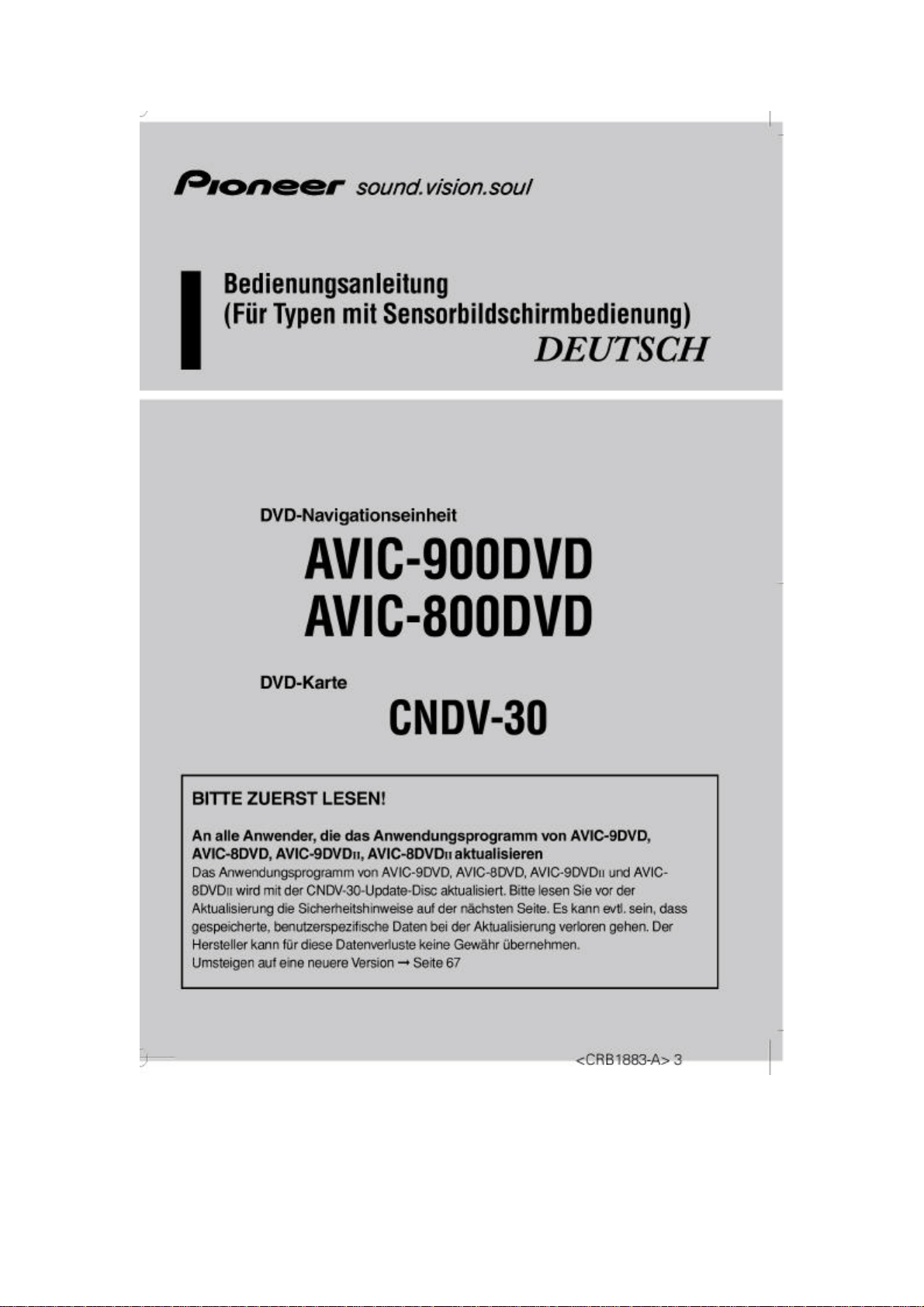
Page 2
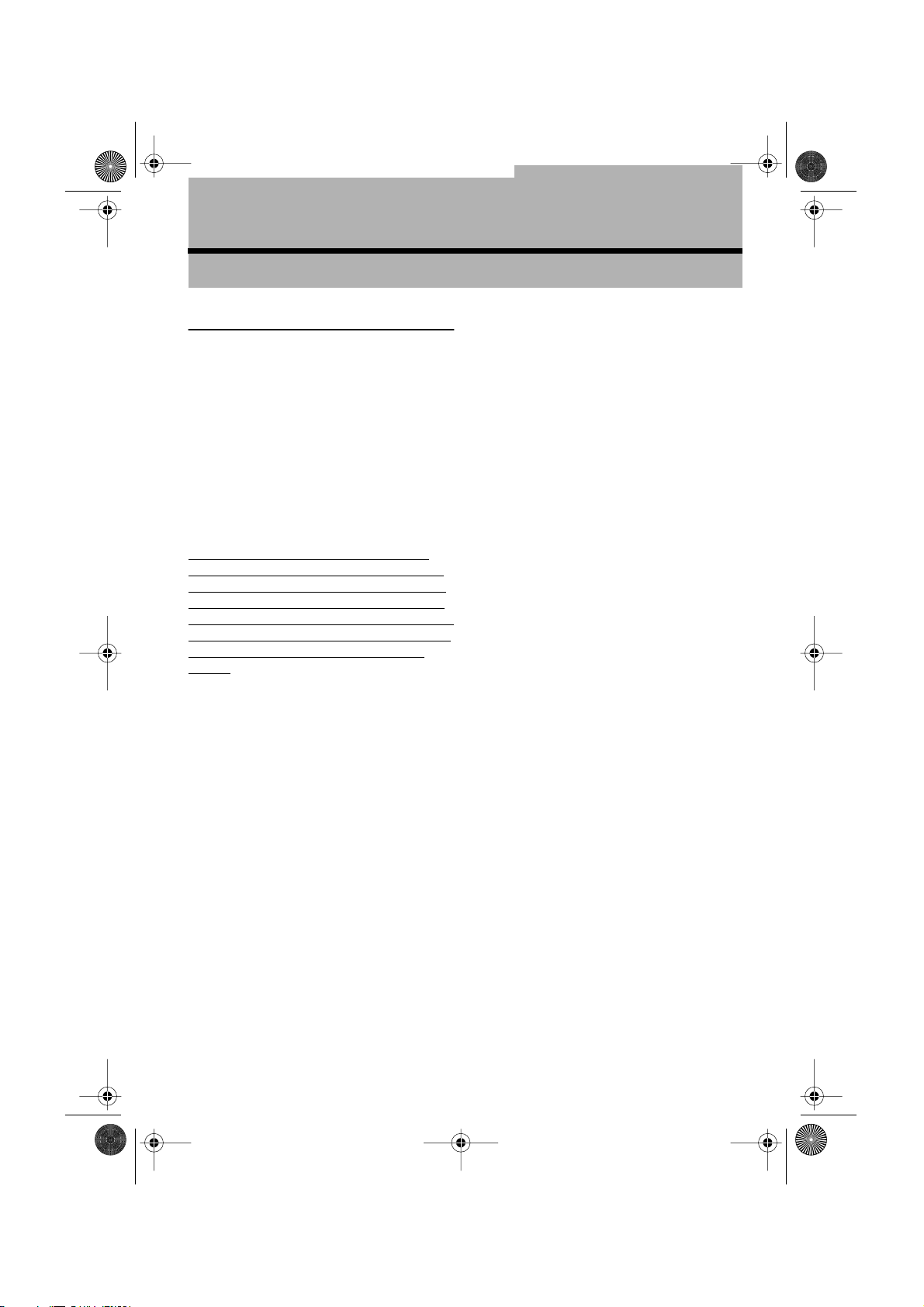
CRB1883A_Deutsch_App.book Page 1 Wednesday, May 14, 2003 7:15 PM
Einleitung
Lizenzvertrag
PIONEER AVIC-900DVD, AVIC800DVD
DIES IST EIN RECHTSGÜLTIGER VERTRAG ZWISCHEN IHNEN, DEM ENDNUTZER, UND PIONEER CORP. (JAPAN) (“PIONEER”). BITTE
LESEN SIE DIESEN LIZENZVERTRAG SORGFÄLTIG DURCH, BEVOR SIE DAS SYSTEM BENUTZEN. DURCH DIE NUTZUNG DER IN DEN
PIONEER-PRODUKTEN INSTALLIERTEN SOFTWARE ERKLÄREN SIE SICH MIT DEN BEDINGUNGEN DIESES VERTRAGS EINVERSTANDEN.
DIE IN DEN PIONEER-PRODUKTEN INSTALLIERTE SOFTWARE ENTHÄLT DATENBANKEN
DER BRITISCHEN LANDVERMESSUNGSAGENTUR ORDNANCE SURVEY (OS) SOWIE DATEN
DER Navigation Technologies Corporation (“NAVTECH”). ZUSÄTZLICHE VEREINBARUNGEN GELTEN FÜR DIE DATENBANK DER NAVTECHDATEN. WENN SIE MIT DEM LIZENZVERTRAG
NICHT EINVERSTANDEN SIND, GEBEN SIE DIE
PIONEER-PRODUKTE (EINSCHLIESSLICH DER
SOFTWARE UND ALLER DRUCKMATERIALIEN)
INNERHALB VON FÜNF (5) TAGEN NACH
ERHALT DES PRODUKTES ZU DER STELLE
ZURÜCK, WO SIE DAS PRODUKT GEKAUFT
HABEN, UM DEN KAUFPREIS DES PIONEERPRODUKTES ERSTATTET ZU BEKOMMEN.
1. LIZENZGEWÄHRUNG
Pioneer gewährt Ihnen eine nicht-übertragbare,
nicht-exklusive Lizenz zum Gebrauch der in den
Pioneer-Produkten installierten Software (die
“Software”) und der zugehörigen Dokumentation
allein zum Zweck des persönlichen Gebrauchs
oder für internen Gebrauch in Ihrem Unternehmen, und beides nur in Pioneer-Produkten.
Sie dürfen diese Software nicht kopieren,
Reverse-Engineering unterziehen, übersetzen,
portieren, modifizieren oder Derivativprodukte
der Software herstellen. Sie dürfen die Software
nicht ausleihen, vermieten, bekannt geben, veröffentlichen, verkaufen, zuweisen, leasen, weiterli-
(CNDV-30)
zenzieren, vermarkten oder sie anderweitig auf
eine Weise verwenden, die nicht ausdrücklich in
diesem Vertrag genehmigt ist. Sie dürfen nicht
den Quellcode dieser Software ableiten oder
abzuleiten versuchen, oder diese Software mittels Reverse-Engineering, Zerlegen, Dekompilieren oder anderen Verfahren ganz oder teilweise
zur Strukturierung einer anderen Software verwenden. Sie dürfen diese Software nicht dazu
verwenden, ein Servicebüro zu betreiben oder
einen andere auf Datenverarbeitung bezogene
Tätigkeit für andere Personen oder Firmen auszuführen.
Pioneer und der (die) Lizenzgeber behalten alle
Urheberrechte, Handelsgeheimnisse, Patentund andere Besitzrechte an der Software. Die
Software ist urheberrechtlich geschützt und darf
nicht kopiert werden, auch wenn sie modifiziert
oder mit anderen Produkten kombiniert wurde.
Sie dürfen keine Urheberrechtshinweise oder in
der Software enthaltenen Besitzerhinweise
ändern oder entfernen.
Sie dürfen alle Ihre Lizenzrechte an der Software,
die zugehörige Dokumentation und eine Kopie
dieses Lizenzvertrages an eine andere Partei
übertragen, vorausgesetzt, diese Partei liest und
akzeptiert die Bedingungen dieses Lizenzvertrages.
2. SCHADENERSATZ
Sie erhalten den aktuellen Stand der Software
und der zugehörigen Dokumentation (Änderungen vorbehalten). PIONEER UND SEIN(E)
LIZENZGEBER (für die Punkte 2 und 3 werden
Pioneer und der (die) Lizenzgeber gemeinsam als
“Pioneer” bezeichnet) GEBEN UND SIE ERHALTEN KEINE GARANTIE, WEDER DIREKT NOCH
INDIREKT, UND ALLE GARANTIEN DER VERKAUFBARKEIT UND EIGNUNG FÜR EINEN
BESTIMMTEN ZWECK SIND AUSDRÜCKLICH
AUSGESCHLOSSEN. MANCHE STAATEN
ERLAUBEN SOLCHE GARANTIEAUSSCHLÜSSE
NICHT, DAHER KANN DAS O.G. FÜR SIE EVTL.
NICHT ZUTREFFEN. Die Software ist komplex
und kann bestimmte Nicht-Übereinstimmungen,
Defekte oder Fehler enthalten. So könnte z. B.
1
Page 3

2
CRB1883A_Deutsch_App.book Page 2 Wednesday, May 14, 2003 7:15 PM
die implementierte Spracherkennungsfunktion
Ihre Stimme nicht erkennen. Pioneer garantiert
nicht, dass die Software Ihre Bedürfnisse oder
Erwartungen erfüllt, dass der Betrieb der Software fehlerfrei oder ununterbrochen ist, oder
dass alle Nicht-Übereinstimmungen korrigiert
werden können oder werden. Des Weiteren gibt
Pioneer keine Repräsentationen oder Garantien
bezüglich der Anwendung oder der Resultate der
Verwendung der Software in Bezug auf Genauigkeit, Zuverlässigkeit und andere Faktoren.
3. BESCHRÄNKUNG DER HAFTPFLICHT
AUF KEINEN FALL IST PIONEER HAFTBAR FÜR
JEGLICHE SCHÄDEN, FORDERUNGEN ODER
VERLUSTE VON IHNEN (EINSCHLIESSLICH,
OHNE BEGRENZUNG, KOMPENSATORISCHE,
ZUGEHÖRIGE, INDIREKTE, SPEZIELLE, FOLGEODER EXEMPLARISCHE SCHÄDEN, ENTGANGENE GEWINNE, ENTGANGENE VERKÄUFE
ODER GESCHÄFTE, AUSGABEN, INVESTITIONEN ODER VERPFLICHTUNGEN MIT EINEM
GESCHÄFT, VERLUST VON GUTEM WILLEN,
ODER SCHÄDEN) RESULTIEREND AUS DER
VERWENDUNG DER SOFTWARE ODER AUS
DER UNFÄHIGKEIT, DIE SOFTWARE ZU VERWENDEN, AUCH WENN PIONEER ÜBER DIE
SCHÄDEN ODER DIE WAHRSCHEINLICHKEIT
DER SCHÄDEN INFORMIERT WAR ODER
INFORMIERT HÄTTE SEIN SOLLEN. DIESE
BESCHRÄNKUNG GILT FÜR ALLE URSACHEN
VON MASSNAHMEN, EINSCHLIESSLICH OHNE
BEGRENZUNG VERTRAGSBRUCH, GARANTIENICHTERFÜLLUNG, NACHLÄSSIGKEIT, STRIKTE
HAFTUNG, FEHLREPRÄSENTATION UND
ANDERE DELIKTE. WENN DIE AUSSCHLUSSKLAUSEL VON PIONEER ODER DIE
BESCHRÄNKUNG DER HAFTPFLICHT WIE IN
DIESEM VERTRAG BESCHRIEBEN AUS IRGENDEINEM GRUND NICHT AUSFÜHRBAR ODER
NICHT ANWENDBAR IST, STIMMEN SIE ZU,
DASS DIE HAFTUNG VON PIONEER NICHT
MEHR ALS FÜNFZIG PROZENT (50%) DES VON
IHNEN FÜR DAS BEILIEGENDE PIONEER-PRODUKT GEZAHLTEN PREISES BETRÄGT.
Manche Staaten erlauben solche Haftungsausschlüsse oder Beschränkungen von zufälligen
oder Folgeschäden nicht, daher kann das o.g. für
Sie evtl. nicht zutreffen. Dieser Haftungs- und
Garantieausschluss findet keine Verwendung,
wenn ein Absatz dieser Garantieerklärung gesetzlich verboten ist.
4. EXPORTGESETZ-VERSICHERUNGEN
Sie stimmen zu und bestätigen, dass weder die
Software noch andere von Pioneer erhaltene
technische Daten aus dem Land oder Distrikt
(das “Land”) exportiert wird, das der Zuständigkeit der Regierung, der Sie unterliegen (die
“Regierung”) entspricht, ausgenommen, wenn
unter den Gesetzen und Vorschriften dieser
Regierung autorisiert und zugelassen. Wenn die
Software rechtmäßig von Ihnen außerhalb des
Landes erworben wurde, stimmen Sie zu, dass
Sie die Software oder andere von Pioneer erhaltene technische Daten, oder direkte Produkte
davon, nicht re-exportieren werden, ausgenommen, die Gesetze und Vorschriften der Regierung
und Jurisdiktion, denen die Software unterliegt,
zugelassen.
5. BEENDIGUNG
Diese Lizenz ist gültig, bis sie gekündigt wird. Sie
können sie jederzeit kündigen, indem Sie die
Software zerstören. Diese Lizenz verliert ihre
Wirksamkeit auch automatisch, ohne dass es
einer Kündigung bedarf, wenn Sie gegen irgendeine Bestimmung dieses Vertrages verstoßen. In
diesem Fall sind Sie verpflichtet, die Software zu
zerstören.
6. SCHLUSSBESTIMMUNGEN
Dies ist der gesamte Vertrag zwischen Pioneer
und Ihnen bezüglich dieses Themas. Keine
Änderung in diesem Vertrag ist gültig, wenn sie
nicht schriftlich von Pioneer bestätigt wurde.
Wenn einzelne Bestimmungen dieses Vertrages
ungültig oder unanwendbar erklärt werden, bleiben die übrigen Bestimmungen des Vertrages
weiterhin gültig.
Page 4
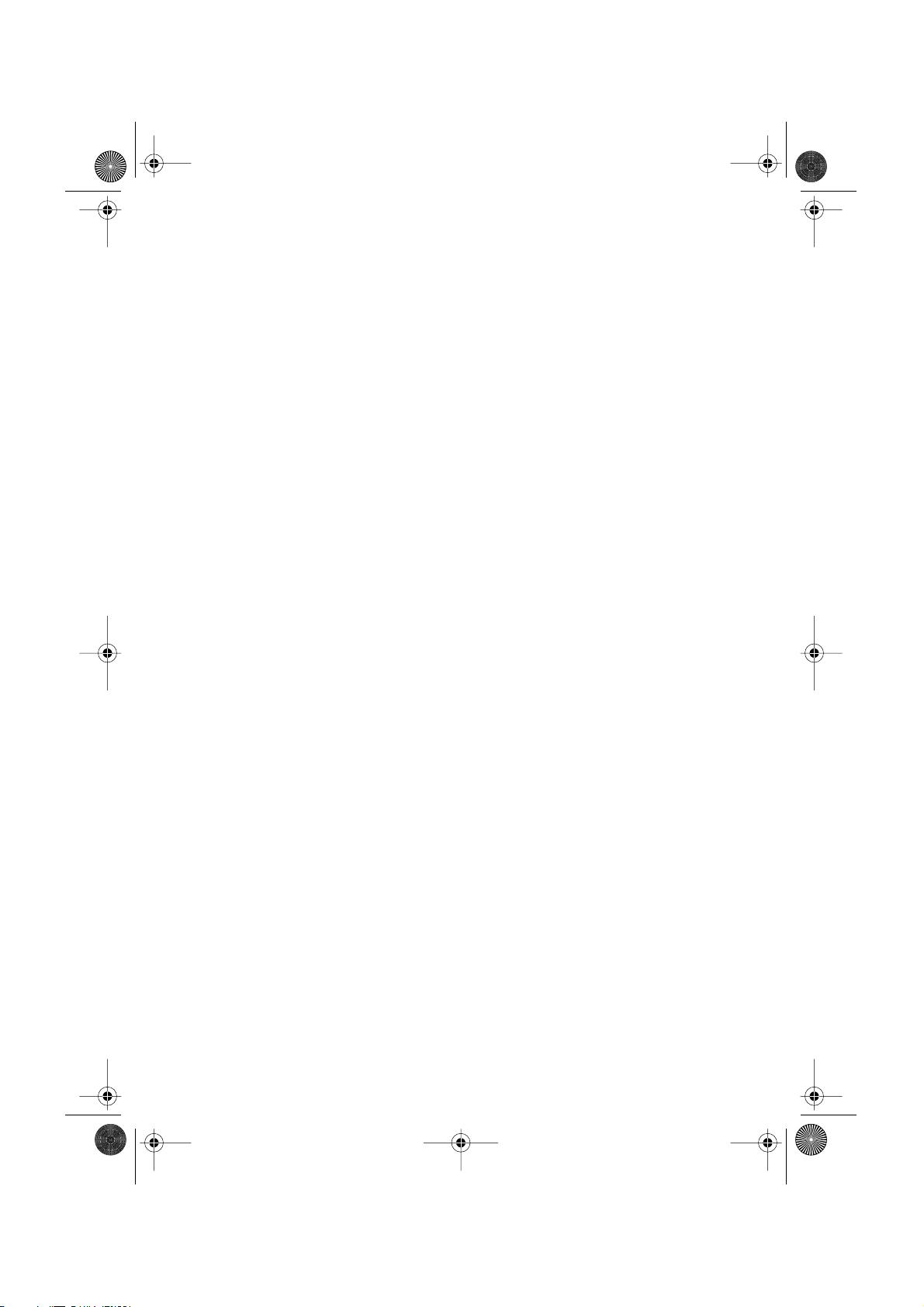
CRB1883A_Deutsch_App.book Page 3 Wednesday, May 14, 2003 7:15 PM
BITTE LESEN SIE DIESEN LIZENZVERTRAG FÜR ENDNUTZER VOR NUTZUNG
DER NAVTECH-DATENBANK SORGFÄLTIG DURCH
HINWEIS AN DEN NUTZER
DIES IST EIN LIZENZVERTRAG - UND KEIN
KAUFVERTRAG - ZWISCHEN IHNEN UND NAVIGATION TECHNOLOGIES B.V. FÜR IHRE KOPIE
DER DATENBANK “NAVTECH NAVIGABLE
MAP”, EINSCHLIESSLICH DAZUGEHÖRIGER
RECHNERPROGRAMME/SOFTWARE, DATENTRÄGER/MEDIEN UND DER VON NAVIGATION
TECHNOLOGIES VERÖFFENTLICHTEN
GEDRUCKTEN ERLÄUTERUNGSDOKUMENTATION (INSGESAMT ALS “DATENBANK”
BEZEICHNET). INDEM SIE DIESEN VERTRAG
UNTERZEICHNEN UND AN UNS ZURÜCKSENDEN UND IN JEDEM FALL, WENN SIE DIE
DATENBANK NUTZEN , AKZEPTIEREN SIE
SÄMTLICHE BEDINGUNGEN DIESES LIZENZVERTRAGS FÜR ENDNUTZER (“EULA”). FALLS
SIE DIE BEDINGUNGEN DIESES LIZENZVERTRAGS/EULA NICHT AKZEPTIEREN, SENDEN
SIE BITTE DIE DATENBANK UNVERZÜGLICH
ZUSAMMEN MIT ALLEN BEGLEITENDEN ARTIKELN AN IHREN LIEFERANTEN ZURÜCK, UM
EINE RÜCKERSTATTUNG ZU ERHALTEN.
EIGENTUM
Die Datenbank sowie die Urheberrechte und das
geistige Eigentum oder angrenzende Rechte
gehören Navigation Technologies bzw. den
Lizenzgebern von Navigation Technologies. Das
Eigentumsrecht an den Datenträgern/Medien,
auf denen die Datenbank gespeichert ist, verbleibt bei Navigation Technologies und/oder
Ihrem Lieferanten, bis Sie fällige Beträge vollständig an Navigation Technologies und/oder
Ihren Lieferanten entsprechend diesem Lizenzvertrag/EULA oder ähnlichen Verträgen zur
Warenlieferung an Sie gezahlt haben.
LIZENZGEWÄHRUNG
Navigation Technologies gewährt Ihnen eine
nicht ausschließliche Lizenz zur Nutzung der
Datenbank für Ihren persönlichen Gebrauch oder
gegebenenfalls für die interne Verwendung in
Ihren Betriebsstätten. Diese Lizenz schließt nicht
das Recht zur Gewährung von Unterlizenzen ein.
NUTZUNGSBESCHRÄNKUNGEN
Die Nutzung der Datenbank ist beschränkt auf
das spezifische System, für das sie generiert
wurde. Außer in dem Umfang, der durch diesbezügliche Gesetze erlaubt ist (z.B. durch nationale
Gesetze auf der Grundlage der Europäischen
Software-Richtlinie (91/250) und der DatenbankRichtlinie (96/9)), ist es Ihnen nicht gestattet,
wesentliche Teile des Inhalts der Datenbank
mehrfach zu nutzen oder Teile der Datenbank zu
vervielfältigen, zu kopieren, zu verändern, zu
adaptieren, zu übersetzen, zurück zu übersetzen,
oder zu dekompilieren; ebenfalls unzulässig ist
Reverse Engineering, d.h. Produktfunktionsanalysen durch Umkehr der Entwicklungsschritte.
Falls Sie Informationen zur Interoperabilität im
Sinne (nationaler Gesetze auf Grundlage) der
Europäischen Software-Richtlinie wünschen,
müssen Sie Navigation Technologies ausreichend Gelegenheit geben, diese Informationen
zu angemessenen, von Navigation Technologies
zu bestimmenden Bedingungen, einschließlich
Kosten, bereit zu stellen.
ÜBERTRAGUNG DER LIZENZ
Sie dürfen diese Datenbank nicht auf Dritte übertragen, außer bei Installation in dem System, für
das sie generiert wurde, oder wenn Sie keine
Kopie der Datenbank behalten, und unter dem
Vorbehalt, dass der Erwerber sämtlichen Bedingungen dieses Lizenzvertrags/EULA zustimmt
und dies Navigation Technologies schriftlich
bestätigt.
EINGESCHRÄNKTE GARANTIE
Vorbehaltlich der unten aufgeführten Warnhinweise leistet Navigation Technologies eine
Garantie für einen Zeitraum von 12 Monaten
nach Erwerb Ihrer Kopie der Datenbank für eine
im wesentlichen den von Navigation Technologies bestimmten Kriterien für Genauigkeit und
Vollständigkeit entsprechende Leistungsfähigkeit, die an dem Tag vorhanden ist, an dem Sie
die Datenbank erworben haben; diese Kriterien
teilt Navigation Technologies auf Anfrage mit.
Falls die Datenbank keine dieser eingeschränkten Garantie entsprechende Leistungsfähigkeit
aufweist, unternimmt Navigation Technologies
angemessene Anstrengungen zur Reparatur
oder zum Ersatz Ihrer fehlerhaften Kopie der
Datenbank. Führen diese Anstrengungen nicht
3
Page 5
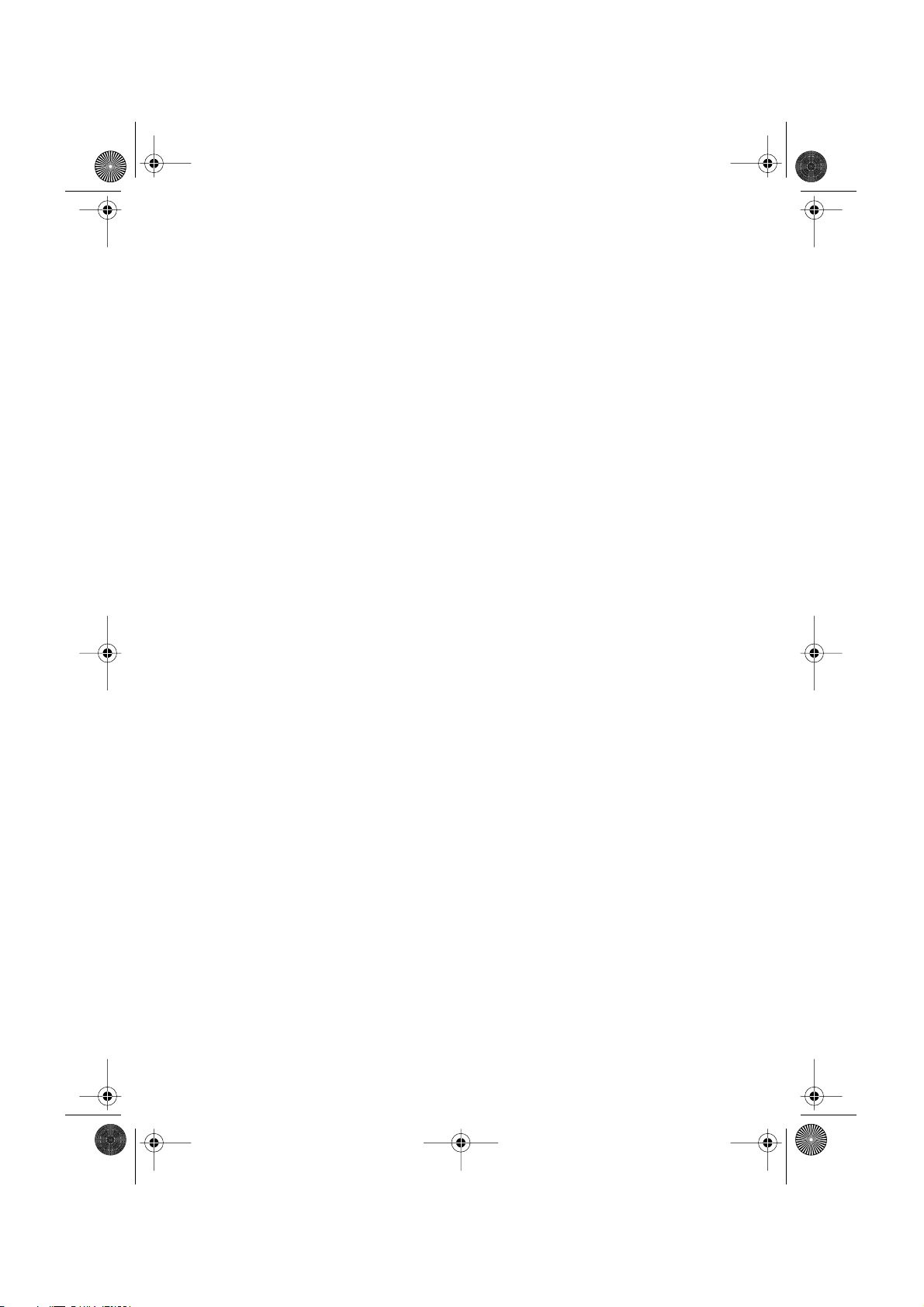
4
CRB1883A_Deutsch_App.book Page 4 Wednesday, May 14, 2003 7:15 PM
zu einer Leistungsfähigkeit, die den hier
beschriebenen Garantien entspricht, haben Sie
die Wahl, entweder eine angemessene Rückerstattung des von Ihnen für die Datenbank bezahlten Preises zu erhalten oder von diesem
Lizenzvertrag/EULA zurückzutreten. Dies ist die
gesamte Haftung von Navigation Technologies
und die einzige Mängelbehebung, die Sie von
Navigation Technologies verlangen können.
Außer den in diesem Artikel ausdrücklich
genannten Leistungen gewährt Navigation Technologies keine Garantie und macht keine Angaben zur Verwendung von Ergebnissen aus der
Nutzung der Datenbank hinsichtlich der Richtigkeit, Genauigkeit, Zuverlässigkeit oder sonstiger
Merkmale. Navigation Technologies garantiert
nicht, dass die Datenbank fehlerfrei ist oder sein
wird. Keine mündliche oder schriftliche Information oder Beratung durch Navigation Technologies, Ihren Lieferanten oder eine andere Person
begründet eine Garantie oder erweitert in irgendeiner Weise den Umfang der oben definierten
eingeschränkten Garantie. Die in diesem Lizenzvertrag/EULA festgelegte Garantie berührt oder
schmälert keinen der gesetzlichen Rechtsansprüche, die Ihnen möglicherweise im Rahmen
der gesetzlichen Garantie gegen verdeckte Mängel zustehen.
Falls Sie die Datenbank nicht direkt von Navigation Technologies erworben haben, verfügen Sie
neben den von Navigation Technologies gewährten Rechten möglicherweise über gesetzliche
Rechtsansprüche gegen die Person, von der Sie
die Datenbank erworben haben; dies hängt von
der für Sie geltenden Gesetzeslage und Rechtsprechung ab. Die obige Garantie von Navigation
Technologies berührt keine solchen gesetzlichen
Rechtsansprüche, und Sie können solche
Ansprüche neben den hierin gewährten Garantierechten geltend machen.
HAFTUNGSBESCHRÄNKUNG
Der Preis der Datenbank beinhaltet kein Entgelt
für die Übernahme des Risikos von Folgeschäden, mittelbaren Schäden oder unbegrenzten
unmittelbaren Schäden, die in Verbindung mit
der Nutzung der Datenbank durch Sie entstehen
können. Dementsprechend haftet Navigation
Technologies in keinem Fall für Folgeschäden
oder mittelbare Schäden, einschließlich - ohne
darauf beschränkt zu sein - Ihnen oder Dritten
aus der Nutzung der Datenbank entstehende
Gewinnausfälle, Datenverluste oder Nutzungsausfälle, wobei es unerheblich ist, ob diese auf
eine beauftragte oder eine unerlaubte Handlung
oder auf eine Garantie zurückzuführen sind,
selbst wenn Navigation Technologies auf die
Möglichkeit solcher Schäden hingewiesen
wurde. In jedem Fall ist die Haftung von Navigation Technologies für unmittelbare Schäden auf
den Preis Ihrer Kopie der Datenbank begrenzt.
DIE IN DIESEM LIZENZVERTRAG/EULA DEFINIERTE EINGESCHRÄNKTE GARANTIE UND DIE
HAFTUNGSBEGRENZUNG BERÜHREN ODER
SCHMÄLERN NICHT IHRE GESETZLICHEN
RECHTSANSPRÜCHE, WENN SIE DIE DATENBANK AUF ANDERE WEISE ALS IM
GESCHÄFTSVERKEHR ERWORBEN HABEN.
WARNHINWEISE
Die Datenbank ist ein Abbild der Realität wie sie
bestand, bevor Sie die Datenbank erhielten, und
umfasst Daten und Informationen aus Regierungsquellen und anderen Quellen, die Fehler
und Auslassungen enthalten können. Dementsprechend kann die Datenbank ungenaue oder
unvollständige Informationen enthalten, was
durch den Lauf der Zeit, wechselnde Umstände
und die Natur der verwendeten Quellen bedingt
ist. Die Datenbank enthält keine Informationen
über - unter anderem - Sicherheit in Wohngebieten, Gesetzesvollzug, Not- und Rettungsdienste,
Baustellen, Sperrungen von Fahrbahnen oder
Fahrstreifen, Sperrungen für bestimmte Fahrzeuge oder Geschwindigkeitsbegrenzungen, Steigungen oder Gefälle von Straßen, Brückenhöhe,
Gewichtsgrenzen oder andere Beschränkungen,
Straßen- oder Verkehrsbedingungen, Sonderveranstaltungen, Verkehrsstockungen oder Reisezeiten.
Page 6
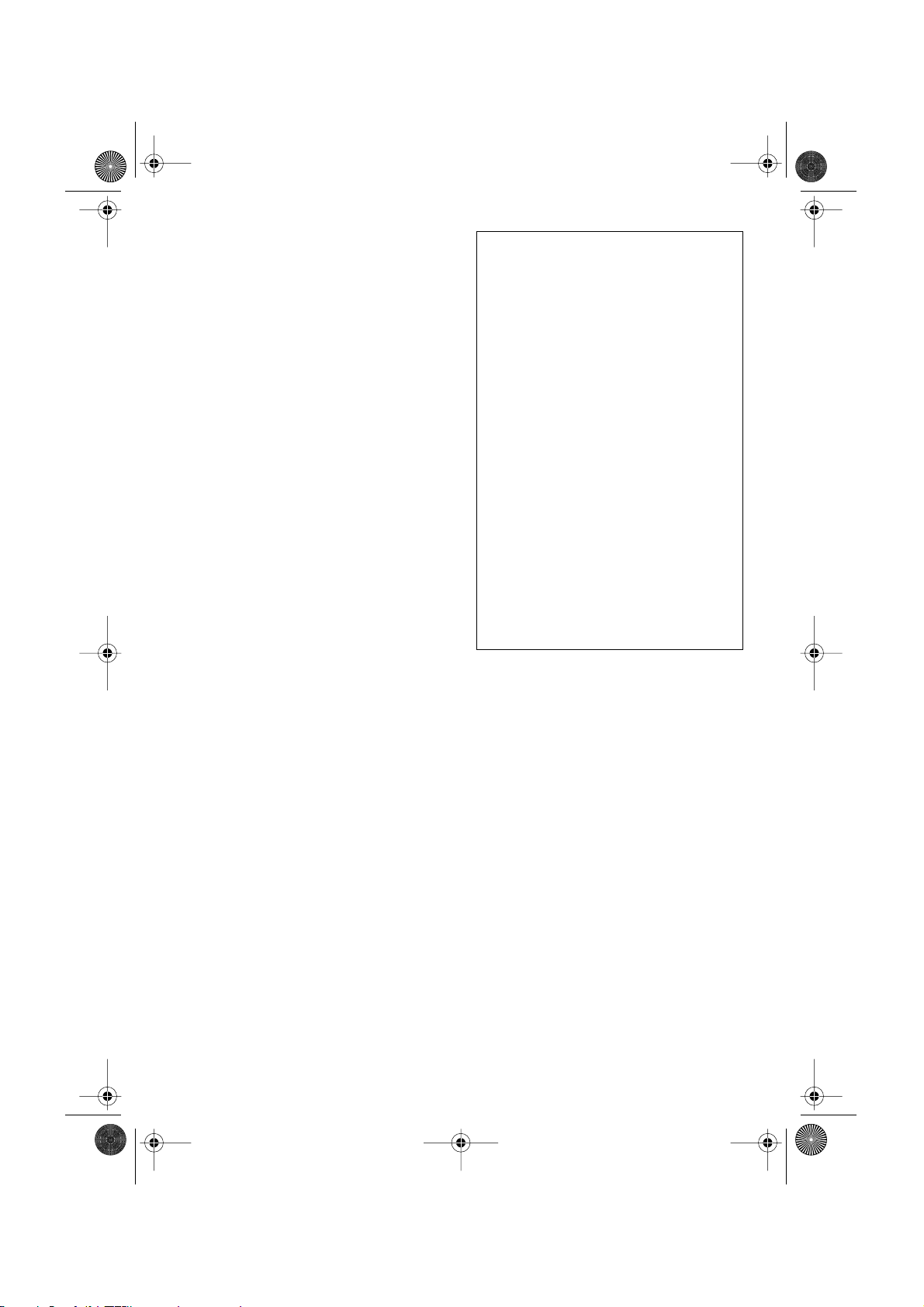
(
CRB1883A_Deutsch_App.book Page 5 Wednesday, May 14, 2003 7:15 PM
ANWENDBARES RECHT
Dieser Vertrag unterliegt der Rechtsprechung an
Ihrem Wohnort zum Zeitpunkt des Erwerbs der
Datenbank. Sollte Ihr Wohnsitz zum betreffenden
Zeitpunkt außerhalb der Europäischen Union
oder der Schweiz liegen, gilt die Rechtsprechung
in der Europäischen Union bzw. der Schweiz, wo
sie die Datenbank erworben haben. In allen anderen Fällen oder falls die Rechtsprechung bzw. der
Ort des Erwerbs der Datenbank nicht definierbar
ist, gelten die Gesetze der Niederlande. Den zum
Zeitpunkt des Erwerbs der Datenbank an Ihrem
Wohnort zuständigen Gerichten obliegt die
Rechtsprechung über jede Meinungsverschiedenheit, die aus oder in Verbindung mit diesem
Vertrag entsteht, ohne das Recht von Navigation
Technologies zu berühren, Ansprüche an Ihrem
jeweiligen Wohnort vorzubringen.
DER REGIERUNG DER VEREINIGTEN
STAATEN ANGEHÖRENDE ENDNUTZER
Im Fall des Erwerbs der NAVTECH-Daten durch
oder im Namen der Regierung der Vereinigten
Staaten oder eine andere juristische Person, die
ähnliche Rechte wünscht oder anwendet wie
üblicherweise die Regierung der Vereinigten
Staaten, gilt: (i) bei Erwerbungen durch das Verteidigungsministerium erfolgt die Lizensierung
der NAVTECH-Daten mit “Eingeschränkten Rechten” entsprechend den Rechten gemäß DFARS
252.227-7013(b)(3), T
WERBLICHE ARTIKEL
“Eingeschränkten Rechten” geliefert oder auf
andere Weise bereitgestellt werden, sind mit
dem folgenden “Hinweis auf eingeschränkte
Rechte” gemäß DFARS 252.227-7013(f)(3) zu versehen und entsprechend einem solchen Hinweis
zu behandeln:
ECHNISCHE DATEN
. NAVTECH-Daten, die mit
- N
ICHTGE-
EINGESCHRÄNKTE RECHTE
VERTRAGS-NR.:
_______________________________________
NAME DES VERTRAGSLIEFERANTEN (HERSTEL-
LER/LIEFERER): Navigation Technologies Cor-
poration
ANSCHRIFT DES VERTRAGSLIEFERANTEN (HER-
STELLER/LIEFERER): 222 Merchandise Mart
Plaza, Suite 900, Chicago, Illinois 60654.
Die Rechte der Regierung zur Nutzung, Änderung, Vervielfältigung, Freigabe, Darstellung,
Ausstellung oder Offenlegung dieser technischen Daten werden eingeschränkt durch
Absatz (b)(3) der Klausel “Rechte an Technischen Daten - Nichtgewerbliche Artikel” in
dem oben genannten Vertrag. Bei jeder Vervielfältigung von mit dieser Kennzeichnung
versehenen technischen Daten oder Teilen
davon müssen auch die Kennzeichnungen
wiedergegeben werden. Jede Person, außer
der Regierung, die Zugriff auf solche Daten
erhalten hat, muss unverzüglich den oben
benannten Vertragslieferanten benachrichtigen.
und; (ii) bei Erwerbungen durch Zivilbehörden erfolgt die Lizensierung der NAVTECHDaten entsprechend den Rechten gemäß
ECHTE
A
N
D
ATEN
- A
FAR 52.227-14(g)(1), R
GEMEINES
Schutz eingeschränkter Rechte
LL-
und Rechnerprogramme/Software ). Fordert
der vertragschließende Beamte die Lieferung von NAVTECH-Daten mit eingeschränkten Rechten, die gemäß FAR
52.227-14(g)(1) einbehalten wurden oder
einbehalten werden könnten, erfolgt die
Lizensierung der NAVTECH-Daten mit “Eingeschränkten Rechten” gemäß dem folgenden “Hinweis auf eingeschränkte Rechte” in
FAR 52.227-14(g)(2) (Alternative II). Dieser
Hinweis ist an den NAVTECH-Daten anzubringen, und die NAVTECH-Daten sind entsprechend einem solchen Hinweis zu
behandeln (der Hinweis muss auf jeder vollständigen oder teilweisen Vervielfältigung
dieser Daten angebracht werden/sein):
5
Page 7
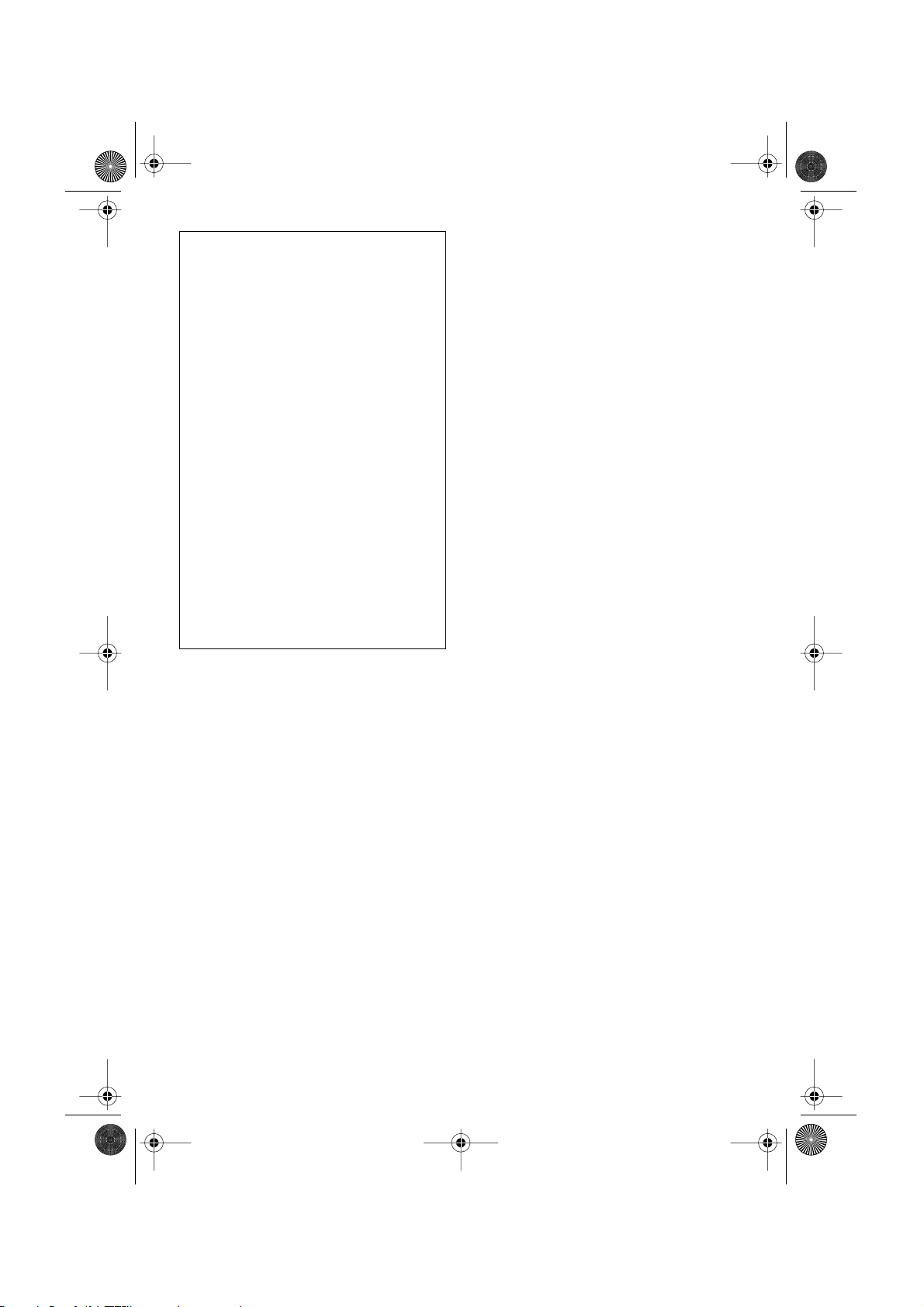
6
CRB1883A_Deutsch_App.book Page 6 Wednesday, May 14, 2003 7:15 PM
HINWEIS AUF EINGESCHRÄNKTE
RECHTE (JUNI 1987)
Diese Daten werden mit eingeschränkten
Rechten gemäß Regierungsvertrag Nr. _____
(und ggf. Untervertrag ______) geliefert.
Diese Daten dürfen von der Regierung mit
der ausdrücklichen Einschränkung vervielfältigt und genutzt werden, dass sie nicht ohne
schriftliche Erlaubnis des Vertragslieferanten
für Herstellungszwecke verwendet und nicht
außerhalb der Regierung offengelegt werden,
mit der Ausnahme, dass die Regierung diese
Daten gegebenenfalls für folgende Zwecke
außerhalb der Regierung offenlegen darf,
unter dem Vorbehalt, dass die Regierung bei
einer solchen Offenlegung ein Verbot gegen
die weitere Nutzung und Offenlegung erlässt:
Es gibt keine weiteren Zwecke, die eine Offenlegung solcher Daten erlauben.
Hersteller/Lieferant der Daten ist Navigation
Technologies Corporation, 222 Merchandise
Mart Plaza, Suite 900, Chicago, Illinois 60654.
Falls der vertragschließende Beamte es ablehnt,
eine der hierin unter (i) oder (ii) definierten Lizenzen zu verwenden, muss der vertragschließende
Beamte vor dem Versuch, zusätzliche oder
andere Rechte an den NAVTECH-Daten zu erwerben, Navigation Technologies Corporation
benachrichtigen.
ORDNANCE SURVEY (OS)
ENDBENUTZER-LIZENZVERTRAG FÜR DIE NUTZUNG VON ORDNANCE SURVEY-DATEN (OSDATEN)
Bitte lesen Sie diesen Lizenzvertrag sorgfältig
durch, bevor Sie das Navigationssystem benutzen.
Dieser Lizenzvertrag regelt die Nutzung der vom
Navigationssystem verwendeten Daten der OSLandvermessungspunkte. Wenn Sie diese Daten
der amtlichen Landvermessungspunkte nutzen,
akzeptieren Sie alle unten genannten Geschäftsbedingungen.
EIGENTUMSRECHTE
Die Lizenzvergabe für die Daten der OS-Landvermessungspunkte erfolgt durch Ordnance Survey
mit Erlaubnis des Königlichen Landvermessungsamts (Her Majesty’s Stationery Office). ©
Crown Copyright 2002. All rights reserved.
LIZENZGEWÄHRUNG
OS gewährt Ihnen eine nicht-ausschließliche
Lizenz zur Nutzung Ihrer Kopie der Daten der OSLandvermessungspunkte lediglich als Teil des
Navigationssystems. Sie haben das Recht, die
Lizenz an einen nachfolgenden Käufer des Fahrzeugs, das mit dem Navigationssystem ausgestattet ist, weiterzugeben, vorausgesetzt, der
Käufer stimmt jeder Bedingung dieses Lizenzvertrages zu.
NUTZUNGSEINSCHRÄNKUNG
Die Daten der OS-Landvermessungspunkte dürfen nur für das System verwendet werden, für
das sie bestimmt sind. Außer in dem Maße, das
durch die entsprechenden geltenden Gesetze
ausdrücklich geregelt ist, dürfen Sie weder Teile
der Daten noch sämtliche Daten der OS-Landvermessungspunkte exzerpieren, wiederverwenden,
vervielfältigen, kopieren, ändern, anpassen, übersetzen, zerlegen, dekompilieren oder nachbauen.
Page 8
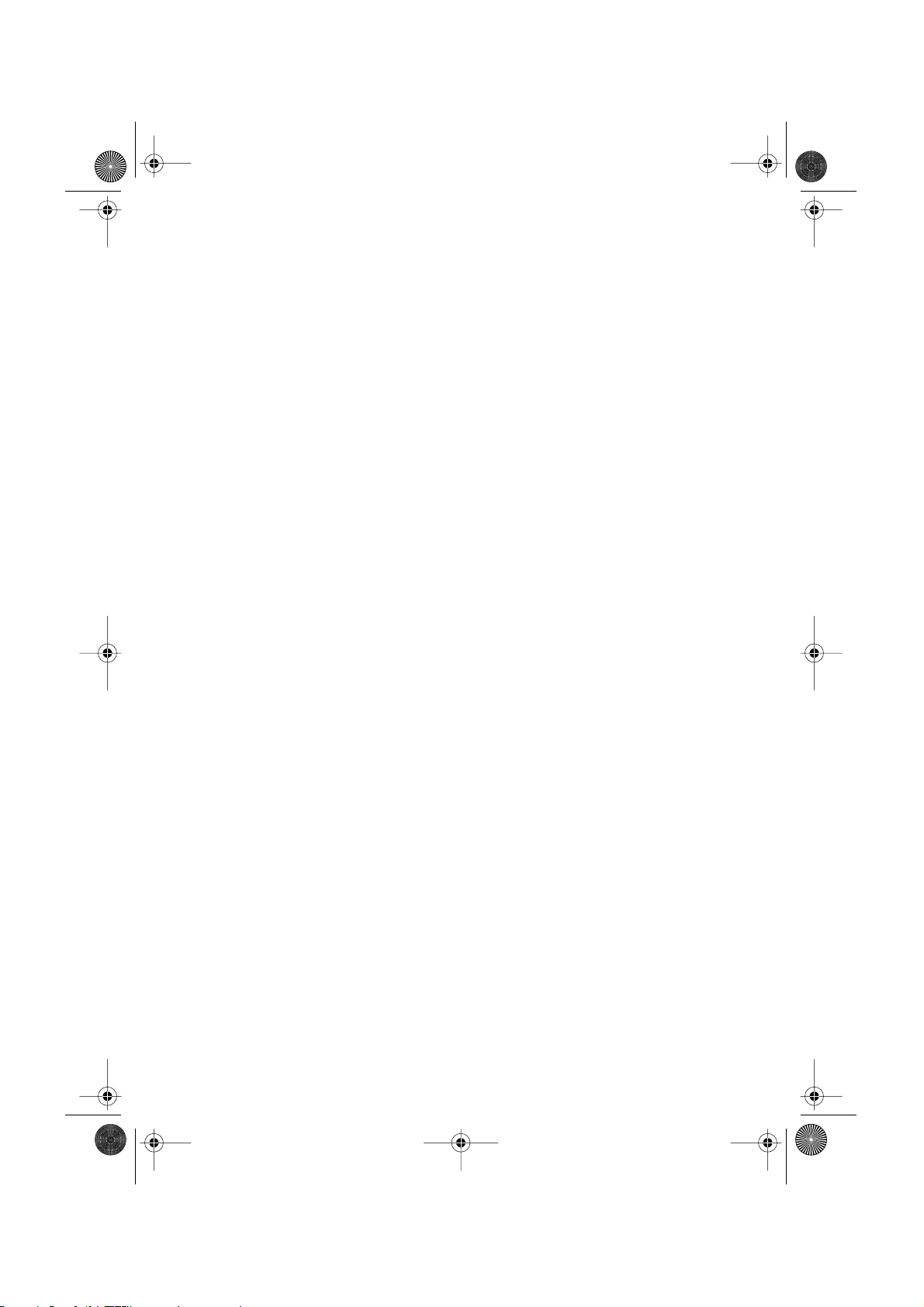
7
CRB1883A_Deutsch_App.book Page 7 Wednesday, May 14, 2003 7:15 PM
HAFTUNGSBESCHRÄNKUNG
Ordnance Survey übernimmt keinerlei Haftung
für die Richtigkeit, Fehlerfreiheit oder Eignung
der Daten der amtlichen Landvermessungspunkte für Ihre Zwecke. In keinem Fall haftet OS
oder ein Lieferant des Navigationssystems, das
die Daten der OS-Landvermessungspunkte nutzt,
für entstandene, spezielle, zufällige oder indirekte
Schäden mit direkten oder indirekten finanziellen
Verlusten an Einkommen, Gewinnen, Verkäufen,
Verträgen, Daten oder Nutzung, die Ihnen oder
Dritten entstanden sind, und die sich aus Ihrer
Nutzung der Daten der OS-Landvermessungspunkte ergeben, sei es im Rahmen einer Handlung, die durch den Vertrag abgedeckt ist oder
durch unerlaubte Handlungen (inklusive Fahrlässigkeit und Rechtsbrüche) oder anderweitig, und
zwar auch dann nicht, wenn OS oder der Lieferant des Navigationssystems über die Möglichkeit solcher Schäden unterrichtet wurde. In
jedem Fall ist die Haftung für direkte Schäden
beschränkt auf den Preis des Exemplars der
Daten der OS-Landvermessungspunkte. Keine
Vereinbarung im Rahmen dieses Lizenzvertrags
kann eine Haftung einschränken oder ausschließen, die nicht gesetzlich eingeschränkt oder ausgeschlossen werden kann.
DER IN DIESEM LIZENZVERTRAG VEREINBARTE
HAFTUNGSAUSSCHLUSS UND DIE IN DIESEM
LIZENZVERTRAG VEREINBARTE HAFTUNGSEINSCHRÄNKUNG HABEN KEINERLEI EINFLUSS
AUF IHRE GESETZLICHEN RECHTE, WENN SIE
DIE DATENBANK NICHT DURCH EINE
GESCHÄFTLICHE TRANSAKTION ERWORBEN
HABEN.
Diese Lizenzvereinbarung unterliegt dem englischen Gesetz und der ausschließlichen Rechtsprechung an englischen Gerichten.
Page 9
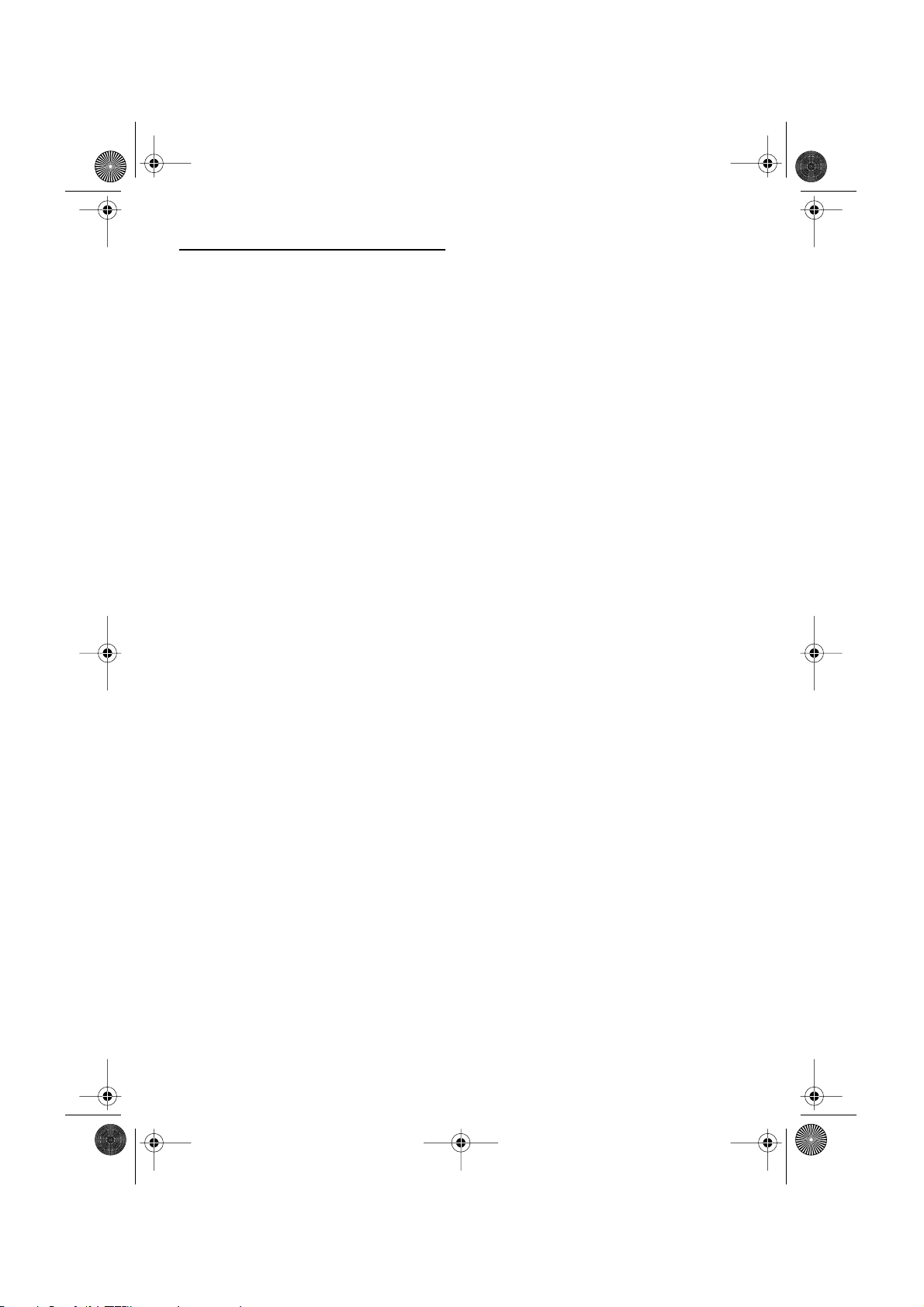
CRB1883A_Deutsch_App.book Page 8 Wednesday, May 14, 2003 7:15 PM
Inhaltsverzeichnis
Einleitung 1
Lizenzvertrag 1
PIONEER AVIC-900DVD, AVIC-800DVD
(CNDV-30) 1
ORDNANCE SURVEY (OS) 6
Inhaltsverzeichnis 8
Wichtige Sicherheitsregeln 10
Hinweise vor der Inbetriebnahme 11
Sicherheitshinweis 11
Verwendung dieser Anleitung 12
Verwendung dieser Anleitung 12
Konventionen 13
Kapitel 1
Grundlagen der Bedienung 15
Ablauf vom Start bis zur Beendigung des
Programms 15
Grundlegende Navigation 16
Verwendung der Menüanzeigen 19
Hauptmenü 19
Kurzmenü 20
Verwenden der Karte 21
Umschalten des Anzeigemodus für den Bild-
schirm mit der aktuellen Position 21
Aufrufen der Karte der gegenwärtigen
Position 22
Ändern des Kartenmaßstabs 24
Verschieben der Karte zu dem Zielort, den Sie
sehen möchten 24
Kapitel 2
Festlegen der Fahrtroute zum
Fahrtziel 27
Angeben des Landes, in dem gesucht werden
soll 27
Finden des Ziels durch Auswahl einer speziellen
Zielkategorie 27
Suchen nach speziellen Zielkategorien 27
Suche nach einer speziellen Zielkategorie in
Ihrer Umgebung 28
Anzeigen spezieller Zielkategorien auf der
Karte 29
Suchen eines Fahrtziels mit Hilfe der
Postleitzahl 29
Eine Autobahnauffahrt oder -abfahrt als Ziel
festlegen 30
Fahrtroutenberechnung zu Ihrer Heimadresse
oder Ihrem bevorzugten Ziel 31
Auswahl des Fahrtziels aus dem Zielspeicher und
dem Adressbuch 31
Ändern der Bedingungen für die
Fahrtroutenberechnung 32
Punkte, die ein Benutzer ändern kann 32
Fahrtroutenberechnung mit verschiedenen
Fahrtroutenoptionen durchführen und eine
Fahrtroute auswählen 33
Überprüfen der eingestellten Fahrtroute 34
Überprüfen der eingestellten Fahrtroute anhand der Karte 34
Überprüfen der eingestellten Fahrtroute anhand von Text 35
Überprüfen der eingestellten Fahrtroute vom
Informationsmenü aus 35
Neuberechnen der Fahrtroute zu Ihrem Ziel 36
Abbrechen der Zielführung 36
Hinzufügen von Etappenzielen zur aktuellen
Fahrtroute 37
Hinzufügen eines Etappenziels 37
Überspringen eines Etappenziels 37
Löschen eines Etappenziels aus der
Fahrtroute 38
8
Page 10
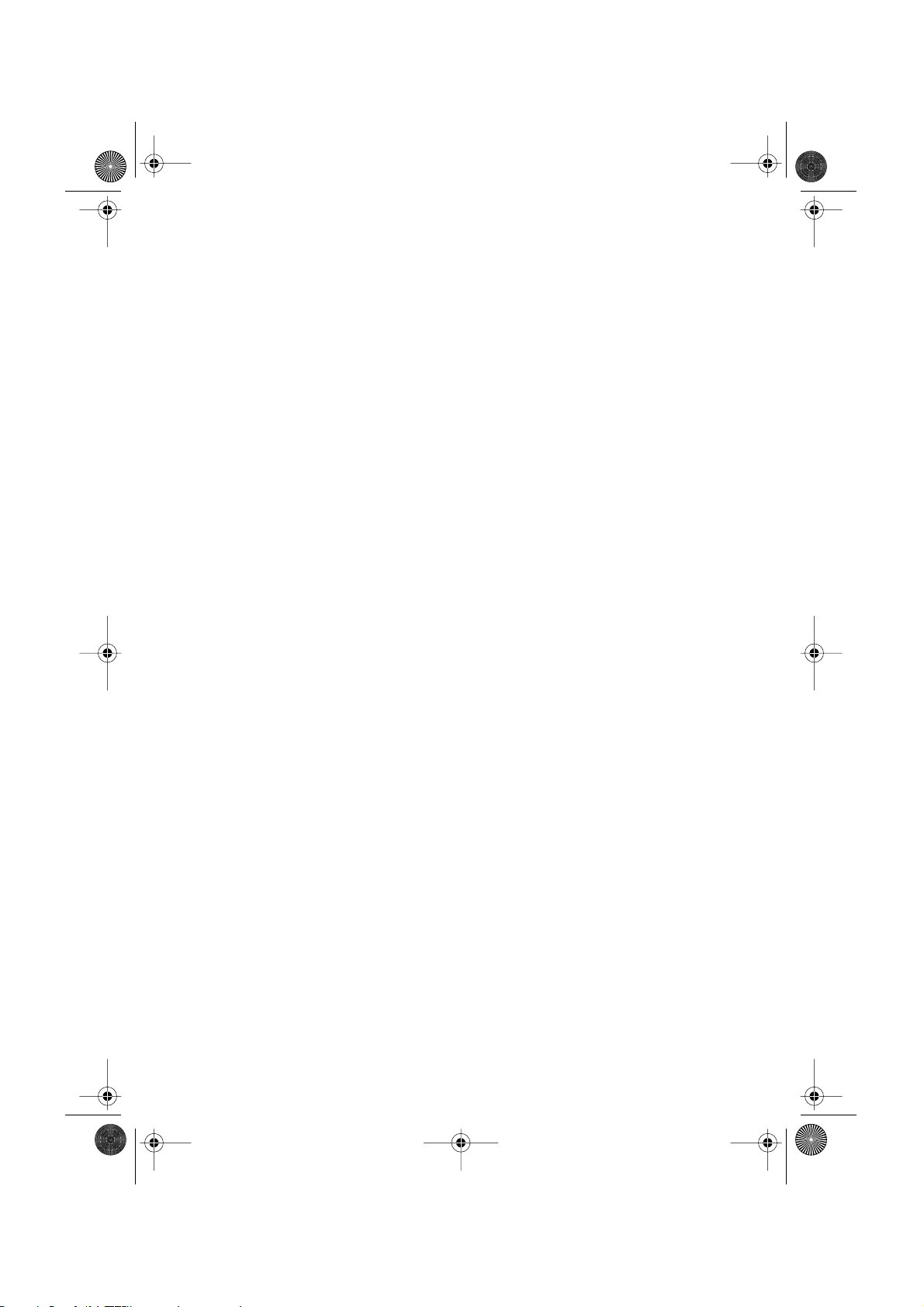
CRB1883A_Deutsch_App.book Page 9 Wednesday, May 14, 2003 7:15 PM
Kapitel 3
Verwenden der verschiedenen
Informationen 39
Bearbeiten registrierter Orte 39
Registrieren Ihrer Heimadresse und Ihres bevorzugten Ziels 39
Einen bisherigen Ort im Adressbuch
registrieren 40
Bearbeiten der Informationen eines
Zielorts 40
Löschen von Adressbuch- oder ZielspeicherInformationen 42
Ändern der Position von im Adressbuch registrierten Orten 43
Einstellung der Zu vermeidendes Gebiet 43
Registrieren eines zu meidenden Gebiets 43
Ändern oder Löschen eines zu meidenden
Gebiets 44
Verwenden von Verkehrsinformationen 45
Anzeige von Verkehrsinformationen für eine
Fahrtroute 45
Informationen bezüglich zu meidender Staus auf
der vor Ihnen liegenden Fahrtroute 46
Manuelles Bestätigen von
Verkehrsinformationen 47
Auswählen eines Radiosenders 48
Verwenden einer PC-Karte 49
Initialisieren der PC-Karte 49
Speichern von Daten registrierter Ziele auf
der PC-Karte 49
Herunterladen registrierter Zieldaten von einer PC-Karte 50
Löschen von Daten auf der PC-Karte 50
Aufzeichnen der Fahrinformationen 51
Ändern des Hintergrundbildes 52
Überprüfen des Navigationsstatus 53
Überprüfen des Status der Sensorkalibrierung und der
Fahreigenschaften 53
Prüfen der Leitungsanschlüsse und
Installationspositionen 54
Kapitel 4
Das Navigationssystem Ihren Wünschen anpassen 55
Verändern der Voreinstellungen 55
Punkte, die ein Benutzer ändern kann 56
Kapitel 5
Betrieb des Navigationssystems
mit Sprachbefehlen 61
Grundlagen der Sprachsteuerung 61
Ablauf der Sprachsteuerung 61
Bedienung nur durch Sprachbefehle nach
Starten des Navigationssystems 61
Verfügbare Sprachbefehle, die die Navigation
betreffen 62
Audio-Befehle für die Sprachsteuerung 62
Scrollen durch das Hilfe-Menü für
Sprachbefehle 62
Abbrechen der Sprachsteuerung 63
Beispiel der Sprachsteuerung 63
Tipps zur Sprachsteuerung 66
Anhang 67
Installation des Programms 67
Kombinieren und Einsetzen von Pioneer AV-
Geräten 69
Für sicheres Fahren 69
Eigenschaften des Navigationssystems bei
Kombination mit einem Pioneer AVHauptgerät 69
Sensorbildschirm-Bedienung bei Verwendung der NAVI-Source 70
Vorsichtsmaßnahmen beim Anschluss eines
Fond-Displays an ein Front-Display 70
Fahrzeuge, die keine Geschwindigkeitsimpulsda-
ten erhalten können 71
Bedingungen, die zu Positionierungsfehlern füh-
ren können 71
Fehlersuche 71
Meldungen und zu treffende Maßnahmen 74
Informationen zur Fahrtrouteneinstellung 76
Fahrtroutensuchlauf-Spezifikationen 76
Markierung einer Fahrtroute 78
Vergrößerung einer Kreuzung 78
Zurückgelegte Fahrtstrecke 78
Verkehrsinformationen 78
Urheberrecht 79
Glossar 80
Display-Informationen 81
Hauptmenü 81
Kurzmenü 83
9
Page 11
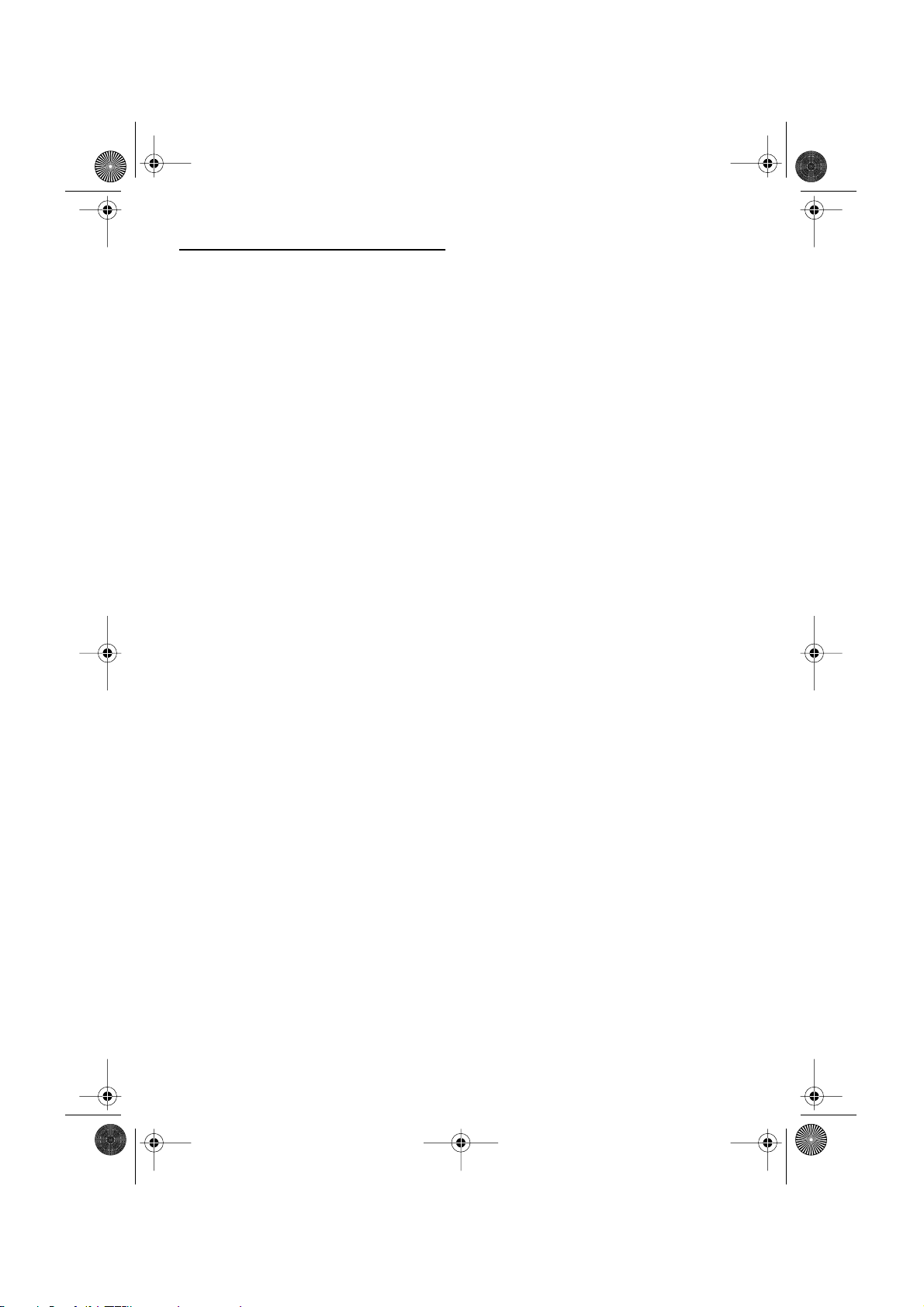
CRB1883A_Deutsch_App.book Page 10 Wednesday, May 14, 2003 7:15 PM
Wichtige Sicherheitsregeln
Bevor Sie Ihr Navigationssystem in Betrieb nehmen, lesen Sie die folgenden Sicherheitshinweise gründlich durch:
• Lesen Sie die Anleitung vor dem Betrieb des
Navigationssystems.
• Dieses Navigationssystem soll Ihnen nur als
Hilfe beim Fahren dienen. Es ersetzt Aufmerksamkeit, Entscheidungen und Sorgfalt beim
Fahren auf keinen Fall!
• Das Navigationssystem sollte nur dann betrieben werden, wenn es die Aufmerksamkeit des
Fahrers nicht vom Verkehrsgeschehen
ablenkt. Das Gerät darf den Fahrer niemals von
der Einhaltung wichtiger Sicherheitsrichtlinien
und der allgemeinen Verkehrsregeln abhalten.
• Niemals andere Personen das System verwenden lassen, wenn diese sich nicht mit dessen
Funktion gründlich vertraut gemacht haben.
• Verwenden Sie das Navigationssystem nicht,
um Notdienste wie Krankenhäuser oder Polizeistationen aufzusuchen. Nicht alle derartigen Einrichtungen sind in der Kartendatei
vorhanden.
• Die Fahrtrouten- und Anweisungsanzeigen
dieses Geräts dienen nur für Orientierungszwecke. Es ist möglich, dass sie nicht den
neuesten tatsächlichen Straßenzustand oder
aktuelle Verkehrsbedingungen anzeigen.
• Momentan gültige Verkehrsrestriktionen oder
Anweisungen haben immer Vorrang vor Anzeigen dieses Produktes. Immer die aktuellen Verkehrsregeln befolgen, auch wenn dieses
Produkt eine andere Empfehlung gibt.
• Wenn falsche Angaben über den vorhandenen
Fahrzeugtyp oder die lokale Uhrzeit gemacht
werden, kann dieses Produkt fehlerhafte Fahrtrouten- und Richtungsanweisungen geben.
• Niemals die Lautstärke Ihres Navigationssystems so stark einstellen, dass Verkehrsgeräusche und Martinshörner nicht mehr gehört
werden können.
• Aus Sicherheitsgründen sind bestimmte Gerätefunktionen gesperrt, wenn die Handbremse
nicht gezogen ist.
• Die auf der(n) mit dem Produkt mitgelieferte(n)
Disc(s) codierten Daten sind intellektuelles
Eigentum des Herstellers, und der Hersteller
ist für den Inhalt verantwortlich.
• Das Navigationssystem sollte nur dann betrieben werden, wenn es die Aufmerksamkeit des
Fahrers nicht vom Verkehrsgeschehen
ablenkt: Das Gerät darf den Fahrer niemals von
der Einhaltung wichtiger Sicherheitsrichtlinien
und der allgemeinen Verkehrsregeln abhalten.
Wenn Schwierigkeiten bei der Bedienung oder
beim Lesen des Displays auftreten, das Fahrzeug stoppen und die betreffenden Maßnahmen in stehendem Zustand ausführen.
10
Page 12

CRB1883A_Deutsch_App.book Page 11 Wednesday, May 14, 2003 7:15 PM
Hinweise vor der Inbetriebnahme
Sicherheitshinweis
• Diese Software kann bei den folgenden Modellen eingesetzt werden:
AVIC-900DVD, AVIC-9DVDII, AVIC-9DVD, AVIC800DVD, AVIC-8DVDII, AVIC-8DVD
• Bei Störungen des Produkts Kontakt mit dem
Händler oder dem nächsten Pioneer-Kundendienst aufnehmen.
Handbremsensperre
Bestimmte Funktionen des Navigationssystems können ein Sicherheitsrisiko darstellen, wenn diese während der Fahrt verwendet werden. Zur Vermeidung
dieses Risikos dient eine mit der Handbremse des
Fahrzeugs gekoppelte Sperre. Sollten Sie versuchen
diese Funktionen während der Fahrt zu benutzen, so
erscheinen die jeweiligen Schaltflächen grau unterlegt auf dem Bildschirm und sind nicht zu betätigen.
Ist dies der Fall, so halten Sie an einem sicheren Ort
an, betätigen Sie die Handbremse und führen Sie die
gewünschte Funktion aus.
Unterschiedliche Kartenanzeige am
Tag und in der Nacht
Zu dieser Disc
Verwenden Sie die Pioneer Karten-Disc mit der
Pioneer DVD-Navigationseinheit. Sie können
keine anderen Discs verwenden. DVD-Videos und
CDs können auf AVIC-9DVD, AVIC-9DVD
AVIC-900DVD abgespielt werden. Bei Verwendung von AVIC-9DVD lesen Sie den Abschnitt
über DVD in der mit AVIC-9DVD mitgelieferten
“Bedienungsanleitung”. Bei Verwendung von
AVIC-9DVD
Abschnitt über DVD in der jeweiligen “Hardwareanleitung”.
II oder AVIC-900DVD lesen Sie den
II und
Nachtdisplay
Die Bildbeispiele in dieser Anleitung zeigen das
Tagdisplay. Bei Nachtfahrten unterscheidet sich
der Bildhintergrund eventuell von den hier
gezeigten Beispielen.
Für die Verwendung dieser Funktion muss das
Kabel (orange/weiß) an diesem Gerät korrekt
angeschlossen sein.
➲ “Kartendisplay” ➞ Seite 56
Batterieentladung vermeiden
Starten Sie vor Benutzung des Navigationssystems immer zuerst den Motor. Die Benutzung
des Navigationssystems bei ausgeschaltetem
Motor führt zur Entladung der Batterie.
11
Page 13
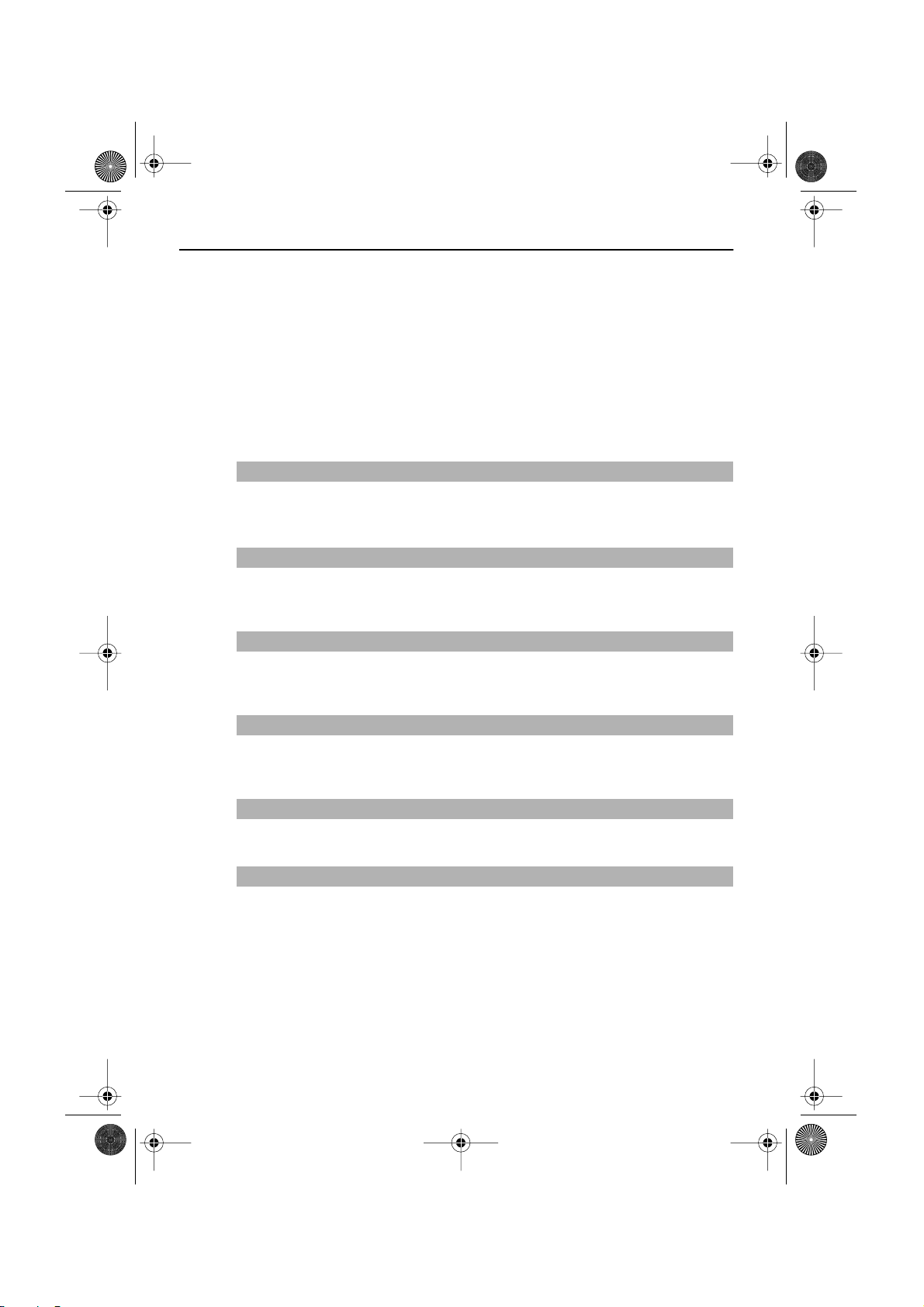
CRB1883A_Deutsch_App.book Page 12 Wednesday, May 14, 2003 7:15 PM
Verwendung dieser Anleitung
Diese Anleitung liefert Ihnen wichtige Informationen, die Sie benötigen, um Ihr neues Navigationssystem voll ausschöpfen zu können. Die ersten Abschnitte geben einen Überblick über das Navigationssystem und beschreiben seine grundlegenden Bedienungsfunktionen. Die weiterführenden Abschnitte
beschreiben Einzelheiten der Navigationsfunktionen.
Sobald Sie entschieden haben, was Sie tun möchten, können Sie die benötigte Seite im Inhaltsverzeichnis finden. Wollen Sie die Bedeutung eines auf dem Bildschirm angezeigten Begriffs herausfinden, so gibt es dazu die Seite “Display-Informationen” am Ende der Anleitung.
Verwendung dieser Anleitung
Es ist aus Sicherheitsgründen wichtig, dass Sie das Navigationssystem vor dessen Inbetriebnahme
genau verstehen. Lesen Sie dazu unbedingt besonders Kapitel 1.
Grundlagen der Bedienung
Wollen Sie das Navigationssystem sofort verwenden, so lesen Sie bitte diesen Abschnitt.
Darin werden die Grundlagen der Bedienung des Systems einschließlich der auf dem Bildschirm erscheinenden Elemente sowie der Gebrauch der verschiedenen Menüs erklärt.
Festlegen der Fahrtroute zum Fahrtziel
2
In diesem Abschnitt werden verschiedene Arten der Suche des Fahrtziels, der Änderung der
Fahrtrouten-Suchbedingungen und der Routenbedienung während der Zielführung
beschrieben.
3
4
5
12
Verwenden der verschiedenen Informationen
Hier werden praktische Navigationsfunktionen beschrieben, einschließlich der Datenorganisation von Orten, die Sie bereits besucht haben, und der Speicherung von Daten auf der PCKarte.
Das Navigationssystem Ihren Wünschen anpassen
Die Funktionsweise des Navigationssystems hängt von dessen Einstellung ab. Lesen Sie die
betreffenden Textabschnitte dieses Kapitels, wenn Sie die Anfangseinstellungen (Voreinstellungen) ändern möchten.
Betrieb des Navigationssystems mit Sprachbefehlen
Hier werden Navigationsvorgänge beschrieben, wie z.B. die Fahrtzielsuche und die Durchführung von Audio-Vorgängen über Sprachbefehle.
Anhang
Lesen Sie den Anhang, um mehr über Ihr Navigationssystem zu erfahren und Informationen, wie die Verfügbarkeit von “Nachsorge” zu erhalten. Detailinformationen zu jedem
Menüpunkt finden Sie am Ende dieses Handbuchs, siehe “Display-Informationen”.
Page 14
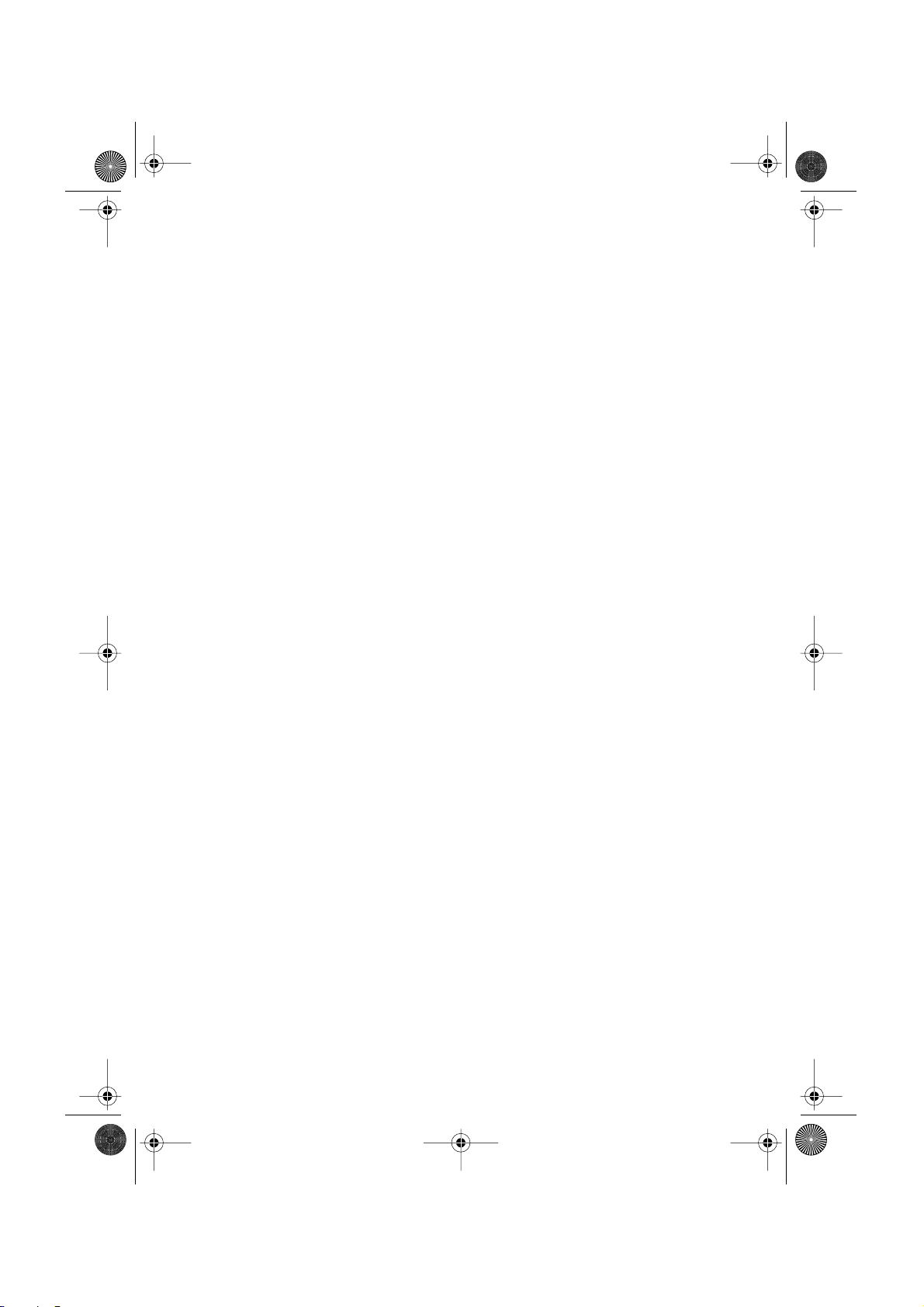
CRB1883A_Deutsch_App.book Page 13 Wednesday, May 14, 2003 7:15 PM
Konventionen
Bitte nehmen Sie sich die Zeit, die folgenden Informationen über die in diesem Handbuch verwendeten
Konventionen zu lesen. Wenn Sie diese Konventionen kennen, fällt es Ihnen leichter, sich mit Ihrem
neuen Navigationssystem vertraut zu machen.
• Die Tasten an der Fernbedienung sind wie folgt gekennzeichnet:
Ex.) NAVI-Taste, NAVI MENU-Taste.
• Optionen in den verschiedenen Menüs oder die Schaltflächen sind wie folgt angegeben:
Ex.) “Fahrtziel”, “Einstellungen”.
• Zusätzliche Informationen, weitere Verwendungszwecke und sonstige Hinweise sind wie folgt aufgeführt:
Ex.)
❒ Wenn Sie die Disc entnommen haben, bewahren Sie sie in der Hülle auf.
• Die Orientierung wird wie folgt angezeigt:
Ex.)
➲ Einstellung der Fahrtroutenoptionen ➞ Seite 32
13
Page 15
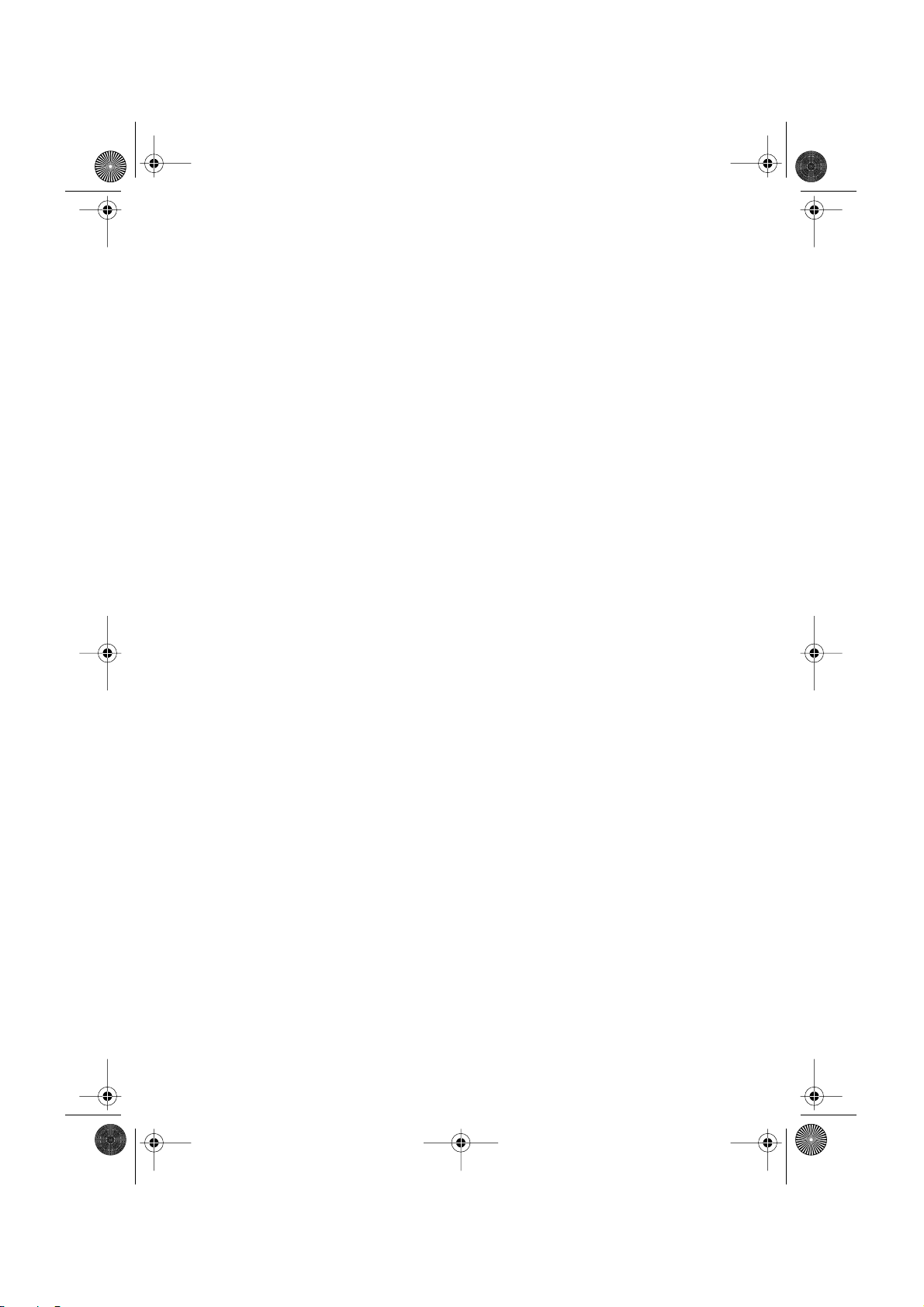
CRB1883A_Deutsch_App.book Page 14 Wednesday, May 14, 2003 7:15 PM
14
Page 16
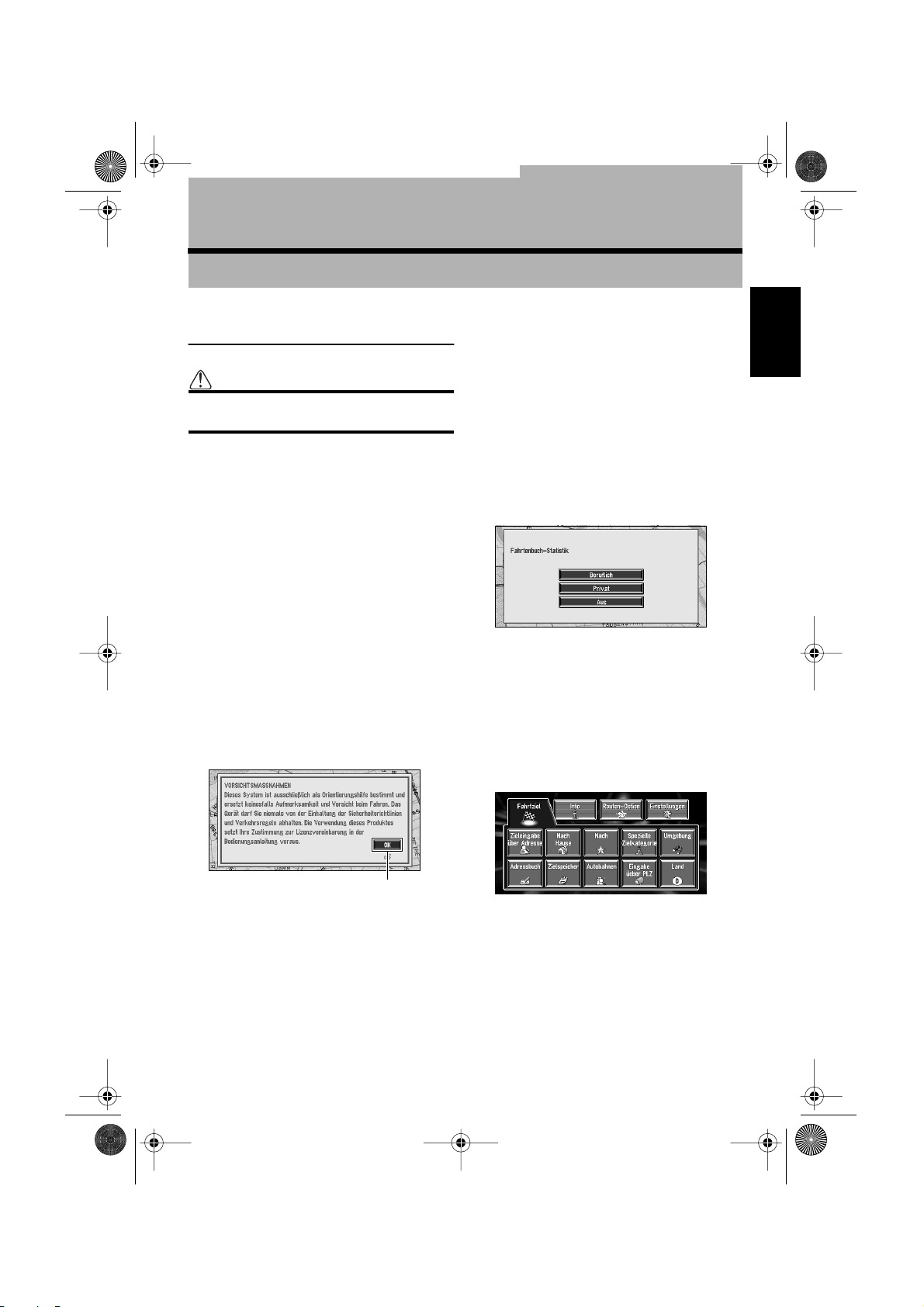
CRB1883A_Deutsch_App.book Page 15 Wednesday, May 14, 2003 7:15 PM
Grundlagen der Bedienung
Ablauf vom Start bis zur Beendigung des Programms
ACHTUNG:
Wenn die Disc (CNDV-30) nicht installiert ist,
installieren Sie sie, siehe Seite 67.
1
Starten Sie den Motor.
Nach kurzer Zeit schaltet sich für wenige
Sekunden der Navigationsanfangsbildschirm
ein. Dann wird ein Bildschirm mit einer Meldung angezeigt.
❒ Wenn die Disc nicht eingelegt ist, wird
eine Meldung angezeigt, die Sie dazu auffordert, die Disc einzulegen. Nachdem Sie
die Disc ordnungsgemäß eingelegt haben,
startet Ihr Navigationssystem.
2
Drücken Sie die NAVI/AV-Taste auf dem
Display, um zum Bildschirm mit der Navigationskarte zu springen.
3
Prüfen Sie den Inhalt der Bildschirmanzeige und berühren Sie Schaltfläche
“OK”.
Sie können das Navigationssystem durch
Berühren der Schaltflächen auf dem Bildschirm bedienen.
❒ Drücken Sie, um fortzufahren, die VOICE-
❒ Der Text von inaktiven Schaltflächen
❒ Die Schaltflächen müssen mit dem Finger
4
Zum Aufzeichnen von Fahrinformationen
berühren Sie “Beruflich” oder “Privat”.
Wollen Sie nicht aufzeichnen, berühren
Sie “Aus”.
Die Karte der näheren Umgebung wird angezeigt.
➲ Aufzeichnen von Fahrinformationen ➞
5
Drücken Sie die NAVI MENU-Taste auf
dem Display.
Das Hauptmenü wird angezeigt.
6
Das System sucht das Fahrtziel und die
Zielführung beginnt.
Kapitel 1
Kapitel 1 Grundlagen der Bedienung
Taste auf der Steuerungsfernbedienung,
statt die Schaltfläche “OK” zu berühren.
erscheint grau.
berührt werden. Die Schaltflächen können nicht mit einem Kugelschreiber oder
ähnlichem bedient werden.
Seite 56
Schaltfläche (“OK”)
Wenn die Fahrtroute bereits eingestellt ist,
schalten Sie um zum Zielführungsmodus.
➲ Wie wird der Bildschirm mit der aktuellen
Position gelesen? ➞ Seite 22
➲ Bedienung nur über Sprachbefehle begin-
nen ➞ Seite 57
➲ Zeiteinstellungen ➞ Seite 68
➲ Angabe der Adresse und Suche des Fahrt-
ziels ➞ Seite 16
➲ Suche des Fahrtziels mit Hilfe der Karte ➞
Seite 25
➲ Andere Suchmethoden ➞ Kapitel 2
7
Stellen Sie den Motor Ihres Wagens ab.
Das Navigationssystem schaltet sich ebenfalls aus.
15
Page 17
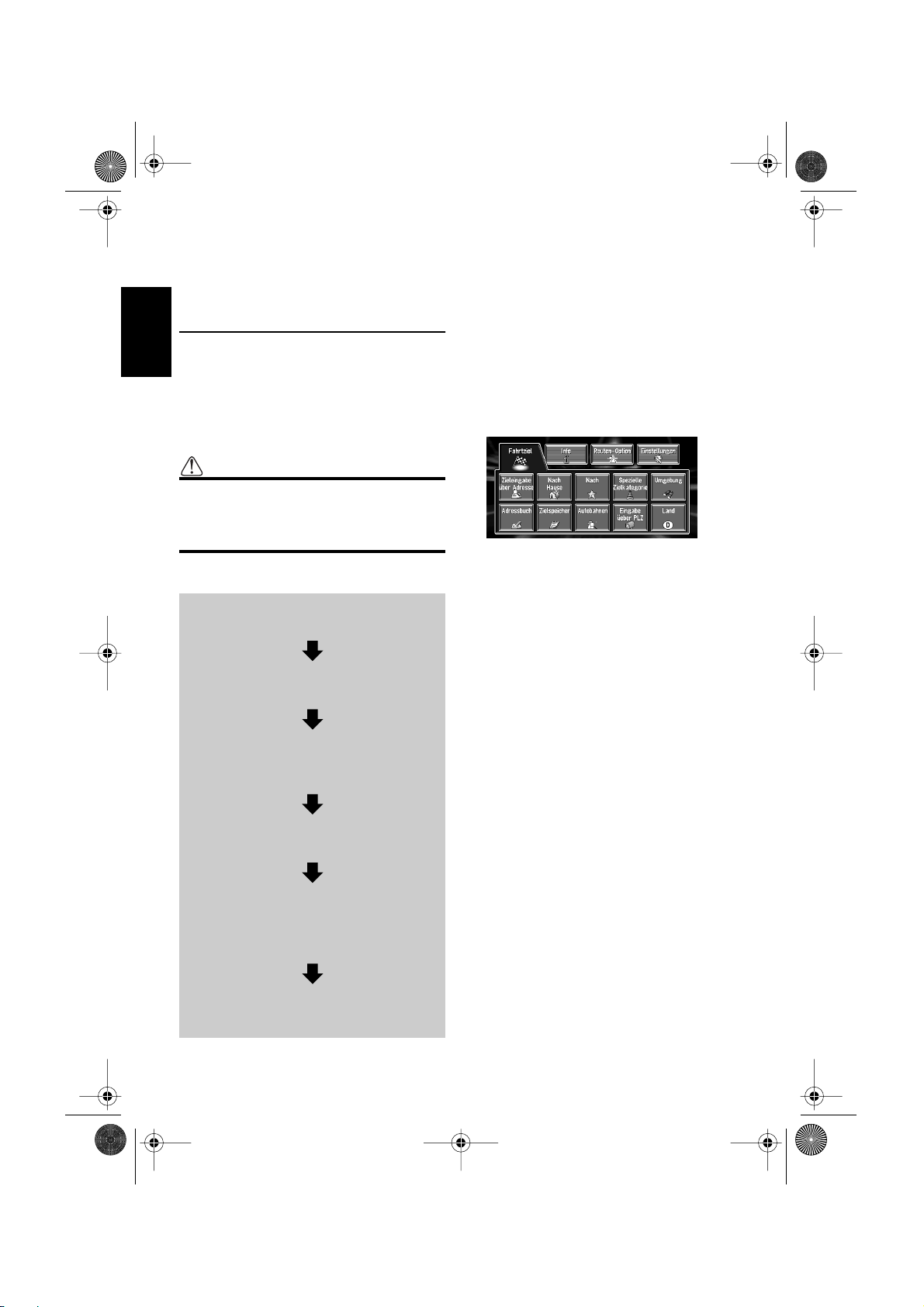
CRB1883A_Deutsch_App.book Page 16 Wednesday, May 14, 2003 7:15 PM
❒ Auch im ausgeschalteten Zustand wird die
eingestellte Fahrtroute nicht gelöscht,
solange die Umgebung des Fahrtziels noch
nicht erreicht wurde.
Grundlegende Navigation
Die am häufigsten verwendete Funktion ist die
Adresssuche, bei der die Adresse angegeben
Kapitel 1
und das Fahrtziel gesucht wird. In diesem
Abschnitt werden die Verwendung der Zielein-
gabe über Adresse und die Grundlagen der
Benutzung des Navigationssystems beschrieben.
ACHTUNG:
Während der Fahrt sind diese Funktionen
aus Sicherheitsgründen nicht zugänglich.
Grundlagen der Bedienung
Halten Sie vor der Verwendung an und ziehen Sie die Handbremse.
Grundsätzlicher Ablauf
1
Drücken Sie die NAVI MENU-Taste,
um das Hauptmenü anzuzeigen.
2
Wählen Sie aus dem Hauptmenü den
Menüpunkt “Fahrtziel” aus.
3
Wählen Sie das Verfahren aus, mit
dem das Navigationssystem nach dem
Fahrtziel suchen soll.
1
Falls die Karte nicht angezeigt wird, drükken Sie die NAVI MENU-Taste auf der
Anzeige, um das Hauptmenü anzuzeigen.
2
Berühren Sie “Land”.
Liegt das Fahrtziel in einem anderen Land, so
ändert sich die Ländereinstellung.
3
Berühren Sie den Ländercode Ihres Ziellandes und berühren Sie dann “OK”.
Das System ändert die Ländereinstellung und
bringt Sie zurück zum Menü Fahrtziel.
4
Berühren Sie “Zieleingabe über Adresse”.
Die Methode der Fahrtzielsuche auszuwählen.
➲ Nach Hause ➞ Seite 31
➲ Nach ➞ Seite 31
➲ Spezielle Zielkategorie ➞ Seite 27
➲ Umgebung ➞ Seite 28
➲ Adressbuch ➞ Seite 31
➲ Zielspeicher ➞ Seite 31
➲ Autobahnen ➞ Seite 30
➲ Eingabe über PLZ ➞ Seite 29
Es gibt zwei Methoden der Adresssuche: bei
der einen wird zuerst der Straßenname, bei
der anderen zuerst der Name der Stadt oder
des Gebietes angegeben. Im Beispiel dieser
Beschreibung wird die Methode, zuerst den
Straßennamen anzugeben, verwendet.
4
Geben Sie die Informationen zu Ihrem
Fahrtziel ein.
5
Das Navigationssystem berechnet die
Fahrtroute zu Ihrem Fahrtziel; die
Karte der näheren Umgebung wird
angezeigt.
6
Fahren Sie gemäß den Navigationsinformationen.
16
Page 18
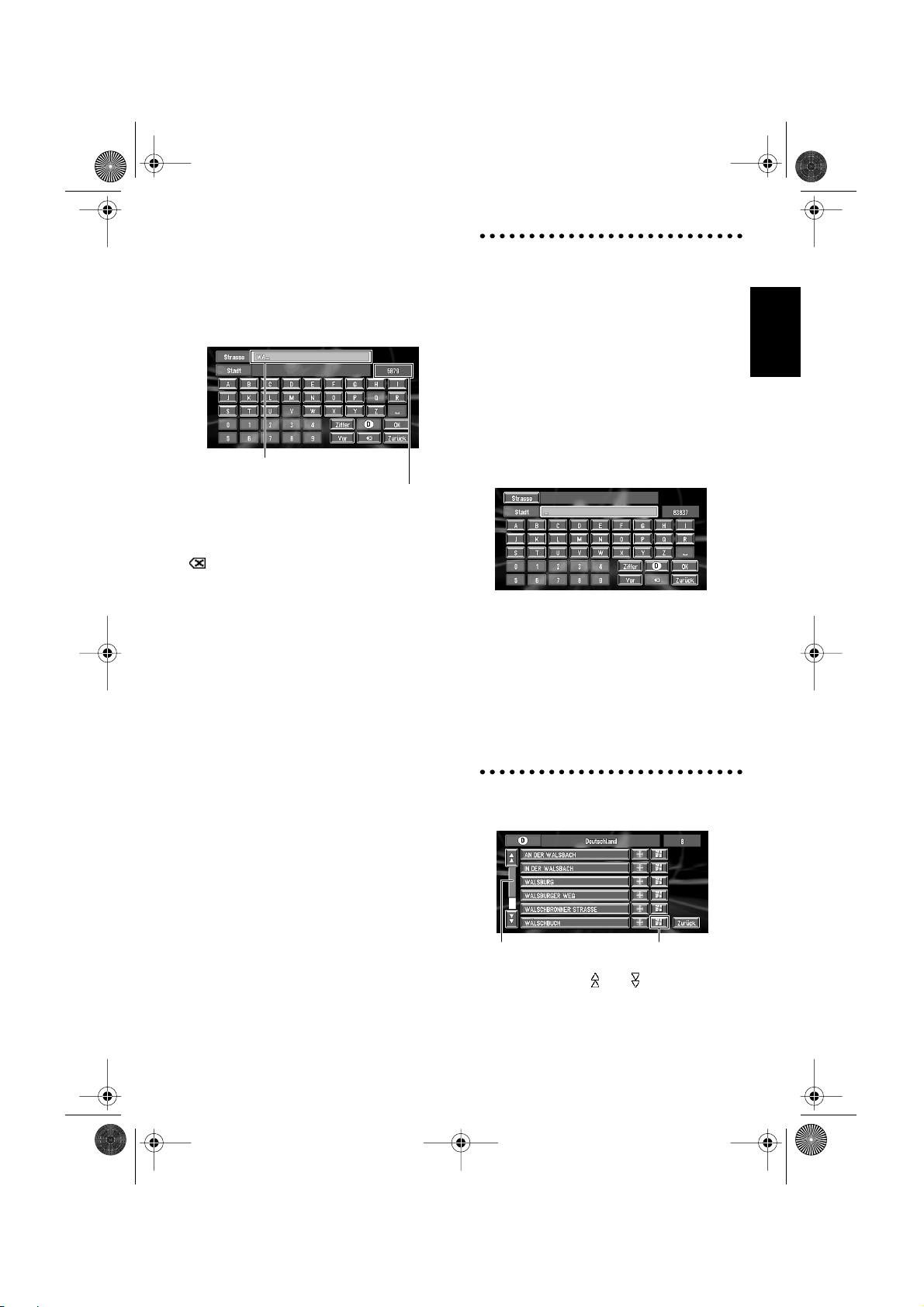
CRB1883A_Deutsch_App.book Page 17 Wednesday, May 14, 2003 7:15 PM
5
Geben Sie den Straßennamen ein.
Berühren Sie die Buchstaben, um den
gewünschten Text einzugeben. Wenn der
nächste Bildschirm nicht automatisch
erscheint, obwohl der Straßenname eingegeben ist, versuchen Sie die Schaltfläche “OK”
zu berühren.
Der eingegebene Text.
Die Anzahl der möglichen Kandidaten.
“Stadt” :
Berühren Sie diese Schaltfläche, wenn Sie zuerst
die Zielstadt bzw. das Zielgebiet angeben wollen.
:
Der eingegebene Text wird Buchstabe für Buchstabe vom Ende her gelöscht. Durch anhaltendes
Drücken wird der gesamte Text gelöscht.
“Land” :
Über diese Schaltfläche können Sie das Land/
Gebiet auswählen, in dem Sie suchen möchten.
“Vor” :
Über diese Schaltfläche können Sie Text mit
Akzenten und Umlauten eingeben.
“Ziffer” :
Über diese Schaltfläche können Sie Text mit Markierungen wie “&”und “+” eingeben.
“0-9” :
Sie können Text mit Zahlen eingeben.
“Zurück” :
Bringt Sie zurück zur vorherige Anzeige.
Zielsuche nach Angabe des entsprechenden Städte- bzw. Verwaltungsbezirksnamens
Sie können die zu durchsuchende Anzahl von
Kandidaten einengen, indem Sie anfangs den
Namen der Stadt oder des Verwaltungsbezirks
angeben, in der/dem Ihr Fahrtziel liegt. Wenn Sie
den Namen der Stadt oder des Verwaltungsbezirks eingegeben und anschließend die Zielstadt
bzw. das Zielgebiet aus der Liste ausgewählt
haben, gelangen Sie zurück zum StraßennameEingabebildschirm. Geben Sie jetzt den Straßennamen ein, wählen Sie die gewünschte Straße
aus der Liste aus und machen Sie weiter mit
Schritt 9.
Wenn Sie in dem ausgewählten Land die Schaltfläche “Stadt” berühren, ohne den Namen einer
Stadt oder eines Verwaltungsbezirks einzugeben,
können Sie eine Liste der von Ihnen bereits in der
Vergangenheit durchsuchten Städte oder Verwaltungsbezirke einsehen. (Diese Funktion kann
nicht ausgewählt werden, wenn Sie zum ersten
Mal mit dem System suchen oder wenn Sie ein
Land ausgewählt haben, in dem Sie noch nie
zuvor ein Ziel gesucht haben.)
6
Berühren Sie die gewünschte Straße auf
der Liste.
❒ Bei “Marienstraße” können Sie z.B. nur einen
Teil des Namens, wie “Marien” eingeben.
❒ Beim Eingeben von Buchstaben erscheint
automatisch der nächste Buchstabe, wenn
nur ein bestimmter Buchstabe möglich ist.
❒ Wenn Sie die Schaltfläche “Zurück” auf dem
Texteingabe-Bildschirm berühren, um zum
vorigen Bildschirm zu gelangen, kann es sein,
dass es nicht möglich ist, Text einzugeben.
Löschen Sie in diesem Fall die im Textfeld eingegebenen Buchstaben.
Bildlaufleiste Kartensymbol
Durch Berühren von oder auf der Bildlaufleiste können Sie sich durch die Liste bewegen und
die übrigen Punkte einsehen.
Kapitel 1 Grundlagen der Bedienung
17
Page 19
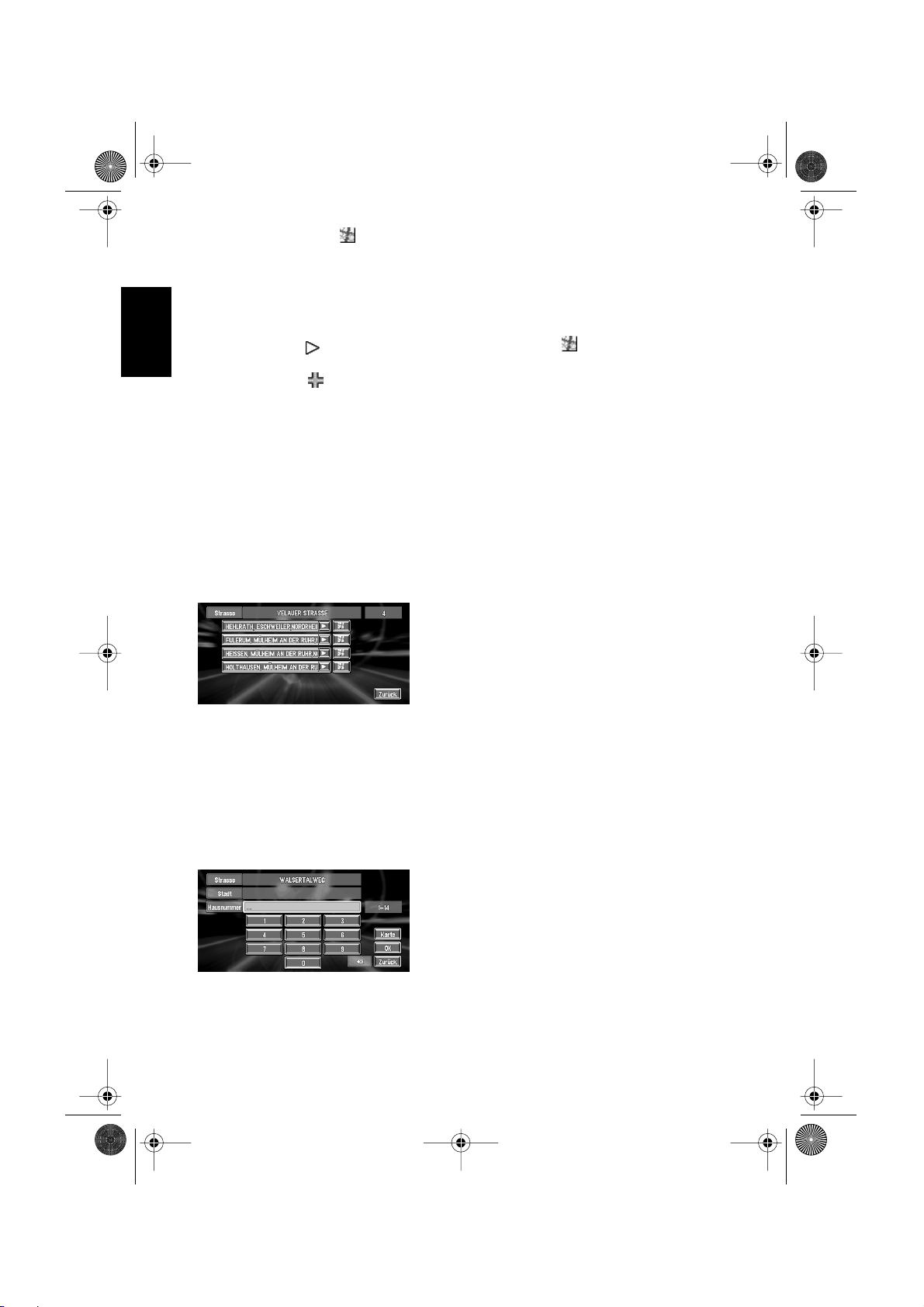
CRB1883A_Deutsch_App.book Page 18 Wednesday, May 14, 2003 7:15 PM
• Wenn Sie die Schaltfläche berühren, wird
eine Karte des von Ihnen ausgewählten Ortes
angezeigt.
➲ Suche des Fahrtziels mit Hilfe der Karte ➞
Seite 25
• Im Falle eines Listenpunktes, der nicht in einer
Zeile dargestellt werden kann, können Sie
durch Berühren von rechts neben dem
Kapitel 1
Listenpunkt die gesamte Zeile einsehen.
• Durch Berühren von wird die ausgewählte
Straße sowie die Straßen, die sie kreuzen, aufgeführt. Dies ermöglicht Ihnen, eine Kreuzung
als Ihr Ziel zu definieren. Dies ist hilfreich,
wenn Sie die Hausnummer Ihres Fahrtzieles
nicht kennen oder wenn Sie die Hausnummer
der angegebenen Straße nicht eingeben können.
7
Geben Sie Ihre Zielstadt bzw. Ihr Zielge-
Grundlagen der Bedienung
biet ein.
Wenn die Listenanzeige erscheint, fahren Sie
mit Schritt 8 fort.
8
Berühren Sie die Stadt oder den Verwaltungsbezirk, in dem sich Ihr Ziel befindet.
Wenn das Gebiet keine Hausnummer hat,
beginnt eine Fahrtroutenberechnung. Fahren
Sie mit Schritt 10 fort.
❒ Wenn die ausgewählte Straße sehr lang ist
und sich über mehrere Städte oder Verwaltungsbezirke erstreckt, erscheint der Bildschirm zur Eingabe der Stadt oder des
Verwaltungsbezirks.
9
Geben Sie die Hausnummer ein.
In dieser Anzeige können Sie folgende Funktion auswählen:
Karte :
Eine Karte für die eingegebene Hausnummer
wird angezeigt.
18
❒ Wenn es mehrere Stellen gibt, die der ein-
gegebenen Hausnummer entsprechen, so
erscheint eine Liste mit der Nummernkette. Um die Routenberechnung zu beginnen, berühren Sie die Kette auf der Liste,
die Sie als Ziel angeben wollen. Sie können das Ziel auch auf der Karte sehen,
indem Sie rechts von der Liste berühren.
➲ Suche des Fahrtziels mit Hilfe der Karte ➞
Seite 25
10
Berühren Sie“OK”.
Die Fahrtroute wird berechnet. Wenn die
Fahrtroutenberechnung abgeschlossen ist,
erscheint die Karte der näheren Umgebung.
(Die Fahrtroute wird grün angezeigt.)
❒ Wenn Sie die NAVI-Taste während der
Fahrtroutenberechnung drücken, so wird
die Berechnung abgebrochen und die Kartenanzeige erscheint.
❒ Bei Durchführung einer Gebietssuche bei
bereits festgelegter Fahrtroute wählen Sie,
ob das angegebene Gebiet Ihr Ziel werden
soll und suchen dann nach einer neuen
Fahrtroute, oder ob Sie nach einer neuen
Fahrtroute, die über dieses Gebiet führt,
suchen wollen.
➲ Hinzufügen von Etappenzielen zur Fahrt-
route ➞ Seite 37
➲ Ein Ort, nach dem bereits einmal gesucht
wurde, wird automatisch im “Zielspeicher” gespeichert. ➞ Seite 40
11
Fahren Sie gemäß den Informationen, die
Sie über den Bildschirm bzw. über
Sprachanweisungen erhalten.
Ihr Navigationssystem liefert Ihnen folgende
Informationen, wobei der jeweilige Zeitpunkt
an die Geschwindigkeit Ihres Fahrzeugs angepasst wird:
• Entfernung zur nächsten Abzweigung
• Fahrtrichtung
• Autobahnnummer
• Etappenziel (falls aktiviert)
• Ihr Fahrtziel
➲ Bildschirmansicht ➞ Seite 21
➲ Suche nach einer anderen Fahrtroute ➞
Seite 36
➲ Abbrechen der Zielführung ➞ Seite 36
Page 20
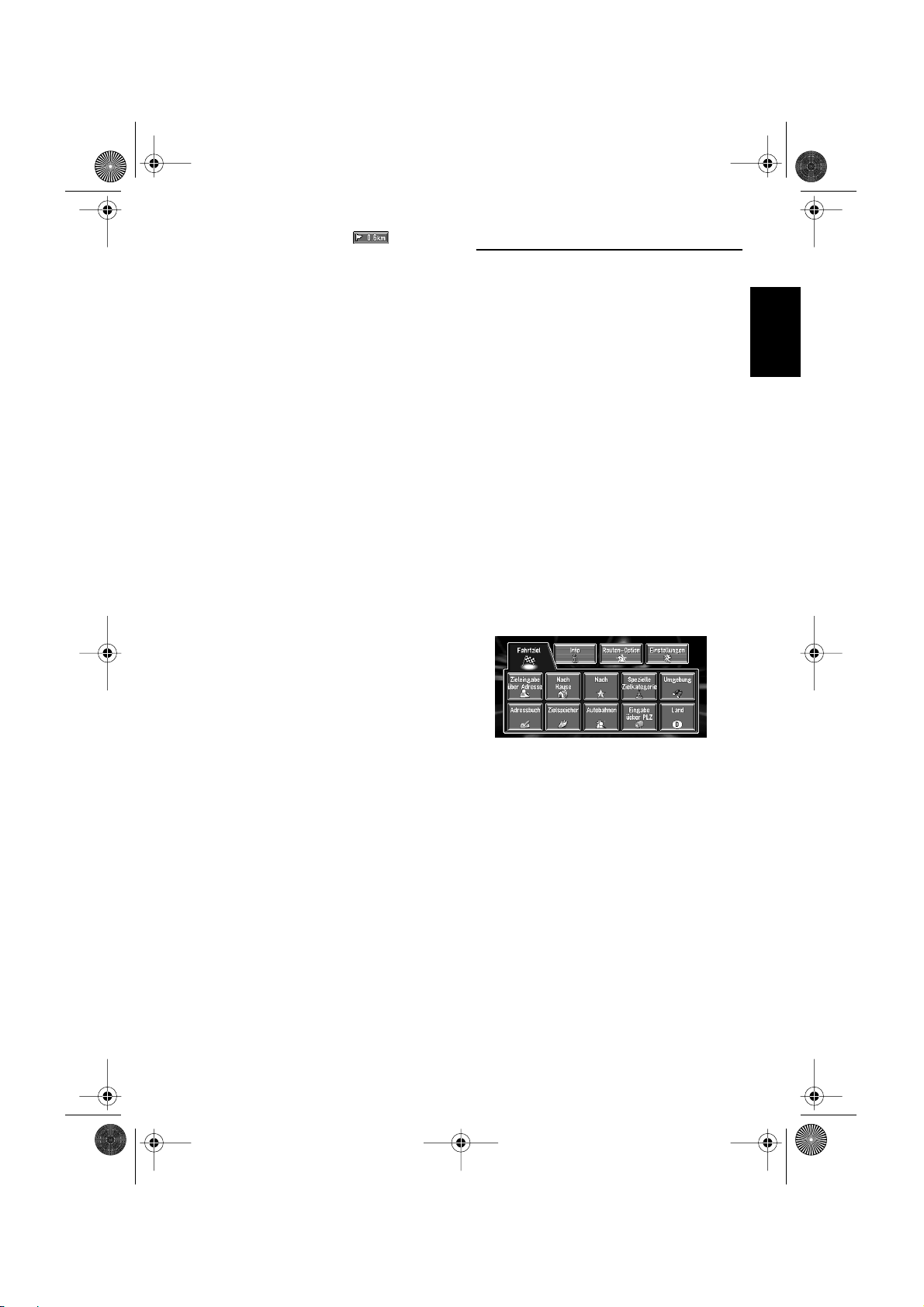
CRB1883A_Deutsch_App.book Page 19 Wednesday, May 14, 2003 7:15 PM
❒ Wenn Sie die Schaltfläche berühren
oder die GUIDE-Taste der Fernbedienung
drücken, haben Sie die Möglichkeit, die Information noch einmal zu hören.
❒ Wenn Sie bei Zielführung im Str.liste+Karte
oder Hybridmodus von der Fahrtroute
abweichen und eine Straße befahren, die
nicht auf der Disc aufgezeichnet ist, wechselt
der Bildschirm in den Kartenmodus. Sobald
Sie wieder auf die Fahrtroute zurückkehren,
kehrt das System wieder in den ursprünglichen Modus zurück und nimmt die Zielführung wieder auf.
❒ Wenn Sie während der Zielführung an einer
Tankstelle oder einem Restaurant anhalten,
so speichert das Navigationssystem Ihr Ziel
und die Fahrtrouteninformationen. Sobald Sie
den Motor starten und zurück auf der Straße
sind, nimmt das System die Zielführung wieder auf.
Verwendung der Menüanzeigen
Die grundlegende Bedienung des Navigationssystems erfolgt über Menüs.
Es gibt zwei Menüarten: Das “Hauptmenü” und
das “Kurzmenü”.
Hauptmenü
Das Hauptmenü umfasst die grundlegenden
Funktionen Ihres Navigationssystems.
1
Drücken Sie bei angezeigter Karte die
NAVI MENU-Taste auf dem Display.
2
Um zu dem gewünschten Menü zu wechseln, berühren Sie den Namen des
gewünschten Menüs am oberen Bildschirmrand.
Das Hauptmenü ist in vier Untermenüs aufgeteilt: “Fahrtziel”, “Info”, “Routen-Option”
und “Einstellungen”.
3
Wenn Sie zur Karte zurückkehren wollen,
drücken Sie die NAVI-Taste (oder die
NAVI MENU-Taste).
Menü Fahrtziel
Kapitel 1 Grundlagen der Bedienung
Wählen Sie die Fahrtziel-Suchmethode aus. Nehmen Sie ebenfalls dieses Menü als Ausgangspunkt, um das Land, in dem Sie suchen wollen,
zu wechseln.
➲ Angabe der Adresse und Suche des Fahrtziels
➞ Seite 16
➲ Suche des Fahrtziels mit Hilfe der Karte ➞
Seite 25
➲ Andere Suchmethoden ➞ Kapitel 2
19
Page 21
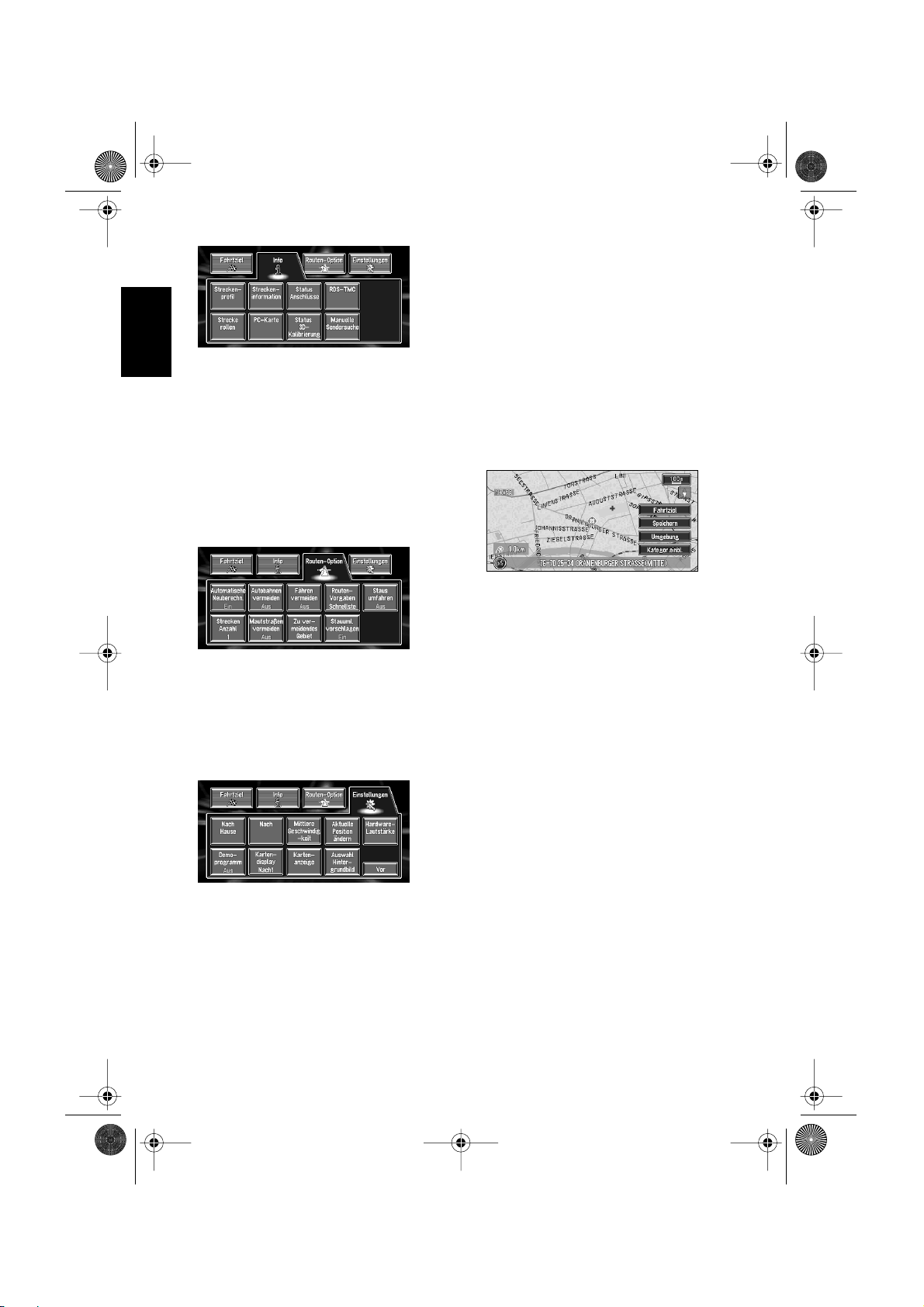
CRB1883A_Deutsch_App.book Page 20 Wednesday, May 14, 2003 7:15 PM
Menü Info
Kapitel 1
Dieses Menü wird verwendet, um die von Ihnen
eingestellte Fahrtroute bzw. den Navigationsstatus zu überprüfen. Nehmen Sie ebenfalls dieses
Menü als Ausgangspunkt, wenn Sie eine PCKarte verwenden.
➲ Überprüfen der eingestellten Fahrtroute ➞
Seite 34
➲ Überprüfen des Navigationsstatus ➞ Seite 53
➲ Verwenden einer PC-Karte ➞ Seite 49
Grundlagen der Bedienung
Menü Fahrtroutenoptionen
Dieses Menü wird verwendet, um die Bedingungen zum Festlegen der Fahrtroute an das Fahrtziel zu spezifizieren.
➲ Einstellung der Fahrtroutenoptionen ➞
Seite 32
Menü Einstellungen
Dieses Menü dient zur Einstellung der Navigationsfunktionen, so dass diese leicht benutzt werden können.
➲ Menü Einstellungen ➞ Kapitel 4
❒ Wird der Inhalt des Menüs nicht vollständig
auf dem Bildschirm angezeigt, berühren Sie
die Schaltfläche “Vor”, um die verbleibenden
Inhalte einsehen zu können.
Kurzmenü
Shortcuts ermöglichen Ihnen, verschiedene Aufgaben schneller als über das Hauptmenü durchzuführen, wie z.B. die Fahrtroutenberechnung für
einen durch das Fadenkreuz angezeigten Ort
oder die Aufnahme eines Ortes ins Adressbuch.
1
Berühren Sie, während die Karte auf dem
Bildschirm angezeigt wird, diese leicht an
irgendeiner Stelle.
Bei anhaltender Berührung der Karte, beginnt
diese zu scrollen.
➲ Verschieben der Karte zu dem Teil, den Sie
einsehen möchten ➞ Seite 24
Fahrtziel
Wird angezeigt, sobald die Karte gescrollt
wird. Die Fahrtroute zu dem durch das Fadenkreuz spezifizierten Ort festlegen.
➲ Suche des Fahrtziels mit Hilfe der Karte ➞
Seite 25
Rout Änd
Kann nur während der Zielführung ausgewählt werden. Während der Zielführung können Sie Änderungen an der jeweiligen
Fahrtroute vornehmen.
➲ Suche nach einer anderen Fahrtroute ➞
Seite 36
➲ Umweg mit festgelegter max. Entfernung
➞ Seite 36
➲ Überprüfen der Fahrtroute ➞ Seite 34
➲ Abbrechen der Zielführung ➞ Seite 36
➲ Überspringen eines Etappenziels ➞
Seite 37
Speichern
Aufnahme des durch das Fadenkreuz angezeigten Ortes in das Adressbuch.
➲ Registrierung eines Ortes ➞ Seite 39
20
Page 22
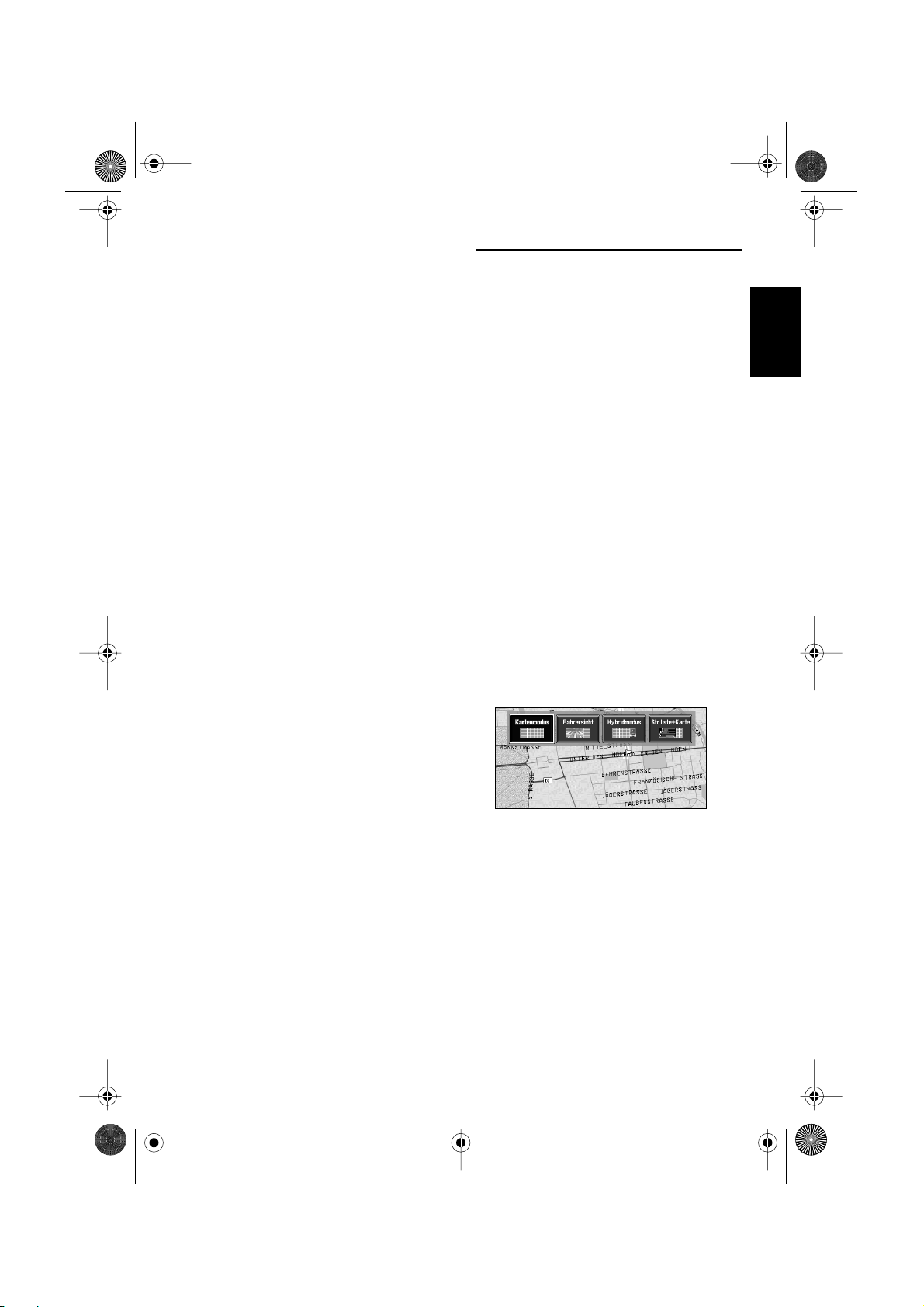
CRB1883A_Deutsch_App.book Page 21 Wednesday, May 14, 2003 7:15 PM
Umgebung
Wählen Sie einen Ort mit dem Fadenkreuz
aus. Nahegelegene Einrichtungen (Spezielle
Zielkategorien) werden ebenso gefunden.
➲ Suche nach Einrichtungen in der Umge-
bung eines bestimmten Ortes ➞ Seite 28
Kategor. einbl.
Zeigt auf der Karte die Markierung für Einrichtungen (spezielle Zielkategorien) in der näheren Umgebung an.
➲ Informationen zu speziellen Zielkategorien
ansehen ➞ Seite 25
Verwenden der Karte
Die Karte zeigt die meisten Informationen an, die
im Navigationssystem gespeichert sind. Sie müssen lediglich wissen, wie die verschiedenen Informationen auf der Karte dargestellt werden.
Umschalten des Anzeigemodus
für den Bildschirm mit der aktuellen Position
In diesem Abschnitt wird beschrieben, wie der
Bildschirm mit der aktuellen Position angezeigt
und wie der Kartenanzeigemodus geändert wird.
Es gibt vier Möglichkeiten der Kartenanzeige.
• Kartenmodus
• Fahrersicht
• Hybridmodus (nur während der Zielführung)
• Str.liste+Karte (nur während der Zielfüh-
rung)
1
Drücken Sie die NAVI-Taste, um eine
Karte um Ihre aktuelle Position anzuzeigen.
2
Drücken Sie erneut die NAVI-Taste.
3
Berühren Sie die Modusbezeichnung oder
drücken Sie die NAVI-Taste, um den
gewünschten Anzeigemodus auszuwählen.
Kapitel 1 Grundlagen der Bedienung
❒ Wird der Modus durch Drücken der NAVI-
Taste ausgewählt, schaltet der Bildschirm
bald automatisch zu dem ausgewählten
Kartenanzeigemodus um.
21
Page 23
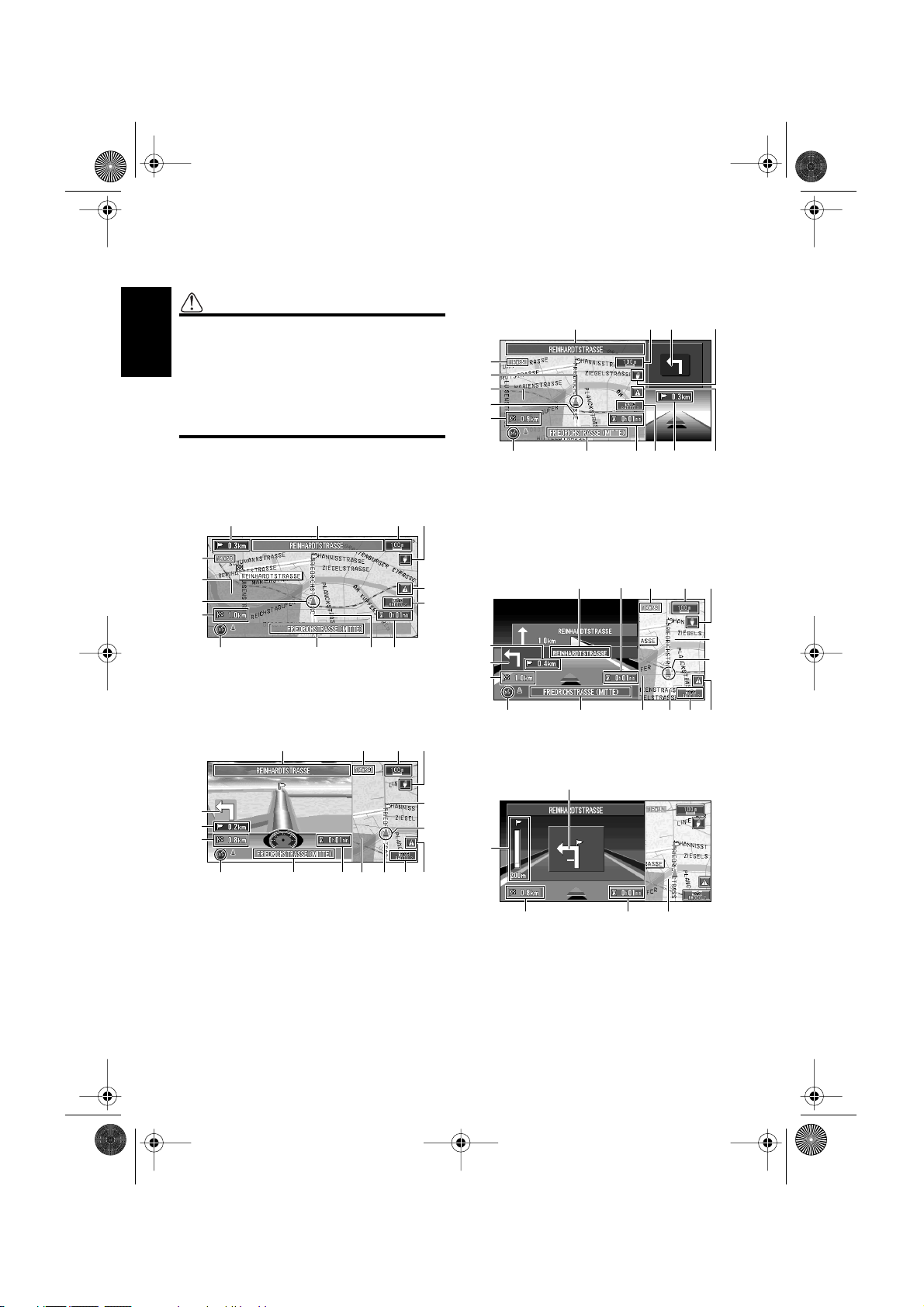
CRB1883A_Deutsch_App.book Page 22 Wednesday, May 14, 2003 7:15 PM
Aufrufen der Karte der gegenwärtigen Position
ACHTUNG:
Im Modus Fahrersicht wird der Tachometer
auf dem Bildschirm angezeigt, die dort angezeigte Geschwindigkeit weicht jedoch von
Kapitel 1
der tatsächlichen Geschwindigkeit Ihres
Fahrzeugs ab. Verwenden Sie den Tachometer Ihres Fahrzeugs, um die Geschwindigkeit
zu bestätigen.
Kartenmodus
Im Kartenmodus wird die Standardkarte angezeigt.
(1)
(1)
(11) (6)
Grundlagen der Bedienung
(2)
(11)
(17)
(3)
(4)
(8) (5) (13) (12)
Fahrersicht
Im Modus Fahrersicht wird die Karte aus der
Sicht des Fahrers dargestellt.
(16)
(2)
(4)
(7) (6)
(7)
Hybridmodus
Im Hybridmodus wird auf der linken Bildschirmseite eine Karte mit der jeweiligen Umgebung
angezeigt, auf der rechten Seite wird ein Pfeil
angezeigt, der die jeweilige Fahrtrichtung angibt.
(1) (7)
(11)
(3)
(17)
(13)
(4)
(8) (5) (12)(10) (2) (9)
Str.liste+Karte
Dieser Modus zeigt den Namen der Straße an,
die Sie als nächste entlangfahren werden, sowie
einen Pfeil, der die Fahrtrichtung angibt.
Normalzustand
(9)
(10)
(2)
(16)
(4)
(8) (5) (17) (13)
Beim Annähern an eine Kreuzung
(wenn Funktion “Kreuzungen vergrößern”
deaktiviert ist)
(16)
(14)
(3)
(15)
(16) (6)
(7)(11)(12)(1) (6)
(14)
(3)
(10) (9)
(8) (5) (17) (10) (9)(12) (13)
22
(4) (12) (14)
Page 24
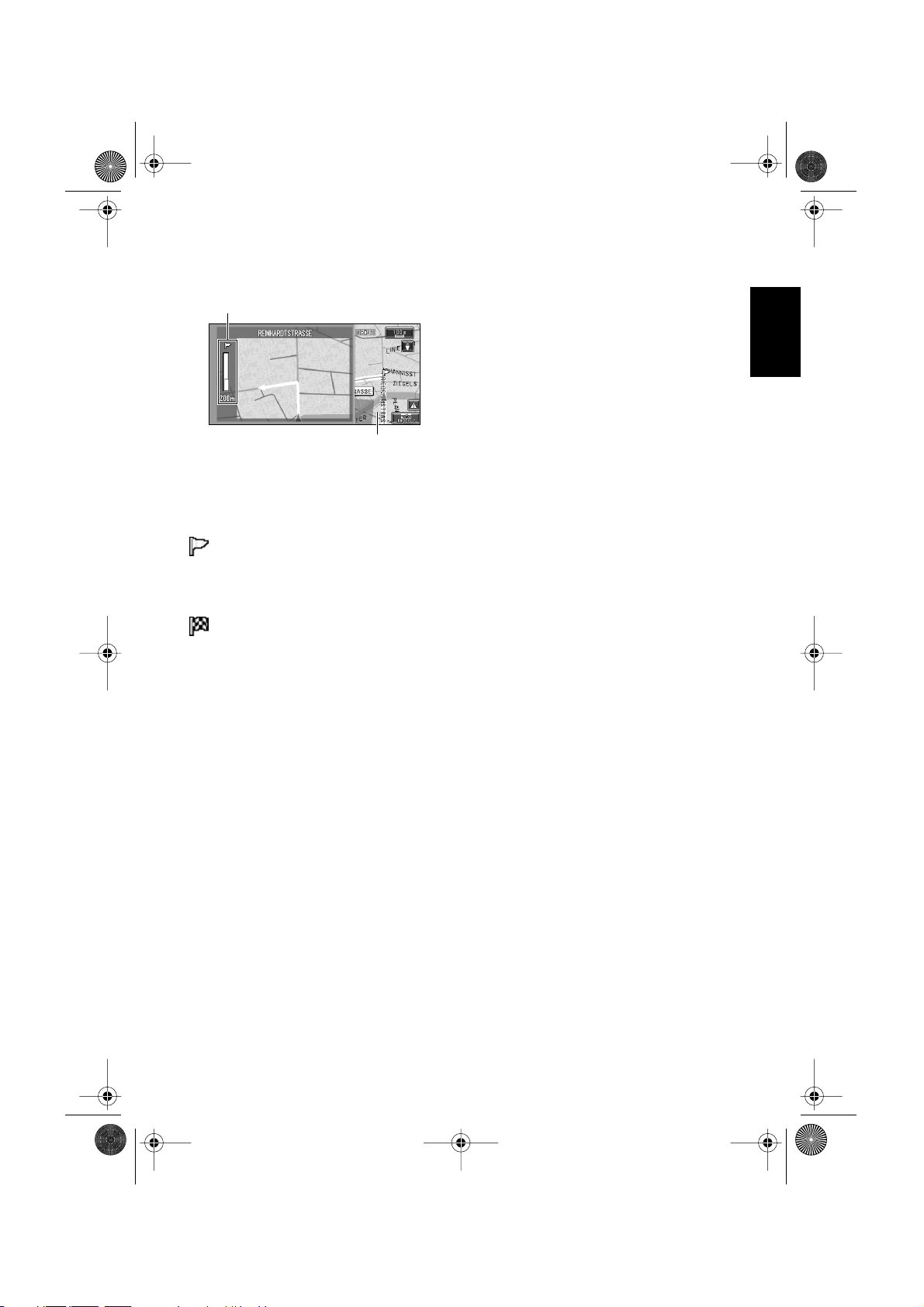
CRB1883A_Deutsch_App.book Page 23 Wednesday, May 14, 2003 7:15 PM
Vergrößerte Karte der Kreuzung
Wenn “Kreuzungen vergrößern” im Menü Einstellungen auf “Ein” geschaltet ist, so erscheint
eine vergrößerte Karte der Kreuzung.
(15)
(14)
❒ Im Modus Fahrersicht kann die Karte mit der
Kreuzung nicht vergrößert dargestellt werden.
Anzeigepunkte
Führungspunkt*
Der nächste Führungspunkt (nächste Abzweigung etc.) wird durch eine gelbe Flagge angezeigt.
Fahrtziel*
Die Flagge mit dem Schachbrettmuster zeigt Ihr
Fahrtziel an.
(1) Name der nächsten zu verwendenden
Straße*
(2) Entfernung bis zum Führungspunkt*
Berühren Sie die Schaltfläche, um die nächste
Information zu erhalten.
(3) Gegenwärtige Position
Die gegenwärtige Position Ihres Fahrzeugs. Der
Pfeil zeigt an, in welche Richtung Sie fahren. Die
Anzeige verändert sich automatisch, während
Sie fahren.
(4) Entfernung bis zum Fahrtziel (bzw. Entfernung bis zum Etappenziel)*
Wenn Etappenziele festgelegt wurden, ändert
sich die Anzeige bei jeder Berührung.
(5) Name der Straße, die Ihr Fahrzeug gerade
entlang fährt (bzw. Name der Stadt etc.)
(6) Kompass
Der rote Pfeil zeigt nach Norden. Jede Berührung
ändert die Anzeigeausrichtung der Karte. (Norden ist oben bzw. Fahrtrichtung ist oben.)
(7) Kartenmaßstab
Der Maßstab der Karte wird über eine Wegstrecke angegeben. Bei Str.liste+Karte und
Fahrersicht wird der Maßstab der Karte auf der
rechten Bildschirmseite angezeigt. Berühren Sie
die Schaltfläche, um den Maßstab der Karte zu
ändern.
➲ Ändern des Kartenmaßstabs ➞ Seite 24
(8) VOICE-Taste
Berühren Sie die Schaltfläche, um den Sprachsteuerungsmodus zu ändern.
➲ Die Bedienung des Navigationssystems über
Sprachbefehle ➞ Kapitel 5
(9) NEU-Taste
Zeigt über die Farbe die Aktualität (bzw. NichtAktualität) von Verkehrsinformationen an. Berühren Sie die Schaltfläche, um eine Liste mit Verkehrsinformationen angezeigt zu bekommen.
➲ Verwenden von Verkehrsinformationen ➞
Seite 45
(10) TMC-Taste
Wurde eine Fahrtroute festgelegt, prüfen Sie, ob
irgendwelche Verkehrsinformationen bezüglich
Ihrer Fahrtroute vorliegen.
Wurde keine Fahrtroute festgelegt, berühren Sie
die Schaltfläche, um eine Liste mit Verkehrsinformationen angezeigt zu bekommen.
(11) Aktuelle Uhrzeit
(12) Geschätzte Ankunftszeit (oder Fahrtzeit
bis zum Fahrtziel)*
Die Anzeige ändert sich bei jeder Berührung.
(13) Spurpunkt
Der Spurpunkt markiert die Strecke, die Sie mit
Ihrem Fahrzeug bisher zurückgelegt haben.
➲ Auswahl der Spureinstellung ➞ Seite 58
(14) Karte der näheren Umgebung (Seitenkarte)
Wenn Sie die Karte berühren, können Sie diese
scrollen.
(15) Entfernung bis zur nächsten Kreuzung*
Wird auf der vergrößerten Kreuzungskarte angezeigt. Der grüne Balken wird immer kürzer, je
mehr Sie sich mit Ihrem Fahrzeug der Kreuzung
nähern.
Kapitel 1 Grundlagen der Bedienung
23
Page 25
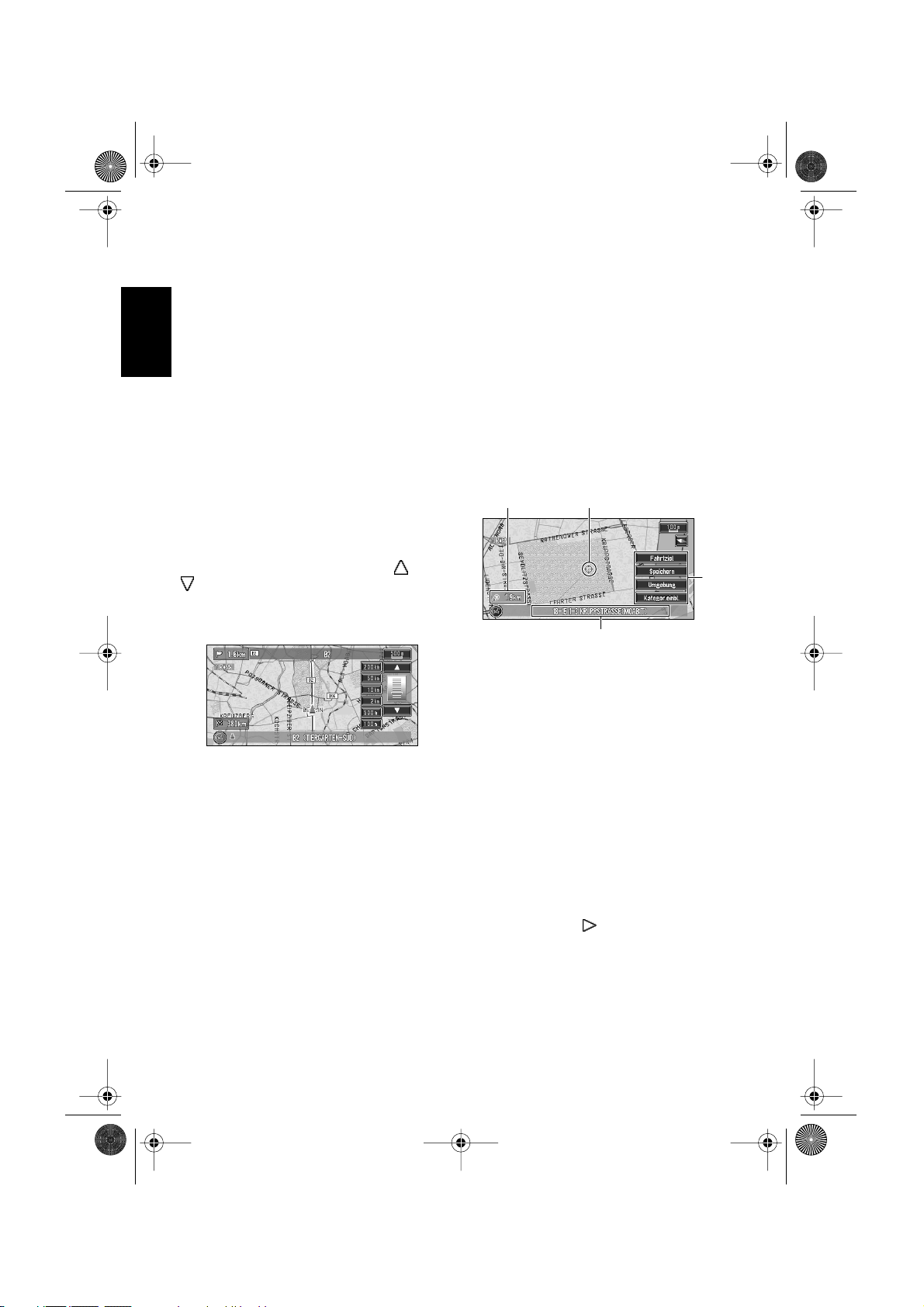
CRB1883A_Deutsch_App.book Page 24 Wednesday, May 14, 2003 7:15 PM
(16) Nächste Fahrtrichtung*
(17) Zu vermeidendes Gebiet*
Dieses wird nur angezeigt, wenn “Gebiet vermeiden” auf “Ein” eingestellt ist.
➲ Über zu umfahrende Gebiete ➞ Seite 43
❒ Die mit (*) markierten Informationen werden
nur angezeigt, wenn eine Fahrtroute berech-
Kapitel 1
net worden ist.
❒ Je nach den Bedingungen und Einstellungen,
kann es sein, dass manche Punkte nicht
angezeigt werden.
Ändern des Kartenmaßstabs
Durch Berühren der rechts oben im Bildschirm
angezeigten Schaltfläche “Kartenmaßstab” wird
die Skala und die Schaltfläche “Kartenmaßstab”
Grundlagen der Bedienung
angezeigt. Durch direktes Berühren der Schaltfläche “Kartenmaßstab” ändert sich die Karte in
den ausgewählten Maßstab. Indem Sie oder
auf der Skalenleiste berühren, können Sie
den Maßstab in einem Bereich zwischen 25
Metern und 2000 Kilometern (25 yards und 1000
Meilen) genauer angeben.
Verschieben der Karte zu dem
Zielort, den Sie sehen möchten
Wenn Sie die Karte an irgendeiner Stelle mindestens 2 Sekunden lang berühren, springt die
Karte in den Scroll-Modus und beginnt, sich in
der Richtung, wo Sie den Bildschirm berührt
haben, zu verschieben. Die Scrollfunktion hört
auf, sobald Sie den Finger vom Bildschirm nehmen. In der Mitte des Bildschirms wird jetzt das
Fadenkreuz angezeigt. Zwischen der gegenwärtigen Position und dem Fadenkreuz wird eine Linie
angezeigt.
Durch Drücken der NAVI-Taste auf dem Display
gelangen Sie zurück zur karte der näheren
Umgebung.
(2)
(1) Scroll-Position
Die Position des Fadenkreuzes gibt den auf der
aktuellen Karte gewählten Zielort an.
(2) Entfernung von der gegenwärtigen Position
Zeigt in einer geraden Linie die Entfernung zwischen der durch das Fadenkreuz markierten
Position und Ihrer gegenwärtigen Position an.
❒ Um langsam zu scrollen, berühren Sie den
Bereich in der Nähe der Bildschirmmitte; um
schnell zu scrollen, berühren Sie den Bildschirm in der Nähe der Ränder.
(3) Der Name der Straße, der Stadt, des
Gebiets sowie andere für diesen Ort relevante Informationen.
Durch Berühren von auf der rechten Bildschirmseite zeigen Sie verborgenen Text an.
➲ Anzeige von Informationen am angegebenen
Ort ➞ Seite 25
(4) Kurzmenü
➲ Ansicht des Kurzmenüs ➞ Seite 20
(1)
(4)
(3)
24
Page 26
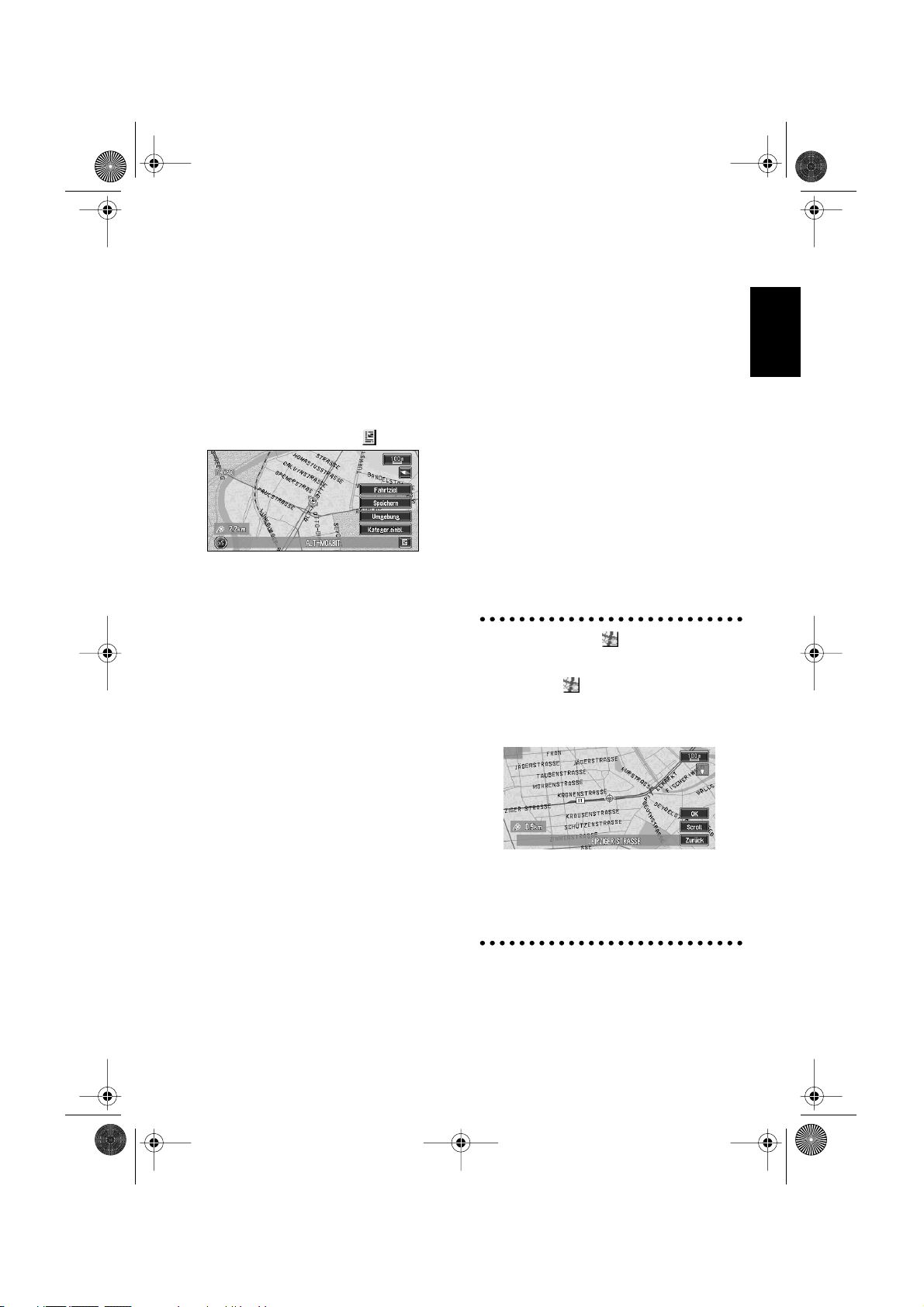
CRB1883A_Deutsch_App.book Page 25 Wednesday, May 14, 2003 7:15 PM
Ansicht der Informationen zu einem
angegebenen Ort
Das Symbol erscheint an registrierten Orten (Heimadresse, bestimmte Orte, Zielspeichereinträge) und an Orten, die eine Einrichtung
(spezielle Zielkategorie) darstellen oder für die
eine Verkehrsinformation vorliegt. Plazieren Sie
das Fadenkreuz über das Symbol, um sich detaillierte Informationen ansehen zu können.
1
Scrollen Sie die Karte und bewegen Sie
das Fadenkreuz an den Ort, den Sie ansehen möchten.
2
Berühren Sie das Symbol .
Es erscheinen Informationen zu einer
bestimmten Position. Die Informationen
ändern sich je nach Position. (Es kann auch
sein, dass es zu dieser Position keine Informationen gibt.)
➲ Registrieren von Orten ➞ Seite 40
➲ Anzeigen von Einrichtungsmarkierungen
auf der Karte ➞ Seite 29
➲ Verwenden von Verkehrsinformationen ➞
Seite 45
3
Drücken Sie die NAVI-Taste.
Sie kehren zur Karte der näheren Umgebung
zurück.
Ein Ziel auf der Karte suchen
Wenn Sie den Ort, den Sie besuchen möchten,
durch Scrollen der Karte suchen und im Kurzmenü die Schaltfläche “Fahrtziel” berühren,
können Sie Ihr Fahrtziel auf der Karte angeben.
1
Drücken Sie die NAVI-Taste, um zum
Kartenbildschirm zu gelangen.
2
Berühren Sie die Karte mindestens 2
Sekunden lang.
Die Kartenanzeige wechselt in den ScrollModus.
3
Scrollen Sie die Karte und bewegen Sie
das Fadenkreuz an den Ort, den Sie zu
Ihrem Fahrtziel machen möchten.
➲ Verschieben der Karte zu dem Teil, den Sie
einsehen möchten ➞ Seite 24
4
Berühren Sie die Schaltfläche “Fahrtziel”.
❒ Wenn Sie die NAVI-Taste während der Fahrt-
routenberechnung drücken, so wird die
Berechnung abgebrochen und die Kartenanzeige erscheint.
Wenn das Symbol rechts neben
der Liste erscheint
Sie können ein Fahrtziel auch festlegen, indem
Sie das Symbol rechts neben der Liste berühren. Berühren Sie “OK”, um zu bestätigen. Die
durch das Fadenkreuz markierte Position wird als
Fahrtziel festgelegt.
Kapitel 1 Grundlagen der Bedienung
Alternative Option:
Scroll :
Die Kartenanzeige wechselt in den Scroll-Modus
und das Kurzmenü erscheint.
25
Page 27

CRB1883A_Deutsch_App.book Page 26 Wednesday, May 14, 2003 7:15 PM
Kapitel 1
Grundlagen der Bedienung
26
Page 28

CRB1883A_Deutsch_App.book Page 27 Wednesday, May 14, 2003 7:15 PM
Festlegen der Fahrtroute zum Fahrtziel
Kapitel 2
ACHTUNG:
Während der Fahrt sind diese Funktionen
aus Sicherheitsgründen nicht zugänglich.
Halten Sie vor der Verwendung an, und ziehen Sie die Handbremse.
❒ Einige Verkehrsinformationen und -regeln (für
bestimmte Wochentage oder Tageszeiten)
gelten nur zum Zeitpunkt der Fahrtroutenberechnung. Es ist daher möglich, dass angezeigte Verkehrsinformationen oder -regeln in
dem Moment, in dem Sie den Zielort erreichen, noch nicht oder nicht mehr gelten. Die
Verkehrsinformationen oder -regeln gelten
auch nur für Personenkraftwagen, nicht für
Lastwagen oder andere Transportfahrzeuge.
Richten Sie sich daher grundsätzlich nach
den jeweils geltenden Verkehrsinformationen
bzw. -regeln.
❒ Wenn Sie die NAVI-Taste während der Fahrt-
routenberechnung drücken, so wird die
Berechnung abgebrochen und die Kartenanzeige erscheint.
Angeben des Landes, in dem
gesucht werden soll
Bei der Suche nach Ihrem Fahrtziel sucht das
Navigationssystem in dem derzeit ausgewählten
Land bzw. Gebiet. Wenn Ihr Fahrtziel in einem
anderen Land/Gebiet liegt, müssen Sie folglich
vor Beginn der Fahrtzielsuche die Einstellung
Land/Gebiet ändern.
1
Wählen Sie aus dem Hauptmenü den
Menüpunkt “Fahrtziel” aus.
2
Berühren Sie die Schaltfläche “Land”.
3
Berühren Sie den Ländercode Ihres Ziellandes und berühren Sie dann “OK”.
Sobald Sie zum vorigen Bildschirm zurückgekehrt sind, fahren Sie mit dem Suchvorgang
fort.
Finden des Ziels durch Auswahl
einer speziellen Zielkategorie
Das Navigationssystem verfügt über Informationen zu verschiedenen Einrichtungen (den speziellen Zielkategorien), z.B. Tankstellen,
Freizeitparks oder Restaurants. Durch Auswahl
der entsprechenden Kategorie (oder Eingabe von
deren Name) können Sie nach einer speziellen
Zielkategorie suchen.
❒ Sie können den Suchbereich auch einengen,
indem Sie anfangs den Namen der Stadt oder
des Verwaltungsbezirks angeben, in der/dem
Ihr Fahrtziel liegt.
Suchen nach speziellen Zielkategorien
1
Berühren Sie die Schaltfläche “Fahrtziel”
im Hauptmenü und anschließend “Spezielle Zielkategorie”.
2
Berühren Sie die Schaltfläche “Zielkategorie”.
Wenn Sie den Namen der gesuchten Einrichtung bereits kennen, fahren Sie mit Schritt 5
fort.
“Stadt” :
Berühren Sie diese Schaltfläche, wenn Sie
zuerst die Zielstadt bzw. das Zielgebiet angeben wollen.
➲ “Angeben des Landes, in dem gesucht
werden soll” ➞ Seite 27
Kapitel 2 Festlegen der Fahrtroute zum Fahrtziel
27
Page 29

CRB1883A_Deutsch_App.book Page 28 Wednesday, May 14, 2003 7:15 PM
3
Berühren Sie die Schaltfläche Kategorie.
Spezielle Zielkategorien sind mehrfach unterteilt.
Ist die Kategorie nicht in weitere Unterkategorien unterteilt, so wird auch keine Liste angezeigt. Fahren Sie mit Schritt 5 fort.
Kapitel 2
“Name” :
Berühren Sie diese Schaltfläche, wenn Sie
zunächst den Namen der speziellen Zielkategorie angeben wollen.
“Stadt” :
Berühren Sie diese Schaltfläche, wenn Sie
zuerst die Zielstadt bzw. das Zielgebiet angeben wollen.
4
Berühren Sie die Subkategorie.
5
Geben Sie den Namen der speziellen Zielkategorie ein.
Wenn die entsprechende Liste nicht automatisch erscheint, sobald der Name der speziel-
Festlegen der Fahrtroute zum Fahrtziel
len Zielkategorie eingegeben wurde,
versuchen Sie es, indem Sie die Schaltfläche
“OK” berühren.
Suche nach einer speziellen
Zielkategorie in Ihrer Umgebung
Sie können nach speziellen Zielkategorien in der
Umgebung der gegenwärtigen Position auf der
Karte suchen. Verwenden Sie diese Funktion, um
eine spezielle Zielkategorie für den Besuch während einer Reise zu suchen.
1
2
➲ Zielsuche nach Angabe des entsprechen-
den Städte- bzw. Verwaltungsbezirknamens ➞ Seite 17
6
Berühren Sie die spezielle Zielkategorie
als Ihr Fahrtziel.
3
❒ Durch Berühren des Symbols wird
eine Karte mit der Umgebung der ausgewählten speziellen Zielkategorie angezeigt.
➲ Suche des Fahrtziels mit Hilfe der Karte ➞
Seite 25
❒ Wenn die ausgewählte spezielle Zielkate-
gorie der Name einer Kette von Verkaufsstellen ist und folglich derselbe
Ladenname für verschiedene Standorte
gilt (die Zahl der Verkaufsstellen erscheint
neben dem Namen der Kette), berühren
Sie den Namen der speziellen Zielkategorie, um eine Liste dieser Zielkategorien
anzeigen zu lassen und dann die spezielle
Zielkategorie, die Ihr Fahrtziel ist, zu berühren.
Berühren Sie die Schaltfläche “Fahrtziel”
im Hauptmenü und anschließend “Umgebung”.
Die Liste mit den speziellen Zielkategorien
wird angezeigt.
Berühren Sie die Schaltfläche Kategorie.
❒ Wollen Sie nach detaillierteren Kategorien
suchen, so berühren Sie das Symbol .
Sobald die Liste der Subkategorien
erscheint, berühren Sie den gewünschten
Punkt und fahren Sie mit Schritt 3 fort.
Berühren Sie die spezielle Zielkategorie.
Namen von speziellen Zielkategorien und
deren jeweilige Entfernung von Ihrem derzeitigen Standort erscheinen. In der Liste stehen
die speziellen Zielkategorien, die am schnellsten zu erreichen sind, oben; in absteigender
Reihenfolge folgen dann die speziellen Zielkategorien, die etwas weiter weg liegen. Links
neben jedem Punkt befindet sich ein Symbol,
das die dazugehörige Kategorie anzeigt.
❒ Wenn Sie das Symbol berühren, so
erscheinen die speziellen Zielkategorien
um den angegebenen Standort auf einer
Karte.
➲ Suche des Fahrtziels mit Hilfe der Karte ➞
Seite 25
28
Page 30

CRB1883A_Deutsch_App.book Page 29 Thursday, May 15, 2003 2:10 PM
❒ Der Suchbereich umfasst ca. 16km
(10 Meilen) vom derzeitigen Standort aus
bzw. von dem durch das Fadenkreuz markierten Standort.
❒ “Umgebung” im Hauptmenü durchsucht
Ihre nähere Umgebung. Im Falle der
“Umgebung” innerhalb des Kurzmenüs
(➞ Seite 20) wird dagegen das Gebiet um
das Fadenkreuz durchsucht.
Anzeigen spezieller Zielkategorien auf der Karte
Spezielle Zielkategorien einer bestimmten Kategorie können auf der Karte angezeigt werden. Sie
können die Zielorte während der Fahrt überprüfen.
1
Berühren Sie irgendeine Stelle auf dem
Kartenbildschirm.
Das Kurzmenü wird angezeigt.
2
Berühren Sie die Schaltfläche “Kategor.
einbl.”.
Die Liste der speziellen Zielkategorien wird
angezeigt.
3
Berühren Sie die Kategorie, die Sie angezeigt haben möchten.
Der ausgewählte Punkt wird markiert. Wollen
Sie noch andere Kategorien auswählen, so
wiederholen Sie diesen Schritt.
❒ Wollen Sie nach detaillierteren Kategorien
suchen, so berühren Sie das Symbol .
Sobald die Liste mit den Subkategorien
erscheint, berühren Sie den gewünschten
Punkt und die Schaltfläche “OK”.
4
Berühren Sie die Schaltfläche “OK”.
Die speziellen Zielkategorien der ausgewählten Kategorie erscheinen auf der Karte.
➲ Suche des Fahrtziels mit Hilfe der Karte ➞
Seite 25
➲ Ansehen der Informationen zu einer spezi-
ellen Zielkategorie ➞ Seite 25
❒ Wenn nur eine Subkategorie ausgewählt
ist, wird die entsprechende Kategorie blau
markiert. Wenn alle Subkategorien innerhalb einer Kategorie ausgewählt sind, so
wird diese Kategorie rot markiert.
Suchen eines Fahrtziels mit
Hilfe der Postleitzahl
Wenn Sie die Postleitzahl Ihres Fahrtziels kennen, können Sie Ihr Fahrtziel mit Hilfe dieser
Postleitzahl suchen.
1
Berühren Sie die Schaltfläche “Fahrtziel”
im Hauptmenü und anschließend die
Schaltfläche “Eingabe über PLZ”.
Der Bildschirm zur Eingabe der Postleitzahl
erscheint.
➲ Auswahl des Landes, in dem gesucht wer-
den soll ➞ Seite 27
2
Geben Sie die Postleitzahl ein und berühren Sie anschließend “OK”.
Es wird automatisch die dem Standort am
nächsten gelegene Stadt, die der eingegebenen Postleitzahl entspricht, ausgewählt. Bei
Eingabe einer britischen Postleitzahl wird
eine Karte des relevanten Ortes zu Ihrem
Fahrtziel hinzugefügt.
❒ Wenn das Navigationssystem die Postleit-
zahl, die Sie eingegeben haben, nicht findet, wird eine Meldung angezeigt. Wählen
Sie “Ja” aus und geben Sie die Postleitzahl noch einmal ein. (Wenn Sie “Nein”
auswählen, wird die Suche abgebrochen.)
3
Suchen Sie Ihr Fahrtziel gemäß der
Schritte, die nach Schritt 5 (➞ Seite 17) in
Kapitel 1 “Grundlagen der Bedienung”,
folgen.
❒ Wenn sich eine Stadt in einem Gebiet
außerhalb der Karte befindet, die bei der
Auswahl einer Postleitzahl angezeigt wird,
oder wenn sich viele Städte in der Nähe
dieses Standorts befinden, so kann es vorkommen, dass die Stadt nicht ausgewählt
wird, selbst wenn die Stadt in dem Gebiet
der ausgewählten Postleitzahl liegt.
❒ Nicht alle Postleitzahlen sind auf der Disc
aufgezeichnet. Daher kann es sein, dass
Sie den Zielort nicht über die Postleitzahl
suchen können. Versuchen Sie dann folgendes:
• Im Falle einer Postleitzahl, die Zeichen
enthält, wie z.B. “1322HP”, kann es sein,
dass Sie nicht nach Ihrem Fahrtziel
suchen können. Versuchen Sie in diesen Fällen, das Fahrtziel zu suchen,
Kapitel 2 Festlegen der Fahrtroute zum Fahrtziel
29
Page 31

CRB1883A_Deutsch_App.book Page 30 Wednesday, May 14, 2003 7:15 PM
indem Sie immer wieder das letzte Zeichen der eingegebenen Zeichenkette
löschen.
• Eine britische Postleitzahl, wie z.B.
“SL2 4QP”, muss vollständig eingegeben werden. Wird sie unter Auslassung
der letzten Zeichen eingegeben, wie z.B.
“SL2 4”, so kann keine vernünftige
Berechnung stattfinden.
Kapitel 2
Festlegen der Fahrtroute zum Fahrtziel
Eine Autobahnauffahrt oder -abfahrt
als Ziel festlegen
Sie können eine Autobahnauf- bzw. -abfahrt als
Ihr Ziel festlegen.
1
Berühren Sie die Schaltfläche “Fahrtziel”
im Hauptmenü und anschließend “Autobahnen”.
Die Anzeige für die Eingabe der Autobahnbezeichnung wird angezeigt.
➲ “Angeben des Landes, in dem gesucht
werden soll” ➞ Seite 27
2
Geben Sie die Bezeichnung der Autobahn
ein und berühren Sie “OK”.
Eine Liste mit Autobahnbezeichnungen, die
der eingegebenen Autobahnbezeichnung entsprechen, wird angezeigt.
3
Berühren Sie die gewünschte Autobahn.
Die Anzeige für die Auswahl Ihres Ziels (Autobahnauffahrt oder -abfahrt) wird angezeigt.
4
Berühren Sie die Schaltfläche “Auffahrt”
oder “Beenden”.
Die Liste der Autobahnauffahrten (oder abfahrten) der ausgewählten Autobahn wird
angezeigt.
5
Berühren Sie Ihr Fahrtziel.
❒ Sie können ein Fahrtziel auch ansehen,
indem Sie das Symbol rechts neben
der Liste berühren.
➲ Suche des Fahrtziels mit Hilfe der Karte ➞
Seite 25
30
Page 32

CRB1883A_Deutsch_App.book Page 31 Wednesday, May 14, 2003 7:15 PM
Fahrtroutenberechnung zu Ihrer
Heimadresse oder Ihrem bevorzugten Ziel
Ist Ihre Heimadresse registriert, so kann die
Fahrtroute dahin durch eine einzige Berührung
der entsprechenden Schaltfläche vom Hauptmenü aus berechnet werden. Sie können ebenfalls einen Zielort (z.B. Ihr Büro) als bevorzugten
Ziel registrieren. Die Fahrtroute zu Ihrem bevorzugtes Ziel wird dann genauso berechnet wie die
Fahrtroute zu Ihrer Heimadresse.
1
Berühren Sie die Schaltfläche “Fahrtziel”
im Hauptmenü und anschließend die
Schaltfläche “Nach Hause” oder “Nach”.
➲ “Registrieren Ihrer Heimadresse und Ihres
bevorzugten Ziels” ➞ Seite 39
Auswahl des Fahrtziels aus dem
Zielspeicher und dem
Adressbuch
Jeder einmal gesuchte Ort ist im “Zielspeicher”
gespeichert. Orte, die von Ihnen manuell registriert wurden, wie z.B. Ihr Heimatstandort, sind
im “Adressbuch” gespeichert. Wählen Sie einfach den Ort, an den Sie fahren möchten, aus der
Liste aus, und eine Fahrtroute zu diesem Ort wird
berechnet.
1
Berühren Sie die Schaltfläche “Fahrtziel”
im Hauptmenü und anschließend die
Schaltfläche “Adressbuch” oder “Zielspeicher”.
2
Berühren Sie Ihr Fahrtziel.
Die Fahrtroute wird berechnet.
➲ Bezüglich weiterer Informationen zum
Adressbuch ➞ Kapitel 3
➲ Bezüglich weiterer Informationen zum
Zielspeicher ➞ Kapitel 3
❒ Sie können ein Fahrtziel auch ansehen,
indem Sie das Symbol rechts neben
der Liste berühren.
➲ Suche des Fahrtziels mit Hilfe der Karte ➞
Seite 25
Kapitel 2 Festlegen der Fahrtroute zum Fahrtziel
31
Page 33

CRB1883A_Deutsch_App.book Page 32 Wednesday, May 14, 2003 7:15 PM
Ändern der Bedingungen für die
Fahrtroutenberechnung
Die Bedingungen für die Fahrtroutenberechnung
können über das Menü Fahrtroutenoptionen
geändert werden. Die folgende Beschreibung
zeigt ein Beispiel, bei dem Anzahl der zu suchenden Fahrtrouten geändert werden soll.
1
Berühren Sie die Schaltfläche “RoutenOption” im Hauptmenü.
Das Menü Fahrtroutenoptionen erscheint.
2
Berühren Sie die Schaltfläche “Strecken
Anzahl”.
Kapitel 2
Der derzeit festgelegte Inhalt erscheint unter
der Bezeichnung der Fahrtroute. Bei jeder
Berührung des Punktes ändert sich die Einstellung. Berühren Sie wiederholt den Punkt,
bis der von Ihnen gewünschte Wert erscheint.
Punkte, die ein Benutzer ändern
Festlegen der Fahrtroute zum Fahrtziel
kann
Dieser Abschnitt beschreibt die Einstellungen
aller Menüs im Detail. Mit einem Sternchen (*)
versehene Einstellungen weisen darauf hin, dass
es sich um Standardeinstellungen oder um Einstellungen ab Werk handelt.
Automatische Neuberechn.
Diese Einstellung prüft ständig, ob Sie von der
geführten Route abweichen. Das System führt
dann automatisch eine Neuberechnung der
Fahrtroute zu Ihrem Ziel durch.
Ein* :
Die Funktion Automatische Neuberechnung ist
eingeschaltet.
Aus :
Die Funktion Automatische Neuberechnung ist
ausgeschaltet.
Autobahnen vermeiden
Diese Einstellung regelt, ob Autobahnen an der
Straßenberechnung ein- oder ausgeschlossen
werden sollen. (Eine Fahrtroute unter Verwendung von Autobahnen kann in einigen Fällen
berechnet werden, wenn z.B. Ihr Ziel weit entfernt liegt.)
Ein :
Berechnet eine Fahrtroute, die Autobahnen vermeidet.
Aus* :
Berechnet eine Fahrtroute, die Autobahnen beinhalten kann.
Stauuml. vorschlagen
Diese Einstellung regelt, ob alternative Fahrtrouten präsentiert werden sollen. Dies kann notwendig werden, wenn es auf der berechneten
Fahrtroute zu Staus kommt.
Ein* :
Wenn das System eine alternative Fahrtroute
sucht, um den Stau zu meiden, und eine neue
Route findet, so wird eine Karte angezeigt, die
einen Vergleich zwischen der aktuellen und der
neuen Fahrtroute ermöglicht. (Je nach Situation
kann es auch vorkommen, dass keine neue
Fahrtroute angezeigt wird.)
Aus :
Die Fahrtroute wird nicht neu berechnet.
Schnellste/Kürzeste
Diese Einstellung regelt, ob die schnellste oder
die kürzeste Fahrtroute berechnet werden soll.
Kürzeste :
Berechnet die kürzeste Fahrtroute zum Fahrtziel.
Schnellste* :
Berechnet die schnellste Fahrtroute zum Fahrtziel.
Staus umfahren
Legen Sie bei der Suche nach einer geeigneten
Fahrtroute fest, ob nach einer Route gesucht
werden soll, die auf der Grundlage der Verkehrsinformationen Staus vermeidet. (Es mag jedoch
Zeiten geben, in denen Staus nicht gemieden
werden können.)
Ein :
Sucht eine Fahrtroute ohne Staus.
Aus* :
Sucht eine Fahrtroute ohne Berücksichtigung
von Staus.
32
Page 34

CRB1883A_Deutsch_App.book Page 33 Wednesday, May 14, 2003 7:15 PM
Strecken Anzahl
Diese Einstellung regelt, ob das System nur eine
einzige Fahrtroute oder mehrere berechnen soll.
1*:
Routenoptionen werden nicht angezeigt und nur
die Route, die das Navigationssystem als optimal
auswählt, wird berechnet.
Mehrere :
Mehrere Fahrtroutenoptionen werden berechnet
(maximal 6 Fahrtrouten).
Mautstraßen vermeiden
Diese Einstellung regelt, ob Mautstraßen bei der
Erstellung der Fahrtroute berücksichtigt werden
sollen.
Ein :
Berechnet eine Fahrtroute, die Mautstraßen vermeidet.
Aus* :
Berechnet eine Fahrtroute, die Mautstraßen beinhalten kann.
Zu vermeidendes Gebiet
Über zu vermeidende Gebiete ➞ Seite 43
➲
Fähren vermeiden
Diese Einstellung regelt, ob Fährüberfahrten bei
der Erstellung der Fahrtroute berücksichtigt werden sollen.
Ein :
Berechnet eine Fahrtroute, die Fähren vermeidet.
Aus* :
Berechnet eine Fahrtroute, die Fähren beinhalten
kann.
Fahrtroutenberechnung mit verschiedenen Fahrtroutenoptionen
durchführen und eine Fahrtroute
auswählen
Sie können Fahrtroutenberechnungen für verschiedene Fahrtroutenoptionen bekommen.
Nach der Berechnung wählen Sie die Fahrtroute
aus, für die Sie sich entschieden haben.
1
Setzen Sie den Menüpunkt “Strecken
Anzahl” auf “Mehrere”.
➲ Ändern der Suchbedingungen ➞ Seite 33
2
Starten Sie die Suche nach Ihrem Ziel
und die Berechnung der Fahrtroute.
Bereits berechnete Fahrtrouten werden in verschiedenen Farben (zwei bis sechs Fahrtrouten) angezeigt.
3
Berühren Sie die Schaltfläche “Vor”, um
zur nächsten Routenoption zu wechseln.
(3) (2)(1)
Die folgenden Informationen werden auf dem
Bildschirm angezeigt:
(1)Bedingungen für die Fahrtroutenberech-
nung
Die im Menü Fahrroutenoptionen festgelegten Bedingungen werden durch die entsprechenden Symbole angezeigt.
• Autobahnen verwenden/vermeiden
• Mautstraßen verwenden/vermeiden
Kapitel 2 Festlegen der Fahrtroute zum Fahrtziel
• Fähre verwenden/vermeiden
Die Unmöglichkeit, die Bedingungen zu
erfüllen, wird durch Symbole angezeigt.
• Durchfahre zu vermeidendes Gebiet entgegen der Einstellung “Zu vermeiden-
des Gebiet” auf “Ein”.
• Verwende Mautstraße entgegen der Einstellung “Mautstraßen vermeiden” auf
“Ein”.
33
Page 35

CRB1883A_Deutsch_App.book Page 34 Wednesday, May 14, 2003 7:15 PM
(2)Entfernung zu Ihrem Fahrtziel
(3)Fahrzeit zu Ihrem Fahrtziel
❒ Die Einstellung “Autobahnen vermei-
den” kann je nach Entfernung zum Fahrt-
ziel nicht berücksichtigt werden.
4
Berühren Sie die Schaltfläche “Infomation”, um Informationen zu der ausgewählten Fahrtroute zu prüfen.
Sie können auch Einzelheiten der Straßen entlang der gewählten Fahrtroute überprüfen.
(Durch Berühren der Schaltfläche “Zurück”
gelangen Sie zurück zur vorigen Anzeige.)
Kapitel 2
➲ “Scroll” ➞ Seite 34 (Schritt 3 und 4)
➲ “Str.-Liste” ➞ Seite 35 (Schritt 3 und 4)
❒ Nach Berechnung der Fahrtroute kann es
einige Zeit dauern, bis die detaillierte
Fahrtrouteninformation (das Streckenprofil) bestätigt werden kann.
5
Berühren Sie die Schaltfläche “OK”.
Die Fahrtroute, die Sie ausgewählt haben,
wird vom Navigationssystem übernommen,
und die Karte der näheren Umgebung wird
angezeigt. Sobald Sie losfahren, beginnt die
Zielführung.
➲ Bezüglich weiterer Informationen zur Ziel-
Festlegen der Fahrtroute zum Fahrtziel
führung ➞ Seite 18
❒ Wenn die obengenannten Vorgänge nicht
innerhalb von 30 Sekunden nach Fertigstellung der Fahrtroutenberechnung
durchgeführt werden und wenn Sie Ihr
Fahrzeug bereits gestartet haben, wird die
bis dahin ausgewählte Fahrtroute vom
System automatisch übernommen.
Überprüfen der eingestellten
Fahrtroute
Sie können Informationen über die Fahrtroute
von Ihrer gegenwärtigen Position bis zu Ihrem
Ziel aufrufen.
Sie können zwischen zwei verschiedenen Methoden auswählen: Überprüfen der Straßen, die
benutzt werden sollen, anhand einer Liste und
Überprüfen des Verlaufs der Fahrtroute durch
Rollen der Karte entlang der Fahrtroute.
Überprüfen der eingestellten
Fahrtroute anhand der Karte
1
Berühren Sie den Kartenbildschirm.
Das Kurzmenü wird angezeigt.
2
Berühren Sie die Schaltfläche “Rout
Änd”.
Das Menü Fahrtroute/Umweg erscheint.
3
Berühren Sie die Schaltfläche “Strecke
rollen”.
Der Bildschirm zur Auswahl des Startpunkts
für das Scrollen erscheint.
4
Berühren Sie diesen Punkt, um mit dem
Scrollen zu beginnen.
(3) (2)(1)
Sie können folgende Optionen auswählen:
(1) Startpunkt
(2) Etappenziel (falls vorhanden)
(3) Fahrtziel
❒ Wenn Sie “Zwischenziel” ausgewählt
haben, wird eine Liste der Etappenziele
entlang der Fahrtroute angezeigt. Berühren Sie die Stelle, von der aus Sie mit dem
Scrollen beginnen wollen und fahren Sie
fort mit Schritt 5.
34
Page 36

CRB1883A_Deutsch_App.book Page 35 Thursday, May 15, 2003 2:10 PM
5
Berühren Sie oder , um die
Karte zu scrollen.
Falls nötig, kann der Maßstab der Karte geändert werden.
5
Berühren Sie die Schaltfläche “Zurück”.
Sie können zur vorherigen Anzeige zurückkehren.
❒ Wenn eine Fernroute berechnet wird, kann
Überprüfen der eingestellten
FadenkreuzAktuelle Fahrtroute
Sie können folgende Optionen auswählen:
Karte :
Die Bildlaufleiste wird angezeigt.
➲ Suche des Fahrtziels mit Hilfe der Karte ➞
Seite 25
6
Berühren Sie die Schaltfläche “Zurück”.
Sie können zur vorherigen Anzeige zurückkehren.
Überprüfen der eingestellten
Fahrtroute anhand von Text
Diese Funktion ist nicht verfügbar, wenn Sie mit
Ihrem Fahrzeug von der festgelegten Fahrtroute
abgewichen sind.
1
Berühren Sie den Kartenbildschirm.
Das Kurzmenü wird angezeigt.
2
Berühren Sie die Schaltfläche “Rout
Änd”.
Das Menü Fahrtroute/Umweg erscheint.
3
Berühren Sie die Schaltfläche “Streckenprofil”.
4
Überprüfen Sie die angezeigte Fahrtroute.
Wenn nötig scrollen Sie die Liste.
Name der Straßen, die Sie befahren
Fahrtroute vom Informationsmenü aus
Sie können Informationen über die eingestellte
Fahrtroute auch vom Informationsmenü aus
abrufen.
1
Nach Berühren der Schaltfläche “Info” im
Hauptmenü, berühren Sie die Schaltfläche “Streckenprofil” oder “Strecke rollen”.
2
Überprüfen Sie die angezeigte Fahrtroute.
➲ “Strecke rollen” ➞ Seite 34 (Schritt 3 und
➲ “Streckenprofil” ➞ Seite 35 (Schritt 3
3
Berühren Sie die Schaltfläche “Zurück”.
Sie können zur vorherigen Anzeige zurückkehren.
Ihr Navigationssystem möglicherweise
nicht alle Straßen auflisten. (In diesem Fall
werden die fehlenden Straßen in dem
Moment in der Liste angezeigt, in dem
sich das Fahrzeug den Straßen nähert.)
Kapitel 2 Festlegen der Fahrtroute zum Fahrtziel
4)
und 4)
Entfernung
35
Page 37

CRB1883A_Deutsch_App.book Page 36 Wednesday, May 14, 2003 7:15 PM
Neuberechnen der Fahrtroute zu
Ihrem Ziel
Um Staus oder Baustellen zu umfahren, können
Sie die Fahrtroute neu berechnen. Sie können
diese Bereiche entweder umfahren oder eine völlig neue Fahrtroute berechnen. (Versuchen Sie,
in der während der Zielführung angezeigten
Karte eine der folgenden Bedienhandlungen
durchzuführen.)
1
Berühren Sie den Kartenbildschirm.
Das Kurzmenü wird angezeigt.
2
Berühren Sie die Schaltfläche “Rout
Kapitel 2
Änd”.
Das Menü Fahrtroute/Umweg erscheint.
3
Berühren Sie die Schaltfläche “Neuberechnung” oder die Entfernung aus der
Liste.
Nachdem die Fahrtroute berechnet wurde,
Festlegen der Fahrtroute zum Fahrtziel
zeigt die Karte die näheren Umgebung und
die Zielführung wird wieder aufgenommen.
In dieser Anzeige können Sie folgende Optionen auswählen:
Neuberechnung :
Die Fahrtroute von Ihrer gegenwärtigen Position bis zu Ihrem Ziel wird neu berechnet.
Die Entfernung des Umwegs (1-50 km/mi) :
Das System sucht auf der Fahrtroute, die
noch vor Ihnen liegt, nach Umwegen bis zu
einer vorgegebenen max. Entfernung.
➲ Bezüglich weiterer Einzelheiten beim
Umschalten der Anzeige zwischen “Km” und
“mi”(Meilen). “Umschaltung Km/Meilen” ➞
Seite 57.
➲ “Staus umfahren” ➞ Seite 32
Abbrechen der Zielführung
Wenn Sie nicht mehr an Ihr Fahrtziel zu fahren
brauchen oder Ihr Fahrtziel ändern wollen, folgen
Sie den unten genannten Schritten, um die Zielführung abzubrechen.
1
Berühren Sie den Kartenbildschirm.
Das Kurzmenü wird angezeigt.
2
Berühren Sie die Schaltfläche “Rout
Änd”.
Das Menü Fahrtroute/Umweg erscheint.
3
Berühren Sie die Schaltfläche “Strecke
löschen”.
Es wird eine Meldung angezeigt, Sie müssen
angeben, ob die Fahrtroute tatsächlich
gelöscht werden soll.
4
Berühren Sie die Schaltfläche “Ja (alle)”.
Die aktuelle Fahrtroute wird gelöscht und es
erscheint erneut eine Karte der näheren
Umgebung.
Auf diesem Bildschirm stehen auch die folgenden Optionen zur Verfügung:
Ja (spez) :
Die Fahrtroute wird neu berechnet, indem das
ausgewählte Etappenziel gelöscht wird.
Nein :
Das System kehrt zu der Karte der näheren
Umgebung zurück, ohne die Fahrtroute zu
löschen.
36
Page 38

CRB1883A_Deutsch_App.book Page 37 Wednesday, May 14, 2003 7:15 PM
Hinzufügen von Etappenzielen
zur aktuellen Fahrtroute
Sie haben die Möglichkeit, Etappenziele (Orte,
die Sie auf dem Weg zu Ihrem Fahrtziel besuchen
möchten) festzulegen und anschließend die
Fahrtroute neu berechnen zu lassen, um an diesen Orten vorbeizufahren.
Hinzufügen eines Etappenziels
Sie haben die Möglichkeit, bis zu fünf Etappenziele hinzuzufügen. Dies wird wie folgt erreicht:
1
Geben Sie den Zielort an, den Sie besuchen möchten.
Geben Sie ein Etappenziel auf dieselbe Weise
an wie ein Fahrtziel.
Bei Beendigung der Positionssuche wird eine
Meldung angezeigt mit der Frage, ob Sie die
angegebene Position als Fahrtziel oder als
Durchreisestation festlegen wollen.
2
Berühren Sie die Schaltfläche “Zwischenziel”.
3
Bestätigen Sie die Listeninhalte und
berühren Sie die Schaltfläche “Fertig”.
Original :
Sie können die ursprüngliche Reihenfolge der
Etappenziele und des Fahrtziels wiederherstellen.
Überspringen eines Etappenziels
Sind die Punkte einmal festgelegt, so kann das
jeweils nächste Etappenziel entlang der Fahrtroute übersprungen werden.
1
Berühren Sie den Kartenbildschirm.
Das Kurzmenü wird angezeigt.
2
Berühren Sie die Schaltfläche “Rout
Änd”.
Das Menü Fahrtroute/Umweg erscheint.
3
Berühren Sie die Schaltfläche “Etappenziel löschen”.
Es wird eine Meldung angezeigt. Sie müssen
angeben, ob Sie das nächste Etappenziel
überspringen möchten oder nicht.
4
Berühren Sie die Schaltfläche “Ja”.
Das Navigationssystem berechnet eine neue
Fahrtroute zu allen verbleibenden Etappenzielen und überspringt dabei das angegebene
Etappenziel.
Kapitel 2 Festlegen der Fahrtroute zum Fahrtziel
Die Fahrtroutenberechnung mit der angegebenen Position als Etappenziel beginnt,
sobald Sie die Schaltfläche “Fertig” berühren.
In dieser Anzeige können Sie folgende Optionen auswählen:
Hinzufügen :
Sie kehren zurück zum Menü Fahrtziel und
können Etappenziele hinzufügen (Sie können
bis zu fünf Etappenziele hinzufügen).
Löschen :
Sie können Etappenziele aus der Liste
löschen.
Sortieren :
Sie können Ihr Fahrtziel und die Etappenziele
nach der nächsten Entfernung (in Luftlinie)
von der gegenwärtigen Position sortieren.
37
Page 39

CRB1883A_Deutsch_App.book Page 38 Wednesday, May 14, 2003 7:15 PM
Löschen eines Etappenziels aus
der Fahrtroute
Wenn Sie an einem Etappenziel, das Sie noch
nicht erreicht haben, nicht mehr vorbeizufahren
brauchen, so können Sie diesen Ort aus der Liste
der Etappenziele löschen und eine neue Fahrtroute berechnen lassen.
1
Berühren Sie den Kartenbildschirm.
Das Kurzmenü wird angezeigt.
2
Berühren Sie die Schaltfläche “Rout
Änd”.
Das Menü Fahrtroute/Umweg erscheint.
Kapitel 2
3
Berühren Sie die Schaltfläche “Strecke
löschen”.
Es wird eine Meldung angezeigt. Sie müssen
angeben, ob Sie die Fahrtroute abbrechen
möchten oder nicht.
4
Berühren Sie die Schaltfläche “Ja
(spez)”.
5
Berühren Sie das Etappenziel, das Sie
löschen möchten.
Festlegen der Fahrtroute zum Fahrtziel
6
Berühren Sie die Schaltfläche “Löschen”.
❒ Wenn Sie weitere Etappenziele löschen
möchten, wiederholen Sie die oben
beschriebenen Schritte 5 und 6.
7
Berühren Sie die Schaltfläche “Fertig”.
Das Navigationssystem berechnet eine neue
Fahrtroute zu Ihrem Ziel und bezieht dabei die
verbliebenen Etappenziele mit ein.
38
Page 40

CRB1883A_Deutsch_App.book Page 39 Wednesday, May 14, 2003 7:15 PM
Kapitel 3
Verwenden der verschiedenen Informationen
1
Bearbeiten registrierter Orte
Das Adressbuch kann bis zu 300 registrierte
Orte aufnehmen. Diese können beinhalten: Heimadresse, bevorzugte Ziele und Ziele, die Sie
schon einmal gesucht haben. Die Informationen
dieser registrierten Orte können auch geändert
werden. Ebenso können Fahrtrouten zu registrierten Orten entweder über den berührungsempfindlichen Bildschirm oder über Sprachbefehle
berechnet werden. Sie sparen Zeit und Mühe,
wenn Sie häufig besuchte Orte registrieren.
❒ Sie können bis zu 100 Einträge über Sprach-
befehle registrieren.
Registrieren Ihrer Heimadresse
und Ihres bevorzugten Ziels
Von den 300 registrierten Orten, die gespeichert
werden können, können die Heimadresse und
bevorzugte Ziele separat im Adressbuch gespeichert werden. In dem folgenden Beispiel wird die
erstmalige Registrierung Ihres bevorzugten Ziels
beschrieben. Sie können diese Informationen
später jederzeit ändern. Es kann auch sehr nützlich sein, Ihr Büro oder die Heimadresse eines
Verwandten als bevorzugtes Ziel zu registrieren.
Kartensymbole:
:
Symbol für Heimadresse
:
Symbol für bevorzugtes Ziel
Berühren Sie die Schaltfläche “Einstellungen” im Hauptmenü und anschließend
die Schaltfläche “Nach”.
Um Ihre Heimadresse zu registrieren, berühren Sie die Schaltfläche “Nach Hause”.
In der Anzeige können Sie eine Vorgehensweise zur Zielortsuche auswählen.
❒ Die bereits unter “Nach Hause” oder
“Nach” registrierten Punkte können geändert werden.
2
Suchen Sie nach einem Ort, den Sie registrieren möchten.
➲ Informationen über die Suche nach zu
registrierenden Orten ➞ Kapitel 2
3
Richten Sie das Fadenkreuz auf den Ort,
den Sie registrieren möchten und berühren Sie die Schaltfläche “OK”.
Vervollständigen Sie die Registrierung und
kehren Sie zurück zum Hauptmenü.
❒ Punkte, die unter “Nach” registriert wur-
den, können bearbeitet und bei der
Sprachsteuerung verwendet werden.
➲ “Bearbeiten der Informationen eines Ziel-
orts” ➞ Seite 40
Kapitel 3 Verwenden der verschiedenen Informationen
39
Page 41

CRB1883A_Deutsch_App.book Page 40 Wednesday, May 14, 2003 7:15 PM
Einen bisherigen Ort im
Adressbuch registrieren
Ein Fahrtziel oder Etappenziel, das einmal
gesucht wurde, wird automatisch in den Ziel-
speicher aufgenommen und gespeichert. Wird
eine Suche abgebrochen, solange sie noch im
Verlauf ist, so werden nur die Orte, bei denen die
Karte angezeigt und durchgescrollt wurde, bzw.
Orte, bei denen das Kurzmenü angezeigt wurde,
in den Zielspeicher aufgenommen und gespeichert. Beachten Sie, dass, nachdem 100 Orte
gespeichert wurden, automatisch die ältesten
Orte von den aktuellsten Orten überschrieben
werden. Um sicherzustellen, dass bestimmte
Orte beibehalten und nicht überschrieben werden, ist es daher unbedingt zu empfehlen, diese
ins Adressbuch aufzunehmen.
1
Berühren Sie die Schaltfläche “Fahrtziel”
Kapitel 3
im Hauptmenü und anschließend die
Schaltfläche “Zielspeicher”.
2
Berühren Sie das Symbol rechts
neben dem Ort, den Sie im Adressbuch
registrieren möchten.
:
Dieser Ort kann registriert oder gelöscht werden.
Verwenden der verschiedenen Informationen
:
Die Karte dieses Ortes kann angezeigt werden.
➲ Suche des Fahrtziels mit Hilfe der Karte ➞
Seite 25
3
Berühren Sie die Schaltfläche “Speichern”.
Die Registrierung ist jetzt abgeschlossen.
➲ “Bearbeiten der Informationen eines Ziel-
orts” ➞ Seite 40
➲ “Speichern” im Kurzmenü ➞ Seite 20
Bearbeiten der Informationen
eines Zielorts
Berühren Sie im Adressbuch-Menü das Symbol
rechts neben dem entsprechenden Ort, so
wird das Adressbuch-Menü bearbeiten angezeigt.
So bearbeiten Sie die Informationen zum Zielort:
1
Berühren Sie die Schaltfläche “Fahrtziel”
im Hauptmenü und anschließend die
Schaltfläche “Adressbuch”.
2
Berühren Sie das Symbol rechts
neben dem Ort, dessen Informationen Sie
bearbeiten möchten.
:
Die Informationen bezüglich dieses Ortes
können bearbeitet werden.
:
Die Karte dieses Ortes kann angezeigt werden.
➲ Suche des Fahrtziels mit Hilfe der Karte ➞
Seite 25
:
Dieses Symbol erscheint links neben den
Orten, die über Sprachbefehl gesucht werden
können.
3
Berühren Sie die Schaltfläche “Info/Bearbeit.”.
Das Adress-Informationsmenü wird angezeigt. Wählen Sie den gewünschten Punkt
aus. Anschließend wird das AdressbuchMenü angezeigt. Wenn gewünscht, können
Sie weitere Punkte bearbeiten.
40
Page 42

CRB1883A_Deutsch_App.book Page 41 Wednesday, May 14, 2003 7:15 PM
3
Wenn die Aussprache korrekt ist, berühren Sie “Ja”.
Die Details, die Sie einstellen, werden registriert, und das Adressbuch-Menü wird angezeigt.
Alternative Optionen:
Nein :
Wählen Sie diese Option aus, wenn Sie zur
Anzeige für die Eingabe von Zeichen zurückkehren möchten.
Wiederhol :
Sie können die Aussprache des eingegebenen Namens bestätigen.
❒ Wenn Sie den Namen ändern, wird im
Adressbuch-Menü links vom Namen des Zielorts eine Markierung angezeigt. Diese Markierung zeigt an, dass dieser Name bei der
Sprachsteuerung als Sprachbefehl verwendet werden kann.
➲ Sie können auch Orte aus dem Adressbuch
auf einer PC-Karte speichern ➞ Seite 49
❒ Sie können den Namen der Heimadresse
nicht ändern.
❒ Bei aktivierter Sprachsteuerung können Sie
die Fahrtroutenberechnung durch Sprechen
des eingegebenen Namens in das Mikrofon
starten.
❒ Informationen zur Sprachsteuerung ➞
Kapitel 5
1. Name
Der Name kann als Befehl für die Sprachsteuerung verwendet werden.
2. Adresse
Die Adresse wurde bei der ersten Suche
registriert. (Sie kann nicht bearbeitet werden.)
3. Telefonnummer
4. Piktogramm
Das Symbol, das auf der Karte angezeigt
wird.
5. Ton
Der ausgewählte Bedienton wird abgespielt.
❒ Bis auf die Adresse können alle Punkte
beliebig bearbeitet werden.
Ändern eines Namens
1
Berühren Sie die Schaltfläche “Namen
bearbeit.” und “Ja”.
Das Dialogfenster zur Bestätigung, ob der eingegebene Name als Sprachbefehl registriert
werden soll, wird angezeigt.
Alternative Option:
Nein :
Wenn ein Name nicht als Sprachbefehl registriert werden soll, wählen Sie “Nein”.
2
Geben Sie einen neuen Namen ein, berüh-
ren Sie die Schaltfläche “OK”.
Im Textfeld wird der Name der gegenwärtigen
Position angezeigt. Löschen Sie den aktuellen
Namen, und geben Sie den neuen Namen ein
(mindestens 6 und höchsten 23 Zeichen
lang).
1
2
3
4
5
Kapitel 3 Verwenden der verschiedenen Informationen
41
Page 43

CRB1883A_Deutsch_App.book Page 42 Wednesday, May 14, 2003 7:15 PM
Eingeben oder Ändern einer Telefonnummer
1
Berühren Sie die Schaltfläche “Tel-Nr.
bearb.”.
2
Geben Sie eine Telefonnummer ein;
berühren Sie die Schaltfläche “OK”.
Das Adress-Informationsmenü wird angezeigt.
❒ Um eine registrierte Telefonnummer zu
ändern, löschen Sie die vorhandene Telefonnummer und geben Sie eine neue Telefonnummer ein.
Wählen Sie ein Symbol aus, das auf der
Karte angezeigt werden soll
1
Berühren Sie die Schaltfläche “Symbolauswahl”.
2
Wählen Sie ein Symbol aus, das auf der
Karte angezeigt werden soll
Kapitel 3
Das Adress-Informationsmenü wird angezeigt.
❒ Sie können die Markierung Ihrer Heim-
adresse oder Ihres bevorzugten Ziels nicht
ändern.
Auswählen des Tons
1
Berühren Sie die Schaltfläche “Tonauswahl”.
2
Wählen Sie den Ton aus.
Das Adress-Informationsmenü wird angezeigt.
Wenn Sie den Bedienton hören wollen, berühren Sie das Symbol .
Verwenden der verschiedenen Informationen
Löschen von Adressbuch- oder
Zielspeicher-Informationen
Punkte, die im Adressbuch bzw. im Zielspeicher registriert sind, können gelöscht werden.
Einige Dateneinträge können auf einmal
gelöscht werden.
1
Berühren Sie die Schaltfläche “Fahrtziel”
im Hauptmenü und anschließend die
Schaltfläche “Adressbuch”.
Um Punkte im Zielspeicher zu löschen,
berühren Sie die Schaltfläche “Zielspeicher”.
2
Berühren Sie das Symbol rechts
neben dem Ort, den Sie löschen möchten.
3
Wählen Sie das Löschverfahren aus.
Es erscheint ein Dialogfenster zur Bestätigung des Löschvorgangs.
Alternative Optionen:
Punkt löschen :
Löschen des in Schritt 2 ausgewählten Zielorts.
Zielsp. löschen (oder Adr.buch löschen) :
Löschen aller Adressbuch- bzw. Zielspeicherdaten.
4
Wählen Sie “Ja”.
Die ausgewählten Daten werden gelöscht.
Alternative Option:
Nein :
Die in Schritt 3 abgebildete Anzeige wird
angezeigt.
❒ Da einmal gelöschte Daten nicht wiederher-
gestellt werden können, seien Sie besonders
vorsichtig, den Befehl “Adr.buch löschen”
nicht versehentlich auszuwählen.
42
Page 44

CRB1883A_Deutsch_App.book Page 43 Wednesday, May 14, 2003 7:15 PM
Ändern der Position von im
Adressbuch registrierten Orten
Sie können einen im Adressbuch registrierten
Ort auswählen, die dazugehörende Umgebungskarte anzeigen lassen und dessen Position
ändern.
1
Berühren Sie im Adressbuch-Menü das
Symbol rechts neben dem Ort, dessen
Position Sie ändern möchten.
2
Berühren Sie die Schaltfläche “Aktuelle
Position ändern”.
Die Karte des ausgewählten Gebiets und dessen näherer Umgebung wird angezeigt.
3
Berühren Sie die Anzeige, um deren Position zu ändern, berühren Sie dann die
Schaltfläche “OK”.
Die Position wird geändert.
Einstellung der Zu vermeidendes Gebiet
Wenn Sie Zu vermeidendes Gebiet registrieren, wie z.B. stark befahrene Kreuzungen oder
verstopfte Straßen bzw. Gebiete, so haben Sie die
Möglichkeit, sich Fahrtrouten berechnen zu lassen, die solche Gebiete meiden. Zu vermeiden-
des Gebiet kann vom Menü Fahrtroutenoptionen aus aktiviert werden.
ACHTUNG:
Wenn “Gebiet vermeiden” auf “Aus” eingestellt ist, so wird die Fahrtroutenberechnung
ohne Berücksichtigung von zu meidenden
Gebieten durchgeführt. Wollen Sie eine
Fahrtroutenberechnung, die zu meidende
Gebiete berücksichtigt, so stellen Sie
“Gebiet vermeiden” auf “Ein”.
➲ Informationen zu “Gebiet vermeiden” ➞
Seite 58
Registrieren eines zu meidenden Gebiets
In diesem Abschnitt wird beschrieben, wie ein zu
meidendes Gebiet zum ersten Mal registriert
wird. Sie können bis zu fünf zu meidende Gebiete
registrieren.
1
Berühren Sie die Schaltfläche “RoutenOption” im Hauptmenü und anschließend
die Schaltfläche “Zu vermeidendes
Gebiet”.
2
Wählen Sie einen der unter “Neues
Gebiet” aufgeführten Punkte aus.
Bei Ihrer erstmaligen Registrierung wird jeder
Listenpunkt als “Neues Gebiet” angezeigt.
Kapitel 3 Verwenden der verschiedenen Informationen
43
Page 45

CRB1883A_Deutsch_App.book Page 44 Wednesday, May 14, 2003 7:15 PM
3
Wählen Sie den zu registrierenden Ort
aus und zeigen Sie die Karte an.
➲ Suche nach zu registrierenden Orten ➞
Kapitel 2
Sobald das Navigationssystem die Suche
beendet hat, wird eine Karte angezeigt, in
deren Mitte sich der angegebene Zielort befindet.
4
Ändern Sie den Kartenmaßstab und entscheiden Sie, wie groß das zu meidende
Gebiet sein soll.
Das zu meidende Gebiet wird mit einem roten
Rahmen umrahmt.
Der maximale Kartenmaßstab für die Registrierung von zu meidenden Gebieten beträgt
100m (0,1 Meilen).
5
Scrollen Sie die Karte, passen Sie die
Kapitel 3
Position des roten Rahmens an und
berühren Sie die Schaltfläche “OK”.
• Wenn Sie die Registrierung abbrechen wollen, berühren Sie die Schaltfläche
“Zurück”.
Ändern oder Löschen eines zu
meidenden Gebiets
Im folgenden können Sie ein zu meidendes
Gebiet ändern/umbenennen/löschen.
1
2
3
❒ Abhängig von der Einstellung der Fahrtrou-
ten-Suchbedingungen können Sie die angegebenen Gebiete unter Umständen nicht
meiden. Es wird dann ein Dialogfenster zur
Verwenden der verschiedenen Informationen
Bestätigung angezeigt.
➲ Informationen zu den Bedingungen bei der
Fahrtroutenberechnung ➞ Seite 32
Berühren Sie die Schaltfläche “RoutenOption” im Hauptmenü und anschließend
die Schaltfläche “Zu vermeidendes
Gebiet”.
Wählen Sie das Gebiet, das Sie ändern
oder löschen wollen, aus.
Wählen Sie den gewünschten Vorgang
aus.
Auf diesem Bildschirm stehen die folgenden
Optionen zur Auswahl:
Umbenennen :
Ändert den Namen. Geben Sie den neuen
Namen ein und berühren Sie die Schaltfläche
“OK”. Damit gelangen Sie zurück zum Menü
Fahrtroutenoptionen.
Ändern :
Sie können ein ausgewähltes Gebiet ändern.
Bezüglich der nächsten Schritte, siehe oben
bei Schritt 2 unter “Registrieren eines zu meidenden Gebiets”.
Löschen :
Löschen Sie das ausgewählte zu meidende
Gebiet.
44
Page 46

CRB1883A_Deutsch_App.book Page 45 Wednesday, May 14, 2003 7:15 PM
Verwenden von Verkehrsinformationen
Sie haben die Möglichkeit, Verkehrsinformationen, die über den FM-Radiodienst durch das
Radio-Datensystem (RDS) übertragen werden,
auf der Anzeige anzusehen. Die Verkehrsinformationen werden regelmäßig aktualisiert. Sobald
Verkehrsinformationen, die Ihre Fahrtroute
betreffen, empfangen werden, zeigt das Navigationssystem automatisch ein Symbol an, um Sie
über das Vorhandensein von Verkehrsinformationen zu benachrichtigen. Sie können auch entscheiden, ob die Fahrtroute neu berechnet
werden soll, um einen Stau zu meiden. (In diesem Fall erfolgt die Fahrtroutenberechnung unter
Berücksichtigung der Verkehrsinformationen
innerhalb eines Radius von 150 km (92 Meilen)
von Ihrem aktuellen Standort aus.)
Prüfen der Verkehrsinformationen,
wenn keine Fahrtroute festgelegt
wurde
Wenn keine Fahrtroute berechnet ist, können Sie
die Verkehrsinformationsliste über folgende Operationen prüfen.
Drücken Sie die GUIDE-Taste. Berühren Sie
und
Anzeige von Verkehrsinformationen für eine Fahrtroute
1
Berühren Sie die Schaltfläche “Info” im
Hauptmenü und anschließend die Schaltfläche “RDS-TMC”.
Eine Liste mit empfangenen Verkehrsinformationen wird angezeigt.
2
Wählen Sie Ereignisse aus, die Sie aus
der Liste im Detail ansehen möchten.
Orte (Straßennamen), an denen öffentliche
Veranstaltungen stattfinden, werden in der
Liste angezeigt.
23
1
4
1. Straßenname
2. Ortsname
3. Himmelsrichtung zu der entsprechenden Stelle
4. Verkehrsinformation
❒ Durch Berühren des Symbols können
Sie den Ort auf einer Karte zu sehen. (Verkehrsinformationen ohne Positionsdaten
können nicht auf einer Karte angesehen
werden.)
❒ Die Zeichen des Ereignisses, zu dem Sie
sich bereits detaillierte Textinformationen
angesehen haben, ändern ihre Farbe.
Behandeln Sie die Punkte auf folgende Weise.
• Wenn Sie das gewünschte Ereignis berühren, können Sie detaillierte Textinformationen zu dem Ereignis ansehen. Können die
Informationen nicht alle auf einem Bildschirm angezeigt werden, berühren Sie
oder , um die verbleibenden Informationen ansehen zu können.
3
Sobald Sie die Informationen geprüft
haben, berühren Sie die Schaltfläche
“Zurück”.
Es wird eine Liste mit Verkehrsinformationen
angezeigt.
Kapitel 3 Verwenden der verschiedenen Informationen
45
Page 47

CRB1883A_Deutsch_App.book Page 46 Wednesday, May 14, 2003 7:15 PM
Anzeige der Verkehrsinformationen auf
der Karte
Die verkehrsbezogenen Informationen auf der
Karte sind wie folgt.
34
:
1. Name des Dienstleisters, Radiosender etc.
oder momentan empfangene Frequenz.
➲ Auswählen eines Radiosenders ➞ Seite 48
:
2. Symbol, das das Vorliegen einer neuen Ver-
Kapitel 3
kehrsinformation (bis zu 5 Minuten = grün,
zwischen 5 und 20 Minuten = grau, 20 Minuten und länger oder Ansehen der Liste der
Verkehrsmeldungen = das Symbol wird nicht
angezeigt)
3. Eine Linie, die die Länge des Staus anzeigt
(erscheint nur, wenn der Maßstab auf der
Karte 1 km oder weniger ist; Verkehrsverdichtung: orange, Stau: rot, Sperrung: gelb)
4. Symbol für Verkehrsereignisse (erscheint nur,
wenn der Maßstab auf der Karte 20 km oder
weniger ist)
Wenn Sie detaillierte Verkehrsinformationen
ansehen möchten, bewegen Sie das Fadenkreuz
auf das Symbol u.a. und berühren die Schalt-
Verwenden der verschiedenen Informationen
fläche . Das ermöglicht Ihnen Ortsnamen und
andere Informationen zu prüfen.
Informationen bezüglich zu meidender Staus auf der vor Ihnen
liegenden Fahrtroute
Wenn Sie die Funktion “Stauuml. vorschlagen”
im Menü Fahrtroutenoptionen aktivieren, wenn
gerade ein Stau auf der festgelegten Fahrtroute
(mindestens 1km (0,75 Meilen) voraus bei einer
2
normalen Straße) vorliegt, so sucht das Navigati-
1
onssystem automatisch nach einer Umleitung.
Es erscheint dann die folgende Anzeige.
Die gegenwärtig gewählte Fahrtroute
(“Aktuelle” oder “Neu”)
Differenz von Entfernung und Fahrtzeit
(nur bei Auswahl von “Neu”)
Entfernung Ihrer momentanen Fahrzeugposition
bis zur Einfahrt in die neue Fahrtroute.
Auf diesem Bildschirm stehen die folgenden
Optionen zur Auswahl:
Neu :
Eine neue Route erscheint auf dem Bildschirm.
Die derzeitige Fahrtroute wird geändert in die
neue Fahrtroute und die Zielführung wird angepasst.
Aktuelle :
Die gegenwärtige Route erscheint auf dem Bildschirm. Das System kehrt zum Kartenbildschirm
zurück und setzt die Zielführung fort.
TMC-Info :
Eine Liste mit Verkehrsinformationen wird angezeigt.
❒ Wenn keine Auswahl getroffen wird, so wird
nach einer kurzen Zeit automatisch die
gegenwärtige Fahrtroute ausgewählt.
46
Page 48

CRB1883A_Deutsch_App.book Page 47 Wednesday, May 14, 2003 7:15 PM
Manuelles Bestätigen von Verkehrsinformationen
Wenn Sie die GUIDE-Taste auf der Fernbedienung mindestens 3 Sekunden lang gedrückt halten oder die Schaltfläche auf dem
Bildschirm berühren, so haben Sie die Möglichkeit, Verkehrsinformationen bezüglich der Fahrtroute, auf der Sie gerade geführt werden, zu
prüfen.
Liegt eine Information über einen Stau auf Ihrer
Fahrtroute vor, so erscheint ein Dialogfenster mit
der Frage, ob nach einer anderen Fahrtroute
gesucht werden soll, um den Stau zu umfahren.
Liegen keine Verkehrsinformationen entlang der
geführten Fahrtroute vor, so wird dies auf dem
Bildschirm und durch Sprache angekündigt.
Wenn auf der Fahrtroute ein Stau vorliegt
Sobald eine Information über einen Stau empfangen wird, wird eine Meldung angezeigt, die das
Vorliegen eines Staus ankündigt. (Die Sprachsteuerung wird dann automatisch aktiviert.)
Auf diesem Bildschirm stehen die folgenden
Optionen zur Auswahl:
Ja :
Die Fahrtroute wird neu berechnet, die Staumeldung wird in die Berechnung einbezogen.
Nein :
Die Meldung wird gelöscht, die Kartenanzeige
wird wieder angezeigt.
TMC-Info :
Eine Liste mit Verkehrsinformationen wird angezeigt.
Wenn keine Informationen über einen
Stau auf der Fahrtroute vorliegen
Liegen keine Informationen über einen Stau vor,
so wird die Nachricht angezeigt, dass keine Informationen über einen Stau auf der Fahrtoute vorliegen.
Auf diesem Bildschirm stehen die folgenden
Optionen zur Auswahl:
TMC-Info :
Eine Liste mit Verkehrsinformationen wird angezeigt.
Zurück :
Die Meldung verschwindet, Sie kehren zurück
zum Kartenbildschirm.
❒ Wenn das Gerät keine Informationen über
Staus empfängt, schaltet das Navigationssystem nicht automatisch in den Sprachsteuerungsmodus.
Kapitel 3 Verwenden der verschiedenen Informationen
47
Page 49

CRB1883A_Deutsch_App.book Page 48 Wednesday, May 14, 2003 7:15 PM
Auswählen eines Radiosenders
Der RDS-Tuner des Navigationssystems stellt
automatisch den Radiosender für den Empfang
von Verkehrsinformationen ein. Sollte der Empfang einmal schlecht sein, können Sie manuell
einen anderen Radiosender auswählen. Sobald
der zu empfangende Radiosender ausgewählt ist,
stellt das System automatisch einen Sender ein,
der je nach Standort des Fahrzeugs Verkehrsinformationen liefert.
Einstellen eines Radiosenders mit
gutem Empfang
1
Berühren Sie die Schaltfläche “Info” im
Hauptmenü und anschließend die Schaltfläche “Manuelle Sendersuche”.
2
Berühren Sie die Schaltfläche “Vor”.
Das Navigationssystem kann auch automa-
Kapitel 3
tisch nach Radiosendern mit gutem Empfang
suchen. Wenn ein Radiosender mit gutem
Empfang gefunden wird, schaltet sich der
Sendersuchlauf ab.
Auswählen von voreingestellten Radiosendern
Sie können bis zu fünf Radiosender voreinstellen
(Senderspeicher). Aus der Liste der Radiosender
können Sie dann den Sender auswählen, den Sie
empfangen möchten.
1
Berühren Sie die Schaltfläche “Info” im
Hauptmenü und anschließend die Schaltfläche “Manuelle Sendersuche”.
Die Liste mit registrierten Radiosendern wird
angezeigt. Diese Liste von Radiosendern (Senderspeicher) kann erst verwendet werden,
wenn diese Radiosender gepeichert wurden.
2
Wählen Sie einen Radiosender aus.
Der derzeit ausgewählte Radiosender
Umschalten auf den angegebenen Radiosender.
Alternative Option:
Memo :
Speichert den derzeit ausgewählten Radiosender in einer Liste mit voreingestellten
Radiosendern. Wenn die Liste bereits fünf
Verwenden der verschiedenen Informationen
Radiosender enthält, wählen Sie einen Sender aus, der mit den Daten des neu ausgewählten Radiosenders überschrieben werden
soll.
❒ Wenn Sie nach einem anderen Radiosen-
der suchen möchten, wiederholen Sie diesen Vorgang.
3
Berühren Sie die Schaltfläche “OK”.
Das System schaltet um zum ausgewählten
Radiosender und kehrt zurück zum Informationsmenü.
48
Page 50

CRB1883A_Deutsch_App.book Page 49 Wednesday, May 14, 2003 7:15 PM
Verwenden einer PC-Karte
Sie können die folgenden Daten auf einer PCKarte speichern:
• Manuell registrierte Ziele, wie Ihre Heimadresse, Ihr bevorzugtes Ziel oder Orte, deren
Daten bereits bearbeitet wurden (Registrierte
Orte)
• Informationen darüber, wann Sie gereist sind,
woher Sie gekommen und wohin Sie gefahren
sind, sowie die Entfernung vom Ausgangspunkt zum Fahrtziel (Fahrtenbuch)
• Hintergrundbild während des Betriebs von
Navigations- bzw. Audiosystem
❒ Die PC-Karte ist sehr praktisch für den Daten-
austausch des Adressbuchs mit Freunden
oder für die Speicherung der Daten als Sicherungskopie.
Initialisieren der PC-Karte
Vor Gebrauch einer fabrikneuen PC-Karte müssen Sie diese initialisieren.
1
Berühren Sie die Schaltfläche “Info” im
Hauptmenü und anschließend die Schaltfläche “PC-Karte” und “PC-Karte initialisieren”.
❒ Schalten Sie den Motor auf keinen Fall
aus, solange die Initialisierung der PCKarte noch läuft.
2
Berühren Sie die Schaltfläche “Ja”.
Sobald die Initialisierung beendet ist, wird
automatisch eine Meldung angezeigt. Sie
müssen die Betriebsart der PC-Karte auswählen. (Wollen Sie die Initialisierung abbrechen,
so berühren Sie die Schaltfläche “Nein”.)
Speichern von Daten registrierter Ziele auf der PC-Karte
Sie können sämtliche im Adressbuch registrierten Einträge auswählen und die Daten auf der
PC-Karte speichern. Die Daten können in Gruppen gespeichert werden. Eine neue Gruppe kann
erstellt werden.
❒ Die Menge der Daten, die gespeichert werden
kann, hängt von der Kapazität der PC-Karte
ab.
1
Berühren Sie die Schaltfläche “Info” im
Hauptmenü und anschließend die Schaltfläche “PC-Karte” und “Auf PC-Karte
speichern”.
2
Berühren Sie die zum Speichern
gewünschte Position.
Freier Speicherplatz auf der PC-Karte
Anzahl der speicherbaren Gruppen
Der ausgewählte Eintrag wird markiert. Um
einen weiteren Zielort auf der PC-Karte zu
speichern, wiederholen Sie diesen Schritt.
Alternative Option:
Alle :
Auswahl aller Zielorte.
3
Nach Abschluss der Auswahl der Zielorte
berühren Sie “OK”.
4
Berühren Sie die Schaltfläche “Neue
Gruppe”.
❒ Sollen die Daten in einer bereits auf der
PC-Karte angelegten Gruppe gespeichert
werden, so wählen Sie den Gruppennamen in der Liste aus.
Kapitel 3 Verwenden der verschiedenen Informationen
49
Page 51

CRB1883A_Deutsch_App.book Page 50 Wednesday, May 14, 2003 7:15 PM
5
Nach Eingabe eines Gruppennamens
berühren Sie die Schaltfläche “OK” .
Löschen von Daten auf der PCKarte
Sie können Daten eines bestimmten Zielorts oder
einer ganzen Gruppe löschen.
1
Die Daten des registrierten Ziels werden in
der angelegten Gruppe gespeichert.
Herunterladen registrierter Zieldaten von einer PC-Karte
Auf einer PC-Karte gespeicherte Adressbuchdaten können in das Navigationssystem geladen
werden.
Kapitel 3
❒ Registrierte Adressbuch-Zieldaten, die im
System gespeichert sind, werden durch registrierte Zieldaten, die auf der PC-Karte gespeichert sind, ersetzt. Dabei können im System
gespeicherte Adressbuch-Zieldaten verloren
gehen.
➲ Wird eine Nachricht bezüglich der PC-Karte
angezeigt ➞ Seite 76
1
Berühren Sie die Schaltfläche “Info” im
Hauptmenü und anschließend die Schaltfläche “PC-Karte” und “Von PC-Karte
einlesen”.
Die Gruppenliste erscheint.
2
Berühren Sie die gewünschte Gruppe.
3
Berühren Sie die gewünschten Zielorte.
Verwenden der verschiedenen Informationen
2
3
4
Berühren Sie die Schaltfläche “Info” im
Hauptmenü und anschließend die Schaltfläche “PC-Karte” und “Daten der PCKarte löschen”.
Berühren Sie die Gruppe, in der der Zielort, den Sie löschen möchten, gespeichert
ist.
Berühren Sie den Zielort, den Sie löschen
möchten und berühren Sie die Schaltfläche “OK”.
Der ausgewählte Zielort wird markiert. Um
weitere Zielorte zu löschen, wiederholen Sie
diesen Schritt.
Alternative Option:
Alle :
Auswählen aller Zielorte in einer Gruppe.
Berühren Sie die Schaltfläche “Ja”.
Der angegebene Zielort wird gelöscht.
Die ausgewählten Zielorte werden markiert.
Um die Daten anderer Zielorte zu laden, wiederholen Sie diesen Schritt.
Alternative Option:
Alle :
Auswahl aller Zielorte.
4
Berühren Sie die Schaltfläche “OK”.
Die Daten der ausgewählten Zielorte werden
im Adressbuch gespeichert.
50
Page 52

CRB1883A_Deutsch_App.book Page 51 Wednesday, May 14, 2003 7:15 PM
3
Aufzeichnen der Fahrinformationen
Sie können eine Fahrt, die Sie tatsächlich
gemacht haben, auf der PC-Karte speichern (als
“Fahrtenbuch” bekannt). Danach können Sie
auf Ihrem PC prüfen, wann und von wo nach wo
diese Fahrt gemacht wurde. Sie können auch
aufzeichnen, ob der Zweck der Fahrt “Privat”
oder “Beruflich” war.
Die folgenden Informationen werden als Fahrtverlauf gespeichert:
• Daten des Ausgangs- und Endpunktes (Datum
und Uhrzeit, Straßenbezeichnung bzw. geograph. Breite/Länge)
• Gefahrene Entfernung vom Ausgangs- bis zum
Zielpunkt
• Der Zweck der Fahrt (privat oder geschäftlich)
Hier wird eine Methode zur Aufzeichnung von
Fahrdaten anhand eines Beispiels zur Aufzeichnung des Fahrtverlaufs als Daten für Geschäftszwecke beschrieben.
• Wenn diese Funktion während der Fahrt aktiviert ist, so werden Fahrdaten fortlaufend auf
der PC-Karte gespeichert. Wenn Sie diese
Funktion nicht verwenden, ist es empfehlenswert sie zu deaktivieren, um Speicherplatz auf
der PC-Karte zu sparen.
• Wenn diese Funktion aktiviert ist, können Sie
auswählen, ob die Funktion unmittelbar nach
Einschalten des Navigationssystems selbst
ein- (privat oder geschäftlich) oder ausgeschaltet werden soll.
• Mit dem Navigationssystem selbst kann das
aufgezeichnete Fahrtenbuch nicht bearbeitet
werden.
1
Führen Sie eine PC-Karte ein.
2
Berühren Sie die Schaltfläche “Einstellungen” im Hauptmenü und anschließend
die Schaltfläche “Fahrtenbuch”.
Ab Werk ist das Navigationssystem so eingestellt, dass die Nachverfolgung nicht aufgezeichnet wird. “Aus” wird unter
“Fahrtenbuch” angezeigt, und bedeutet, dass
diese Funktion derzeit ausgeschaltet ist.
Berühren Sie die Schaltfläche “Fahrtenbuch” und wählen Sie “Beruflich” aus.
Bei jeder Berührung von “Fahrtenbuch”
ändern sich die Einstellungen wie folgt:
Privat :
Der Fahrtverlauf wird als private Daten gespeichert.
Beruflich :
Der Fahrtverlauf wird als geschäftliche Daten
gespeichert.
Aus :
Der Fahrtverlauf wird nicht gespeichert.
4
Drücken Sie die NAVI-Taste, um zur
Karte der näheren Umgebung zurückzukehren.
Sobald Sie das Fahrzeug starten, beginnt die
Aufzeichnung des Fahrtverlaufs.
Fahrtverlaufdaten
• PC-Kartendaten werden im Textformat gespeichert. Jede Datei wird im Verzeichnis “LT” der
PC-Karte abgespeichert.
• Das erste Zeichen des Dateinamens gibt den
Datentyp wieder. “P” steht für private Daten,
“B” steht für geschäftliche Daten.
❒ Die Daten vom Ausgangs- bis zum Endpunkt
einer Fahrt werden als eine Datei gespeichert.
Die Position, an der die Aufzeichnung der
Fahrt ein- bzw ausgeschaltet wurde, wird zum
Ausgangs- bzw. Endpunkt. Wenn die Einstellung eingeschaltet bleibt, so wird die Position,
an der der Motor gestartet wurde, zum Ausgangspunkt der Fahrt, und die Position, an
der die Stromversorgung abgeschaltet wird,
wird zum Endpunkt. (Wenn die Informationen
des Endpunkts nicht gespeichert werden können, ist es möglich, dass einige Minuten
Fahrtinformationsdaten fehlerhaft sind.)
Kapitel 3 Verwenden der verschiedenen Informationen
51
Page 53

CRB1883A_Deutsch_App.book Page 52 Wednesday, May 14, 2003 7:15 PM
Ändern des Hintergrundbildes
Auf dem Bildschirm der Menüoperationen können Sie ein beliebiges Bild als Hintergrund einblenden. Einige Bilder sind bereits für Sie
gespeichert, Sie können jedoch auch von einem
PC oder einer Digitalkamera erzeugte Bilder (im
JPEG-Datenformat) verwenden. Die folgenden
zwei Hintergrundbilder stehen zur Verfügung:
• AV-Hintergrund : Hintergrundbild während
des Audiobetriebs oder während der Funktion
Playback.
• Navigationshintergrund : Hintergrundbild
für das Navigationsmenü.
Hier wird eine Vorgehensweise für das Ändern
des Hintergrundbilds am Beispiel eines auf PCKarte gespeicherten Bildes als Hintergrundbild
für die Navigation beschrieben.
❒ Der “AV-Hintergrund” kann nicht für das
Kapitel 3
Modell AVD-W6210 benutzt werden.
4
5
6
❒ Legen Sie zum Speichern von Originalbildern
auf einer PC-Karte einen Ordner mit dem
Namen “BG” auf der PC-Karte an und speichern Sie die Bilddateien in diesem Ordner
ab. Auf dem BG-Ordner können bis zu 20 Bilddateien gespeichert werden.
1
Führen Sie eine PC-Karte in die Navigationseinheit ein.
2
Berühren Sie die Schaltfläche “Einstellungen” im Hauptmenü und anschließend
die Schaltfläche “Auswahl Hintergrundbild”.
Das für den jeweiligen Bildschirm ausgewählte Bild wird rechts neben den Menüpunk-
Verwenden der verschiedenen Informationen
ten “AV-Hintergrund” und
“Navigationshintergrund” angezeigt.
3
Berühren Sie die Schaltfläche “Navigationshintergrund” oder “AV-Hintergrund”.
7
Berühren Sie die Schaltfläche “Von PCKarte einlesen”.
Die Liste der auf der PC-Karte gespeicherten
Bilder wird angezeigt.
Auf diesem Bildschirm stehen die folgenden
Optionen zur Auswahl:
Zurück zum Original :
Das ab Werk eingestellte Bild wird ausgewählt.
❒ Wenn Sie bei Schritt 4 etwas anderes als
“Von PC-Karte einlesen” berühren, so
haben Sie die Möglichkeit ein auf der Disc
gespeichertes Hintergrundbild auszuwählen.
Berühren Sie das Bild, das Sie als Hintergrund verwenden möchten.
Wählen Sie aus, wie das Bild angezeigt
werden soll.
Sie können folgende Optionen auswählen:
“Zentrieren” :
Das ausgewählte Bild wird in der Mitte des
Bildschirms angezeigt.
“Wiederholen” :
Das ausgewählte Bild wird gestaltet und so
angezeigt, dass es den gesamten Bildschirm
bedeckt.
❒ Bei Auswahl von bereits auf der Pioneer
DVD-Kartendisc gespeicherten Bildern ist
die Wahl des Layouts nicht möglich.
Das Hintergrundbild beginnt sich zu ändern.
Nach einer kurzen Zeit erscheint das neue
Hintergrundbild.
Berühren Sie die Schaltfläche “Fertig”.
52
Auf diesem Bildschirm stehen die folgenden
Optionen zur Auswahl:
Anderes Bild wählen :
Wählen Sie diese Option aus, wenn Sie ein
anderes Hintergrundbild auswählen möchten. Kehren Sie zu Schritt 4 zurück.
Page 54

CRB1883A_Deutsch_App.book Page 53 Wednesday, May 14, 2003 7:15 PM
Hintergrund wechseln :
Wählen Sie diese Option aus, wenn Sie nacheinander die Hintergrundbilder für den AudioOperationsbildschirm und für die Navigation
ändern wollen. Kehren Sie zu Schritt 3 zurück.
❒ Es können nur Bilder im JPEG-Format (“.jpg”
oder “.JPG”) als Hintergrundbilder verwendet
werden.
❒ Sie können nur Standardzeichen (A - Z, a - z)
und -zahlen (0 - 9) für den Dateinamen eines
Hintergrundbildes verwenden (akzentuierte
Zeichen können nicht verwendet werden).
❒ Es können Bilder mit maximal 2048×1536
Pixeln verwendet werden. Für größere Bilder
kann keine einwandfreie Anzeige garantiert
werden.
❒ JPEG-Bilder im Progressivformat können
nicht verwendet werden.
❒ Sobald die Änderung eines Bildes begonnen
hat, dürfen Sie den Motor des Fahrzeugs nicht
ausschalten, bis die Meldung angezeigt wird,
dass die Bildänderung abgeschlossen ist.
Andernfalls könnte eine Bilddatei beschädigt
und damit unbrauchbar werden.
❒ Wenn keine Kartendisc in das Navigationssy-
stem eingelegt wird, ist die Hintergrundbildfunktion nicht verfügbar.
❒ Wenn das Navigationssystem neu eingestellt
wird oder die Spracheinstellungen geändert
werden, so kann es sein, dass das Hintergrundbild wieder zurück zum ursprünglichen
Bild wechselt. (Auch aus anderen Gründen
kann es vorkommen, dass das System plötzlich wieder das ursprüngliche Hintergrundbild anzeigt.) In diesem Fall müssen Sie das
Hintergrundbild neu einstellen.
Überprüfen des Navigationsstatus
Sie können den Navigationsstatus (u.a. den Fahrstatus des Fahrzeugs, den Status der Positionierung mittels Satellit, den Kalibrierstatus des 3DSensors sowie den Status der Anschlüsse) Ihres
Navigationssystems überprüfen.
Überprüfen des Status der Sensorkalibrierung und der Fahreigenschaften
1
Berühren Sie die Schaltfläche “Info” im
Hauptmenü und anschließend die Schaltfläche “Status 3D-Kalibrierung”.
Der Bildschirm mit dem Status der 3D-Kalibrierung wird angezeigt.
1
2
3
4
675
1. Entfernungsstatus
Die Entfernung bis zum Ziel wird angezeigt.
2. Tachoimpulse
Die Gesamtanzahl der Tachoimpulse wird
angezeigt.
3. Kalibrierstatus
Der gegenwärtige Fahrmodus wird angezeigt.
4. Lernresultate
Die Länge der einzelnen Balken zeigt die
Lernresultate des Entfernungsstatus, des
Richtungsstatus (Rechts), des Richtungsstatus (Links) und des Status der 3D-Positionierung an.
5. Geschwindigkeit
Die vom Gerät gemessene Geschwindigkeit
wird angezeigt. (Diese Anzeige unterscheidet sich unter Umständen von der tatsächlichen Geschwindigkeit des Fahrzeugs,
daher sollten Sie diese Anzeige niemals
anstelle der Tachometeranzeige verwenden.)
Kapitel 3 Verwenden der verschiedenen Informationen
53
Page 55

CRB1883A_Deutsch_App.book Page 54 Wednesday, May 14, 2003 7:15 PM
6. Vorwärts- /Rückwärtsbeschleunigung
des Fahrzeugs
Anzeige der Vorwärts- /Rückwärtsbeschleunigung des Fahrzeugs. Außerdem Anzeige
der Umlaufgeschwindigkeit des Fahrzeugs
in Links- oder Rechtskurven.
7. Steigung
Anzeige der Steigung einer Straße.
Zum Löschen von Werten...
Wenn Sie die unter “Entfernungsstatus”,
“Tachoimpulse” oder “Kalibrierstatus” gespeicherten Lernresultate löschen möchten, berühren Sie das entsprechende Ergebnis und dann
die Schaltfläche “Löschen”.
❒ Dieses System kann automatisch zwei Arten
von Sensorspeichern verwenden, die auf den
Kapitel 3
Außenabmessungen der Reifen beruhen.
Prüfen der Leitungsanschlüsse
und Installationspositionen
Prüfen Sie, ob die Kabel zwischen Navigationseinheit und Fahrzeug ordnungsgemäß angeschlossen sind. Prüfen Sie auch, ob sie an den
korrekten Positionen angeschlossen sind.
1
Berühren Sie die Schaltfläche “Info” im
Hauptmenü und anschließend die Schaltfläche “Status Anschlüsse”.
Der Bildschirm mit dem Status der
Anschlüsse wird angezeigt. Auf dem Bildschirm erscheint entweder “OK” oder “NG”
Verwenden der verschiedenen Informationen
(oder “Nein”) und der Status der Anschlüsse
für jedes Kabel wird angezeigt.
2. GPS-Antenne
Zeigt den Status der Anschlüsse der GPSAntenne an, die Empfangsempfindlichkeit
und von wie vielen Satelliten das Signal
empfangen wird.
3. Einbauposition
Die Einbauposition der Navigationseinheit
wird angezeigt.
4. Handbremse
Wenn die Handbremse angezogen ist, wird
“Ein” angezeigt. Wenn die Handbremse
gelöst ist, wird “Aus” angezeigt.
5. Versorg.Spannung
Der Referenzwert der Spannung, die die
Fahrzeugbatterie an das Navigationssystem
liefert, wird angezeigt. Wenn die Spannung
nicht zwischen 11 und 15 V liegt, überprüfen Sie den Anschluss des Batteriekabels.
6. Beleuchtung
Wenn die Scheinwerfer oder andere Lampen des Fahrzeugs eingeschaltet sind, wird
“Ein” angezeigt. (Wenn das orange/weiße
Kabel nicht angeschlossen ist, erscheint
“Aus”.)
7. Rückfahrtsignal
Wenn der Schalthebel in Position “R”
geschaltet wird, schaltet das Signal auf
( + )” oder “( – )”. (Welche der beiden
Anzeigen erscheint, hängt vom Fahrzeug
ab.)
1. Tachoimpulse
Der von dieser Einheit ermittelte Tachoimpulswert wird angezeigt. “0” wird angezeigt,
wenn das Fahrzeug steht.
54
1
2
3
4
5
6
7
Page 56

CRB1883A_Deutsch_App.book Page 55 Wednesday, May 14, 2003 7:15 PM
Kapitel 4
Das Navigationssystem Ihren Wünschen anpassen
Verändern der Voreinstellungen
Um die Bedienung zu vereinfachen, können Sie
Voreinstellungen wie z.B. Navigationsfunktionen
und die Anzeige von Informationen für Ihre
Bedürfnisse anpassen.
Das folgende Beispiel zeigt, wie man Einstellungen ändert. In diesem Beispiel ist die “Auto.
Sprachsteuerung” aktiviert.
1
Berühren Sie die Schaltfläche “Einstellungen” im Hauptmenü.
Das Menü Einstellungen wird angezeigt.
2
Berühren Sie die Schaltfläche “Vor”.
Die Bildschirmanzeige wechselt. “Aus” wird
unter “Auto. Sprachsteuerung” angezeigt.
Das bedeutet, dass diese Funktion gegenwärtig auf “Aus” gestellt ist.
❒ Wenn Sie einen Menüpunkt mit einer dar-
unter angezeigten Einstellung berühren,
so ändert sich die Einstellung. Wenn Sie
einen Menüpunkt ohne eine darunter
angezeigte Einstellung berühren, so
erscheint ein Einstellungsbildschirm.
❒ Bei Berühren der Schaltfläche “Vor” oder
“Zurück” wechselt die Bildschirmanzeige
und ein anderer Menüpunkt erscheint.
3
Berühren Sie die Schaltfläche “Auto.
Sprachsteuerung”.
“Ein” wird unter “Auto. Sprachsteuerung”
angezeigt. Das bedeutet, dass die “Auto.
Sprachsteuerung” auf “Ein” gestellt ist.
Wollen Sie eine weitere Einstellung ändern,
so wählen Sie den gewünschten Menüpunkt
aus und wiederholen Sie die Vorgehensweise
in Schritt 3.
Kapitel 4 Das Navigationssystem Ihren Wünschen anpassen
55
Page 57

CRB1883A_Deutsch_App.book Page 56 Wednesday, May 14, 2003 7:15 PM
Punkte, die ein Benutzer ändern
kann
In diesem Abschnitt werden die Einstellungseinzelheiten für jeden Menüpunkt beschrieben. Mit
einem Sternchen (*) versehene Einstellungen
weisen darauf hin, dass es sich um Standardeinstellungen oder um Einstellungen ab Werk handelt.
Nach Hause
Registrieren und Ändern Ihrer Heimadresse
➲
➞ Seite 39
Nach
Registrieren und Ändern Ihres bevorzugten
➲
Ziels ➞ Seite 39
Mittlere Geschwindigkeit
Für die Berechnung der erwarteten Ankunftszeit
und der benötigten Stundenzahl bis zum Fahrtziel muss die Durchschnittsgeschwindigkeit auf
der Autobahn bzw. auf normalen Straßen eingestellt werden.
Kapitel 4
• Autobahn
• Wenn die “Umschaltung Km/Meilen” auf
“Km” eingestellt ist, kann die Durchschnittsgeschwindigkeit in 5-km-Schritten von 60 km
bis 150 km (120 km*) eingestellt werden.
• Wenn die “Umschaltung Km/Meilen” auf
“Meilen” eingestellt ist, kann die Durchschnittsgeschwindigkeit in 5-Meilen-Schritten
von 30 Meilen bis 120 Meilen (80 Meilen*) eingestellt werden.
• Normale Str.
• Wenn die “Umschaltung Km/Meilen” auf
“Km” eingestellt ist, kann die Durchschnittsgeschwindigkeit in 5-km-Schritten von 20 km
bis 110 km (40 km*) eingestellt werden.
• Wenn die “Umschaltung Km/Meilen” auf
“Meilen” eingestellt ist, kann die Durch-
Das Navigationssystem Ihren Wünschen anpassen
schnittsgeschwindigkeit in 5-Meilen-Schritten
von 10 Meilen bis 100 Meilen (30 Meilen*) eingestellt werden.
Aktuelle Position ändern
Berühren Sie den Bildschirm, um die gegenwärtige Position und Richtung des Fahrzeugs auf der
Karte anzupassen.
Stimme der Sprachführ.
Sie können das Geschlecht der Stimme der
Sprachführung ändern. Während der Zielführung
können Sie die Einstellungen nicht ändern, führen Sie deshalb eine solche Operation nach dem
Löschen der Zielführung durch.
➲ Zielführung abbrechen ➞ Seite 36
Männl. :
Stimme der Sprachführung ist männlich.
Weibl.* :
Stimme der Sprachführung ist weiblich.
Fahrtenbuch
Aufzeichnen des Fahrtverlaufs auf PC-Karte.
Privat* :
Der Fahrtverlauf wird als private Daten gespeichert.
Beruflich :
Der Fahrtverlauf wird als geschäftliche Daten
gespeichert.
Aus :
Der Fahrtverlauf wird nicht gespeichert.
Demoprogramm
Dies ist eine Demofunktion für Geschäfte. Wenn
eine Fahrtroute berechnet worden ist, wird automatisch eine Simulation der Zielführung angezeigt. Normalerweise auf “Aus” setzen.
Ein :
Demofahrt wiederholen.
Aus* :
Demoprogramm ist ausgeschaltet.
Kartendisplay
Um die Karte abends besser erkennen zu können, können Sie die Farbkombination der Karte
ändern.
Nacht* :
Sie können die Farbkombination der Karte
ändern, je nachdem ob die Fahrzeuglichter an
oder aus sind.
Tagdisplay :
Die Karte wird immer mit hellen Farben angezeigt.
Hardware-Lautstärke
Die Tonlautstärke dieses Produkts kann eingestellt werden.
56
Page 58

CRB1883A_Deutsch_App.book Page 57 Wednesday, May 14, 2003 7:15 PM
Sprachenwahl
➲
Die angezeigte Sprache kann eingestellt wer-
den ➞ Seite 67
Sobald Sie die Sprache geändert haben, startet
automatisch die Installation des Programms.
ACHTUNG:
Sobald die Installation des Programms
beginnt, schalten Sie weder den Motor Ihres
Fahrzeugs noch das Navigationssystem aus,
bis die Installation beendet ist und die Karte
der näheren Umgebung erscheint.
Stummschaltung
Bezüglich der Stummschaltung können verschiedene Einstellungen vorgenommen werden.
• Stumm bei Spracheing.
Diese Funktion kann eingestellt werden, wenn Ihr
Navigationssystem mit einem Pioneer-Hauptgerät mit Stummfunktion kombiniert ist. Diese Einstellung regelt, ob die Lautstärke des PioneerHauptgeräts während der Sprachsteuerung automatisch auf stumm gestellt werden soll.
Ein* :
Während der Sprachsteuerung wird die Lautstärke des Pioneer-Hauptgeräts automatisch auf
stumm gestellt.
Aus :
Die Lautstärke des Pioneer-Hauptgeräts bleibt
auch während der Sprachsteuerung unverändert.
❒ Bei Auswahl von “Aus” kann der Ton aus dem
Pioneer-Hauptgerät die Spracherkennung
beeinträchtigen.
• Stumm bei Sprachführ.
Diese Funktion kann eingestellt werden, wenn Ihr
Navigationssystem mit einem Pioneer-Hauptgerät mit Stummfunktion kombiniert ist. Diese Einstellung regelt, ob die Lautstärke des PioneerHauptgeräts während der sprachgesteuerten
Zielführung automatisch auf stumm gestellt werden soll.
Ein* :
Während der sprachgesteuerten Zielführung
wird die Lautstärke des Pioneer Hauptgeräts
automatisch auf stumm gestellt.
Aus :
Die Lautstärke des Pioneer Hauptgeräts bleibt
auch während der sprachgesteuerten Zielführung unverändert.
Auto. Sprachsteuerung
Nach Starten des Motors schalten Sie die
Sprachsteuerung ein und legen fest, ob sämtliche Operationen bis hin zur Fahrtroutensuche
über Sprachbefehle erfolgen sollen.
(Diese Funktion ist nur dann wirksam, wenn
noch keine Fahrtroute eingestellt ist.)
Ein :
Die automatische Sprachsteuerung wird jedes
Mal aktiviert, wenn der Motor des Fahrzeugs
angelassen wird.
Aus* :
Die Sprachsteuerung beginnt nach Drücken der
TALK-Taste oder VOICE-Taste.
Auswahl Hintergrundbild
Das Hintergrundbild kann geändert werden
➲
➞ Seite 52
Umschaltung Km/Meilen
Diese Einstellung gibt die Einheit an, in der die
Entfernung in Ihrem Navigationssystem angezeigt wird.
Km* :
Zeigt Entfernungen in Kilometern.
Meilen :
Zeigt Entfernungen in Meilen.
Meilen & Yard :
Zeigt Entfernungen in Meilen und Yards.
Kapitel 4 Das Navigationssystem Ihren Wünschen anpassen
57
Page 59

CRB1883A_Deutsch_App.book Page 58 Wednesday, May 14, 2003 7:15 PM
Kartenanzeige
Sie können folgende anzeigebezogene Punkte
einstellen.
• Pfeil einblenden
Stellen Sie ein, ob die Zielführungsinformationen über einen Pfeil auf dem Audio Operationsbildschirm des Pioneer AV-Hauptgeräts
angezeigt werden sollen.
❒ Kann nur verwendet werden, wenn AVH-
P7500DVD bzw. AVH-P6500DVD angeschlossen ist.
Ein* :
Zielführungsinformationen über einen Pfeil auf
dem Audio Operationsbildschirm anzeigen.
Aus :
Zielführungsinformationen nicht über einen Pfeil
auf dem Audio Operationsbildschirm anzeigen.
• Aktuelle Zeit
Diese Einstellung prüft, ob auf dem Bildschirm
die aktuelle Zeit angezeigt werden soll.
Ein* :
Die aktuelle Zeit wird angezeigt.
Kapitel 4
Aus :
Die aktuelle Zeit wird nicht angezeigt.
• Anzeigen gefahr. Spur
Die Einstellung der Anzeige der gefahrenen
Strecke hat folgende Optionen.
Ein :
Die Nachverfolgung für sämtliche Fahrten anzeigen.
akt. Fahrt :
Die Nachverfolgungspunkte anzeigen, diese
jedoch löschen, wenn das Navigationssystem
ausgeschaltet wird (beim Abschalten des Motors
Ihres Fahrzeugs).
Aus* :
Es wird keine Nachverfolgung angezeigt.
Das Navigationssystem Ihren Wünschen anpassen
• Gebiet vermeiden
Diese Einstellung aktiviert die Einstellung eines
zu meidenden Gebiets.
Ein* :
Zu meidende Gebiete werden auf dem Bildschirm angezeigt. Diese Gebiete werden, sofern
irgend möglich, bei der Fahrtroutenberechnung
gemieden.
Aus :
Zu meidende Gebiete werden nicht angezeigt
und werden auch bei der Fahrtroutenberechnung nicht berücksichtigt.
ACHTUNG:
Wenn “Gebiet vermeiden” auf “Aus” gesetzt
ist, so wird das zu meidende Gebiet während
der Fahrtroutenberechnung nicht berücksichtigt. Wenn Sie eine Fahrtroutenberechnung unter Meidung einiger Gebiete machen
wollen, so ändern Sie die Einstellung in
“Ein”.
• AV-Führung Modus
Einstellen, ob automatisch zum Navigationsbildschirm umgeschaltet werden soll, wenn die
Stimme der Sprachführung ertönt, während ein
anderer als der Navigationsbildschirm angezeigt
wird.
Ein* :
Umschalten vom Bildschirm für Audio-Operation
zum Navigationsbildschirm.
Aus :
Kein Umschalten des Bildschirms.
• Kreuzungen vergrößern
Diese Einstellung ermöglicht es, immer dann auf
einen um einen Punkt herum vergrößerten Kartenausschnitt umzuschalten, wenn sich Ihr Fahrzeug einer Kreuzung, Auffahrt bzw. Ausfahrt
einer Autobahn oder einer Abzweigung nähert.
Ein* :
Anzeige zeigt eine vergrößerte Karte.
Aus :
Vergrößerte Karte wird nicht angezeigt.
58
Page 60

CRB1883A_Deutsch_App.book Page 59 Wednesday, May 14, 2003 7:15 PM
Sprachsteuerung
Diese Einstellung legt fest, ob während der
Sprachsteuerung eine Liste der verfügbaren
Sprachbefehle angezeigt wird.
Ein* :
Die Liste der Befehle wird gezeigt.
Aus :
Die Liste der Befehle wird nicht gezeigt.
Zeit
Anpassung der Systemuhr. Der Zeitunterschied
(+, –) zwischen der ursprünglich in dieser Einheit eingestellten Zeit wird hier festgelegt.
Sie haben auch die Möglichkeit, Sommerzeit zu
aktivieren bzw. zu deaktivieren.
➲ Zeiteinstellungen ➞ Seite 68
Ein :
Sommerzeit wird berücksichtigt.
Aus* :
Sommerzeit wird nicht berücksichtigt.
❒ Wenn die Sommerzeit beginnt oder zu Ende
geht, stellt dieses Gerät nicht automatisch die
Sommerzeiteinstellung um.
➲ Ändern der Sommerzeiteinstellung ➞
Seite 68
Kapitel 4 Das Navigationssystem Ihren Wünschen anpassen
59
Page 61

CRB1883A_Deutsch_App.book Page 60 Wednesday, May 14, 2003 7:15 PM
Kapitel 4
Das Navigationssystem Ihren Wünschen anpassen
60
Page 62

CRB1883A_Deutsch_App.book Page 61 Wednesday, May 14, 2003 7:15 PM
Kapitel 5
Betrieb des Navigationssystems mit Sprachbefehlen
Grundlagen der Sprachsteuerung
Ihr Pioneer Navigationssystem verfügt über eines
der modernsten Spracherkennungssysteme.
Dies bedeutet, dass Sie über Sprachbefehle viele
seiner Funktionen steuern können. Dieses Kapitel beschreibt die Verwendung von Sprachbefehlen.
Ablauf der Sprachsteuerung
Sie können jederzeit mit der Sprachsteuerung
beginnen, auch wenn gerade der Kartenbildschirm angezeigt ist oder der Audioteil in Betrieb
ist.
Die Sprachsteuerung funktioniert folgendermaßen. Die Schritte sind fast identisch mit den
Schritten bei Verwendung der Fernbedienung.
1
Drücken Sie die TALK- (oder VOICE)
Taste, um die Sprachsteuerung zu
aktivieren.
2
Sprechen Sie einen Befehl in das
Mikrofon.
❒ Mit der Steuerungsfernbedienung “CD-SR80”
(separat erhältlich) können Sie die BANDTaste und die F-Taste drücken, um die
Betriebsart der Steuerungsfernbedienung
“CD-SR80” einzuschalten. Wenn die Betriebsart eingeschaltet ist, können Sie die Sprachsteuerung mit der BAND-Taste der Steuerun
gsfernbedienung aktivieren. Das ist, wie wenn
die TALK-Taste gedrückt wird. (“CD-SR90” und
“CD-SR100” können verwendet werden. Einzelheiten über ihre Bedienung siehe in den
dazugehörigen Bedienungshandbüchern.)
Bedienung nur durch Sprachbefehle nach Starten des Navigationssystems
Indem Sie “Auto. Sprachsteuerung” im Menü
Einstellungen aktivieren, haben Sie die Möglichkeit, sämtliche Einstellungen von dem Moment
an, wenn der Motor gestartet wurde, bis zu dem
Moment, an dem die Fahrtroute festgelegt ist,
über Sprachbefehle auszuführen. Dies gilt nur,
wenn die Fahrtroute noch nicht festgelegt ist.
❒ Wenn Sie die Taste auf der Fernbedienung
inmitten einer Operation drücken, so wird der
Sprachsteuerungsmodus abgebrochen.
Kapitel 5 Betrieb des Navigationssystems mit Sprachbefehlen
3
Wenn das Navigationssystem den
Befehl erkennt, wird er wiederholt.
4
Wiederholen Sie ggf. Schritt 2 und
Schritt 3.
5
Das Navigationssystem führt den
Sprachbefehl aus.
61
Page 63

CRB1883A_Deutsch_App.book Page 62 Wednesday, May 14, 2003 7:15 PM
Verfügbare Sprachbefehle, die
die Navigation betreffen
Folgende Befehle können Sie sagen:
Allgemeine Befehle für alle Operationen
Nächste Seite, Vorherige Seite, Zurück, Nächste
Option, Wiederholen
❒ Wenn Sie die Botschaft des Navigationssy-
stem hören wollen, sagen Sie “Wiederholen”.
❒ Wenn Sie zum vorigen Bildschirm zurückkeh-
ren möchten, sagen Sie “Zurück”.
❒ Wenn das System den von Ihnen gesproche-
nen Befehl nicht erkennt, drücken Sie die
TALK- oder die VOICE-Taste oder sagen Sie
“Nächste Option”, so werden weitere mögliche Befehle angezeigt. Wenn Sie dann innerhalb von 3 Sekunden die TALK- oder die
VOICE-Taste drücken, so werden noch mehr
Befehle gezeigt. Wiederholen Sie diesen Vorgang solange, bis der Befehl angezeigt wird,
Kapitel 5
den Sie gesucht haben.
Ihr Ziel genau angeben
Neues Ziel, Adressbuch, Nach Hause, <Registrierter Name>, Restaurants, Einkaufen, Hotel,
Tankstelle
Audio-Befehle für die Sprachsteuerung
❒ Wenn der AVD-W6210 angeschlossen ist,
können nur NAVI-quellenbezogene Befehle
verwendet werden.
❒ Wenn Sie den AVIC-8DVD, AVIC-8DVDII, oder
AVIC-800DVD benutzen, können NAVI-quellenbezogene Befehle nicht verwendet werden.
Für alle Quellen
CD-Spieler, Radio, CD-Wechsler, Navigation
Audio, DVD-Wechsler, DVD-Spieler, D.V.D.-Spieler, Digitalradio, Fernsehen, Videorecorder,
Zusatzquelle, Quelle ein, Quelle aus, Anzeigemodus Navigation, Anzeigemodus AV, Nächste
Seite, Vorherige Seite, Zurück, Wiederholen
Für TUNER-Quelle
Senderspeicher 1-6, Start BSM, Band
Für CD-Quelle
Titel 1-20, Wiederholbetrieb, Zufallswiedergabe
Für Mehrfach-CD-Quelle (M-CD-Quelle)
Titel 1-20, Zufallswiedergabe, CD 1-12, ITS-Wiedergabe
Für DAB-Quelle
Senderspeicher 1-6
Für TV-Quelle
Senderspeicher 1-12, Start BSSM
Für DVD-Quelle (M-DVD-Quelle)
Zufallswiedergabe, CD 1-6, ITS-Wiedergabe
Bedienung entlang der geführten Fahrtroute
Neuberechnung, XX Kilometer/Meile(n) Umweg,
Strecke löschen, Etappenziel löschen, Verkehrsmeldungen, Streckenprofil, Autobahnen nutzen/
vermeiden, Fähren nutzen/vermeiden, Gebührenpflichtige Straßen nutzen/vermeiden, Schnellste
Strecke, Kürzeste Strecke, Ohne TMC
Ändern der Kartenanzeige
Maßstab Straße, Maßstab Stadt, Maßstab
Region, Fahrerperspektive, Kartenmodus,
Betrieb des Navigationssystems mit Sprachbefehlen
Streckenliste, Hybridmodus, Spezielle Zielkategorien einblenden, Spezielle Zielkategorien ausblenden
62
Für NAVI-Quelle
Titel 1-20, Wiederholbetrieb, Zufallswiedergabe
❒ Je nach eingesetztem Audio-Gerät stehen
einige Befehle nicht zur Verfügung.
Scrollen durch das Hilfe-Menü
für Sprachbefehle
Scrollen Sie unter Verwendung der Bildlaufleiste
oder der Fernbedienung durch die verbleibenden
Befehle. Sie können die Befehle auch durch
Sprechen der Worte “Nächste Seite” (oder “Vorherige Seite”) anzeigen.
Page 64

CRB1883A_Deutsch_App.book Page 63 Wednesday, May 14, 2003 7:15 PM
Abbrechen der Sprachsteuerung
Sprachsteuerungsfunktionen können jederzeit
durch Drücken der NAVI-Taste auf der Fernsteuerung abgebrochen werden. Nach dem
Abbruch der Sprachsteuerung wird die Karte
angezeigt.
➲ Wenn Sie sich an die Sprachsteuerungsfunk-
tionen gewöhnt haben und nicht mehr das
Hilfe-Menü für Sprachbefehle benötien, so
können Sie dieses abschalten ➞ Seite 59
Beispiel der Sprachsteuerung
Wenn Sprachbefehle akzeptiert werden
Wenn Sprachbefehle nicht akzeptiert
werden
In diesem Beispiel möchten Sie nach dem nächsten Rathaus suchen. Nach der Anzeige einer
Liste mit Suchmöglichkeiten sagen Sie die Nummer in das Mikrofon, die links neben der Option
angezeigt wird, die Sie auswählen möchten.
1
Drücken Sie die TALK- oder die VOICE -
Taste.
Eine Liste mit Sprachsteuerungsbefehlen
wird angezeigt. Nach der Meldung kündigt ein
Piepton an, dass das System jetzt bereit ist,
Ihren Sprachbefehl anzunehmen. Sprechen
Sie einen Befehl in das Mikrofon.
Erste Schritte beim Umgang mit der
Sprachsteuerung
Bis Sie mit dem System vertraut sind, ist es empfehlenswert, das Fahrzeug an einem sicheren Ort
abzustellen und die angezeigten Befehle im
Sprachbefehl-Hilfe-Menü (eine Liste mit Wörtern,
die Sie sprechen können) nachzuschlagen.
Sobald Sie Ihr Fahrzeug mit betätigter Handbremse geparkt haben, drücken Sie die TALKoder die VOICE-Taste, um eine Liste der verfügbaren Sprachbefehle (Sprachbefehl-Hilfe-Menü)
angezeigt zu bekommen. Die Anzeige des
Sprachbefehl-Hilfe-Menüs kann im Einstellungsmenü über die Option “Sprachsteuerung” einund ausgeschaltet werden.
❒ Wenn Sie innerhalb von sechs Sekunden
keinen Befehl in das Mikrofon sprechen,
bricht das Navigationssystem die Sprachsteuerung ab und wartet auf die nächste
Bedienhandlung. Drücken Sie die TALKoder die VOICE-Taste, um die Sprachsteuerung zu reaktivieren.
2
Sagen Sie “Neues Ziel”.
Eine Meldung, um den nächsten Schritt zu
veranlassen, wird ausgegeben.
3
Sagen Sie “Umgebung”.
Sie sagen, was Sie tun wollen. Die Methode,
das Ziel auszuwählen, wird angegeben. Wollen Sie die Tankstelle suchen, die Ihrem derzeitigen Standort am nächsten ist, so sagen
Sie “Umgebung”.
4
Sagen Sie “Rathaus”.
Die Karte mit dem nächsten Rathaus wird
gezeigt. Die Meldung “Als Ziel auswählen?”
folgt.
Kapitel 5 Betrieb des Navigationssystems mit Sprachbefehlen
63
Page 65

CRB1883A_Deutsch_App.book Page 64 Wednesday, May 14, 2003 7:15 PM
5
Nach Bestätigung des Ortes sagen Sie
“Ja”.
Buchstabieren von Zeichen und Symbolen
Zum Eingeben von Städtenamen, Namen von
speziellen Zielkategorien oder Postleitzahlen,
sprechen Sie ein Zeichen nach dem anderen.
Wenn Sie z.B. “A” eingeben wollen, sprechen Sie
“Anton”.
Sobald die auf der Karte gezeigte Position als
Ziel (oder Etappenziel) definiert wurde,
beginnt die Fahrtroutenberechnung.
❒ Wenn Sie Karten mit weiteren Optionen
sehen möchten, sagen Sie bei Schritt 5
“Nächste” (oder “Vorhergehende”).
❒ Wenn Sie “Nein” sagen, wird die Sprach-
steuerung abgebrochen und die Karte
angezeigt.
Kapitel 5
1 Eins P Paula
2 Zwei Q Quelle
3 Drei R Richard
4 Vier S Samuel
5 Fünf T Theodor
6 Sechs U Ulrich
7 Sieben V Viktor
8 Acht W Wilhelm
9 Neun X Xanthippe
0 Null Y Ypsilon
A Anton Z Zeppelin
B Berta Ä Ärger
C Cäsar Ö Ökonom
D Dora Ü Übermut
E Emil _ Leerstelle
F Friedrich - Bindestrich
G Gustav ‘ Apostroph
H Heinrich & Und Zeichen
I Ida / Schrägstrich
J Julius . Punkt
K Kaufmann , Komma
L Ludwig $ Dollar Zeichen
M Martha + Plus
N Nordpol “ Anführungszeichen
O Otto
Aussprache Aussprache
Betrieb des Navigationssystems mit Sprachbefehlen
64
❒ Bei Berühren irgendeiner Stelle auf dem Bild-
schirm während des Spracheingabemodus
schaltet das System zum Texteingabebildschirm um. Um zum Spracheingabemodus
zurückzugelangen, drücken Sie die VOICE Taste auf dem Texteingabebildschirm.
Page 66

CRB1883A_Deutsch_App.book Page 65 Wednesday, May 14, 2003 7:15 PM
2
Sprechen Sie die Nummer der gewünsch-
Eingabe durch Buchstabieren been-
ten Option in das Mikrofon.
den und Anzeigen von Optionen
Um den Eintrag des buchstabierten Namens
einer Stadt, einer speziellen Zielkategorie oder
einer Postleitzahl abzuschließen, sagen Sie
“Bestätigen”. Eine Liste in Frage kommender
Optionen wird angezeigt. Wenn Sie die links
neben dem Punkt angezeigte Nummer sagen,
wird eine Karte des ausgewählten Ortes auf dem
Bildschirm zusammen mit einer Sprachmeldung
zur Bestätigung angezeigt. Wenn Sie “Ja” antworten, beginnt eine Fahrtroutenberechnung zu
dem Ort, der als Fahrtziel (oder Etappenziel) auf
der Karte angezeigt wird.
Die Karte des ausgewählten Zielorts wird
angezeigt. Die Meldung “Als Ziel auswählen?”
folgt.
❒ Wenn das Navigationssystem keine Optionen
findet, die der Eingabe entsprechen, zeigt es
die vorherige Seite an.
❒ Wenn Sie die Karten mit anderen Optionen
sehen möchten, sagen Sie “Nächste Option”.
❒ Wenn Sie “Nein” sagen, kann die Karte dieses
Ortes angezeigt werden. Wenn Sie andere
Schritte durchführen, statt die Schaltfläche
“Zurück” zu berühren, so wird die Sprach-
steuerung abgebrochen.
➲ Suche des Fahrtziels mit Hilfe der Karte ➞
Seite 25
❒ Wenn es sehr viele aufzulistende Optionen
gibt, wird “1/**” angezeigt.
1
Nach Eingabe einiger weniger Zeichen
sagen Sie “Bestätigen”.
Eine Liste mit Optionen, die der Eingabe ent-
sprechen, wird angezeigt. Links von jeder
Option wird eine Nummer angezeigt.
❒ Wenn nicht alle Punkte auf einem Bild-
schirm angezeigt werden können, sagen
Sie “Nächste Seite”, um die folgende Seite
anzeigen zu lassen. Sagen Sie “Vorherige
Seite”, um zur vorherigen Seite zurückzugelangen.
❒ Wenn das Navigationssystem keine Optio-
nen findet, die der Eingabe entsprechen,
zeigt es die vorherige Seite an.
Kapitel 5 Betrieb des Navigationssystems mit Sprachbefehlen
65
Page 67

CRB1883A_Deutsch_App.book Page 66 Wednesday, May 14, 2003 7:15 PM
Tipps zur Sprachsteuerung
Damit Ihre Sprachbefehle vom Navigationssystem erkannt werden können, müssen Sie sicherstellen, dass die Bedingungen für die Spracherkennung erfüllt sind.
Die Lautstärke der Autostereoanlage senken
➲ Verfügt Ihr Pioneer-Hauptgerät über einen
Stummanschluss, so wird die Tonlautstärke
des Hauptgeräts während der Sprachsteuerung automatisch reduziert ➞ Seite 57
❒ Einige Pioneer-Hauptgerätsmodelle haben
eine Reglerfunktion. Bezüglich weiterer Einzelheiten siehe das Handbuch für das entsprechende Modell.
Die Fenster des Fahrzeugs schließen
Denken Sie daran, dass Wind, der durch das
geöffnete Autofenster bläst, oder auch verschiedene Geräusche von außerhalb des Fahrzeugs
die Sprachsteuerung beeinträchtigen können.
Das Mikrofon korrekt ausrichten
Für optimalen Empfang sollte das Mikrofon in
geeigneter Entfernung direkt vor dem Fahrer
angebracht werden.
Vor der Erteilung eines Sprachbefehls einen
kurzen Moment warten
Zu frühes Sprechen kann dazu führen, dass der
Befehl nicht erkannt wird.
Kapitel 5
Deutlich sprechen
Sprechen Sie langsam und deutlich.
Betrieb des Navigationssystems mit Sprachbefehlen
66
Page 68

CRB1883A_Deutsch_App.book Page 67 Wednesday, May 14, 2003 7:15 PM
Anhang
Installation des Programms
Das Programm wird in der Haupteinheit des
Navigationssystems mit Hilfe der separat verkauften Disc installiert. Dies ist nicht erforderlich, falls Ihr Händler die Installation bereits
durchgeführt hat.
Zur Programminstallation gehen Sie wie folgt
vor. Wenn die Einrichtung beendet ist, erscheint
die Karte der näheren Umgebung, und Sie können das Navigationssystem benutzen.
1 Legen Sie die Disc ein, wenn das Fahr-
zeug geparkt ist.
2 Wählen Sie die Sprache für das Navi-
gationssystem.
3 Uhr einstellen.
ACHTUNG:
Benutzer der Modelle AVIC-9DVD, AVIC9DVDII, AVIC-8DVD oder AVIC-8DVDII, die
auf eine aktuellere Version umgestiegen
sind und jetzt die Version Upgrade Disc
(CNDV-30) verwenden, können nicht zu ihrer
Vor-Upgradeversion zurückkehren. In diesem Fall ist es ebenfalls nicht mehr möglich,
die im Lieferumfang des Navigationssystems enthaltenen Discs zu verwenden.
ACHTUNG:
Sobald die Installation des Programms
beginnt, schalten Sie weder den Motor Ihres
Fahrzeugs noch das Navigationssystem aus,
bis die Installation beendet ist und die Karte
der näheren Umgebung erscheint.
3 Berühren Sie die Schaltfläche “Yes/Oui/
Ja”.
Beim ersten Einschalten des Geräts werden
Sie aufgefordert, die eingestellte Sprache zu
bestätigen oder eine andere Sprache zu wählen.
Die Standardsprache des Navigationssystems
ist Englisch. Wenn gewünscht, können Sie
eine andere als die angezeigte Sprache auswählen.
❒ Um Englisch beizubehalten, berühren Sie
die Schaltfläche “No/Non/Nein”. Fahren
Sie mit Schritt 5 fort.
❒ Wenn Sie eine andere Sprache auswählen
möchten, berühren Sie die Schaltfläche
“Yes/Oui/Ja” und fahren Sie mit dem
nächsten Schritt fort.
4 Wählen Sie die gewünschte Sprache aus.
Berühren Sie die Sprache, die Sie verwenden
möchten.
Anhang
1 Parken Sie Ihr Fahrzeug an einem siche-
ren Ort.
Lassen Sie den Motor laufen und stellen Sie
sicher, dass die Handbremse angezogen ist.
2 Legen Sie die Disc in das Navigationssy-
stem ein.
Beim Umsteigen von AVIC-9DVD, AVIC-
9DVDII, AVIC-8DVD oder AVIC-8DVDII auf eine
neuere Version startet die Installation des Ver-
sionsupgrade-Programms sofort.
Die Programminstallation beginnt in der
gewählten Sprache.
67
Page 69

CRB1883A_Deutsch_App.book Page 68 Wednesday, May 14, 2003 7:15 PM
Nach beendeter Installation erscheint der
Start-Bildschirm.
5 Prüfen Sie die Einzelheiten des Vorsichts-
hinweises und berühren Sie die Schaltflä-
che “OK”.
6 Um den Zeitunterschied einzustellen,
berühren Sie “+” oder “–”.
Zeitunterschied
Der Zeitunterschied zwischen der ursprünglich in diesem Gerät eingestellten Zeit (Mitteleuropäische Zeit) und der gegenwärtigen
Position Ihres Fahrzeugs wird angezeigt. Stellen Sie ggf. die Zeitdifferenz nach. Bei Berühren von “+” oder “–” ändert sich die Anzeige
Anhang
des Zeitunterschieds in Ein-Stunden-Schritten. Der Zeitunterschied kann von +3 bis zu –
3 Stunden eingestellt werden.
7 Stellen Sie ggf. Sommerzeit ein.
Die Sommerzeit ist standardmäßig ausgeschaltet. Berühren Sie die Schaltfläche
“Sommerzeit”, um die Zeit zu ändern, wenn
Sie sich in der Sommerzeit befinden. Dadurch
wird die unter Sommerzeit befindliche
Anzeige auf “Ein” geschaltet.
8 Um die Einstellung abzuschließen, berüh-
ren Sie die Schaltfläche “Zurück”.
Die Karte der näheren Umgebung wird angezeigt.
Hiermit ist die Einrichtung des Navigationssystems beendet. In Kapitel 1 werden die grundlegenden Funktionen Ihres Navigationssystems
beschrieben.
➲ Um Sprache und Zeit später zu ändern ➞
Kapitel 4
68
Page 70

CRB1883A_Deutsch_App.book Page 69 Wednesday, May 14, 2003 7:15 PM
Kombinieren und Einsetzen von
Pioneer AV-Geräten
Für sicheres Fahren
WARNUNG:
• Um Unfallrisiken und mögliche Verstöße
gegen anwendbare Gesetze zu vermeiden,
darf dieses Produkt nicht zusammen mit
einem Bildschirm verwendet werden, der
für den Fahrer einzusehen ist.
• In einigen Ländern oder Staaten ist selbst
das Betrachten von Bildern auf einer
Anzeige - sogar durch andere Personen als
den Fahrer - illegal. Diese Vorschriften
sind in den entsprechenden Ländern zu
befolgen.
Eigenschaften des Navigationssystems bei Kombination mit
einem Pioneer AV-Hauptgerät
Wenn dieses Produkt mit einem Pioneer AVHauptgerät (AVH-P7500DVD oder AVHP6500DVD) kombiniert ist, können Sie den Navigationsbildschirm benutzen, um Informationen
zu bestätigen, die auf der Audioanlage gespielt
werden oder Sie können auch den Bildschirm für
den Audiobetrieb des Pioneer AV-Hauptgeräts
benutzen, um Zielführungsinformationen zu
bestätigen. Ebenso können Sie das Pioneer AVHauptgerät benutzen, um den eingebauten DVDSpieler des Navigationssystems als “NAVISource” auszuwählen. (Eine Navigationseinheit,
die keine DVD-Videos oder CDs auf dem integrierten DVD-Spieler abspielen kann, kann nicht
als Quelle ausgewählt werden.)
Sobald Sie sich bei angezeigtem Bildschirm für
den Audiobetrieb einer Kreuzung nähern,
erscheint eine vergrößerte Karte der Kreuzung.
Sobald Sie die Kreuzung durchfahren haben,
wird wieder der Bildschirm für den Audiobetrieb
angezeigt.
➲ Sie haben auch die Möglichkeit, die Audioan-
lage über Sprachbefehle zu bedienen ➞
Kapitel 5
❒ Wenn AVD-W6210 angeschlossen ist, kön-
nen Sie die Audioanlage nicht über Sprachbefehle bedienen.
(Beispiel) Navigationsbildschirm
Kartenanzeige
Informationen zur abgespielten AV
(Beispiel) Pfeilanzeige auf dem CD-Bildschirm
Informationen zur abgespielten AV
Entfernung bis zum Führungspunkt
Gegenwärtige Fahrtrichtung
Nächste Fahrtrichtung
❒ Wenn Sie das Navigationssystem bedienen
wollen, während die vergrößerte Kreuzungskarte angezeigt wird, drücken Sie die NAVI/
AV-Taste auf dem Display, um zur Navigationskarte umzuschalten.
❒ Wenn Sie die NAVI/AV-Taste auf dem Dis-
play drücken, solange die Karten-Disc in der
Navigationseinheit eingelegt ist, so kann es
sein, dass der NAVI-Ausgangsbildschirm die
Meldung “DISC DATA READING” (= DISCDATEN WERDEN GELESEN) anzeigt oder er
kann auch leer bleiben.
➲ Die Pfeilanzeige bzw. die vergrößerte Kreu-
zungskarte kann aktiviert oder deaktiviert werden(➞ Seite 58).
➲ NAVI Source ➞ “Umschalten von Programm-
quellen” des Pioneer AV-Hauptgeräts kombiniert mit dem Produkt.
Anhang
69
Page 71

CRB1883A_Deutsch_App.book Page 70 Wednesday, May 14, 2003 7:15 PM
➲ Bezüglich der Anschlussmethoden ➞ siehe
die Installationshandbücher der AV-Anlage
oder fragen Sie das Geschäft oder den Händler, wo Sie das Produkt erworben haben.
Wenn das AV-Hauptgerät zurückgesetzt wird
Vergewissern Sie sich, dass beim Drücken der
Rückstelltaste des AV-Hauptgeräts, solange
Navigationssystem und AV-Hauptgerät kombiniert sind, sich die Zündung (ACC) Ihres Fahrzeugs in Stellung OFF befindet. Wenn die
Rückstelltaste gedrückt wird, solange die Zündung (ACC) sich in Stellung ON befindet, kann es
sein, dass diese nicht richtig funktioniert.
Sensorbildschirm-Bedienung
bei Verwendung der NAVISource
Solange das System mit dem Pioneer AV-Hauptgerät (AVH-P7500DVD oder AVH-P6500DVD)
kombiniert ist, werden, wenn Sie den integrierten
DVD-Spieler unter Verwendung der NAVI-Source
benutzen, um ein DVD-Video oder eine CD abzuspielen, die Bedientasten auf dem Bildschirm
angezeigt und es können einige wenige Operationen durchgeführt werden.
qer
rAnzeige des Audio-Menüs. Bezüglich
Details siehe Bedienungsanleitung des
Pioneer AV-Hauptgeräts.
tBedienfelder ausblenden.
❒ Wenn der AVD-W6210 angeschlossen ist,
werden die Bedienfelder nicht angezeigt.
Vorsichtsmaßnahmen beim
Anschluss eines Fond-Displays
an ein Front-Display
Bei der Kombination eines Fond-Displays mit
einem Front-Display können Sie über die FrontDisplay-Einstellungen auswählen, ob auf dem
Fond-Display die Bilder der Quellen oder der
Navigationsbildschirm angezeigt werden sollen.
➲ Umschalten des Fond-Displays ➞ die Anlei-
tung für das zu kombinierende Display.
Anhang
(Bsp. Wenn AVH-P6500DVD angeschlossen
ist)
q Umschalten von Programmquellen
w Während DVD-Wiedergabe : Kapitel vor-/
zurückspulen.
Während CD-Wiedergabe : Titel vor-/
zurückspulen.
e Während DVD-Wiedergabe: Titel vor-/
zurückspringen.
Während CD-Wiedergabe: Nicht relevant.
70
tw
Page 72

CRB1883A_Deutsch_App.book Page 71 Wednesday, May 14, 2003 7:15 PM
Fahrzeuge, die keine Geschwindigkeitsimpulsdaten erhalten
können
❒ Die Geschwindigkeitsimpulsdaten kommen
von der Geschwindigkeit-Sensorschaltung.
Die Lage dieser Geschwindigkeit-Sensor-
schaltung richtet sich nach dem jeweiligen
Fahrzeugmodell. Bei einigen Modellen ist ein
Anschluss an diese Schaltung nicht möglich,
und wir empfehlen für diesen Fall die Verwen-
dung des Geschwindigkeit-Impulsgenerators
ND-PG1 (getrennt erhältlich).
Bedingungen, die zu Positionierungsfehlern führen können
Aus verschiedenen Gründen, wie z.B. der
Zustand der Straßen, die Sie befahren, oder der
Empfangszustand der GPS-Signale, kann die
aktuelle Position Ihres Fahrzeugs von der auf
dem Kartenbildschirm angezeigten Position
abweichen.
Manche Fahrzeugtypen geben kein Geschwindigkeitssignal, wenn sie im Schrittempo fahren.
Daher wird Ihre gegenwärtige Position evtl. nicht
richtig angezeigt, wenn Sie in einem Stau oder
auf einem Parkplatz stehen.
Fehlersuche
Schlagen Sie in diesem Abschnitt nach, wenn
beim Betrieb des Navigationssystems Probleme
sollten. Die häufigsten Fehler sind nachfolgend
zusammen mit wahrscheinlichen Ursachen und
Abhilfemaßnahmen beschrieben. Die Liste,
obwohl nicht komplett, umfasst die wichtigsten
Fehler. Falls sich ein Problem jedoch auch mit
Hilfe der Fehlersuchliste nicht beheben läßt,
wenden Sie sich bitte an einen Fachhändler oder
an die nächstgelegene Pioneer-Kundendienststelle.
Die Positionierung Ihres Fahrzeugs auf
der Karte ist nicht möglich, oder die
Positionierung weicht stark ab.
Mögliche Ursache:
(1) Schlechte Empfangsqualität der GPS-Signale
verursacht ungenaue Positionierung.
Eine derartige Minderung der Empfangsqualität kann folgende Ursachen haben:
•Die GPS-Antenne befindet sich in einer
ungünstigen Position.
•Hindernisse blockieren die Satellitensignale.
•Die relative Position der Satelliten zu Ihrem
Fahrzeug ist ungünstig.
•Die Signale von den GPS-Satelliten wurden
zur Reduzierung ihrer Genauigkeit modifiziert. (GPS-Satelliten werden vom US-Verteidigungsministerium betrieben, und die
US-Regierung behält sich das Recht vor,
Positionierungsdaten aus militärischen
Gründen zu stören. Hierdurch können größere Positionierungsfehler auftreten.)
•Wenn ein Autotelefon oder ein Mobiltelefon
in der Nähe der GPS-Antenne benutzt wird,
kann der GPS-Empfang zeitweise unterbrochen werden.
•Bringen Sie keinen Sprühlack oder Autowachs auf die GPS-Antenne, da hierdurch
der Empfang der GPS-Signale behindert
wird. Auf der Antenne liegender Schnee
kann ebenfalls den Signalempfang verschlechtern.
(2) Die Geschwindigkeit-Impulssignale des Fahr-
zeugs werden nicht korrekt empfangen.
(3) Die Navigationseinheit ist eventuell nicht kor-
rekt im Fahrzeug eingebaut.
(4) Ihr Fahrzeug arbeitet im einfachen Hybrid-
modus.
(5) Die Einstellung des eingebauten Führungs-
hebels ist falsch.
Anhang
71
Page 73

CRB1883A_Deutsch_App.book Page 72 Wednesday, May 14, 2003 7:15 PM
(6) Die Navigationseinheit wurde so installiert,
dass der maximal zulässige Einbauwinkel
überschritten wurde.
(7) Nach einer Kehrtwendung oder dem Zurück-
legen einer Strecke im Rückwärtsgang wird
die Position des Fahrzeugs nicht korrekt
angezeigt.
Abhilfe:
(1) Prüfen Sie den GPS-Signalempfang (➞
Seite 54) und, falls nötig, die Position der
GPS-Antenne oder fahren Sie weiter bis sich
der Empfang verbessert. Halten Sie die
Antenne frei von Schmutz bzw. Hindernissen.
(2) Vergewissern Sie sich, dass die Kabel korrekt
angeschlossen sind. Falls notwendig, an den
Fachhändler wenden, der das Gerät eingebaut hat.
(3) Vergewissern Sie sich, dass die Navigations-
einheit gut befestigt ist. Falls notwendig, an
den Fachhändler wenden, der die Navigationseinheit eingebaut hat.
(4) Schließen Sie den Geschwindigkeitssignal-
eingang (pinkfarbener Zuleitungsdraht) der
Stromversorgung richtig an (“Kalibriersta-
tus”).
(5) Prüfen Sie die Installationsposition der
Haupteinheit Ihres Navigationssystems und
die Einstellung des Installationshebels (➞
“Installationshandbuch”).
(6) Überprüfen Sie den Einbauwinkel. (Dieses
Gerät muss entweder horizontal in einem
Winkel zwischen +30° und -15° oder in einem
Winkel von 5° in Fahrtrichtung des Fahrzeugs
installiert werden.)
(7) Überprüfen Sie, ob das Kabel für den Signal-
eingang des Rückwärtsgangs (purpur) ordnungsgemäß angeschlossen ist. (Das
Navigationssystem arbeitet auch dann kor-
Anhang
rekt, wenn dieses Kabel nicht angeschlossen
ist; in diesem Fall ist jedoch die Genauigkeit,
mit der das Navigationssystem die Position
des Fahrzeugs feststellt, beeinträchtigt.)
Die Kartenorientierung wechselt ständig.
Mögliche Ursache:
Die Anzeige ist auf “Fahrtrichtung oben” eingestellt.
Abhilfe:
Überprüfen Sie die Einstellungen (➞ Seite 23)
und ändern Sie die Einstellung in “Norden oben”.
Es werden keine Spurpunkte angezeigt.
Mögliche Ursache:
Die “Anzeigen gefahr. Spur” ist ausgeschaltet.
Abhilfe:
Überprüfen Sie die “Anzeigen gefahr. Spur”
Einstellungen (➞ Seite 58) und vergewissern Sie
sich, dass “Ein” oder “akt. Fahrt” ausgewählt ist.
Die Karte wird auch bei eingeschalteten
Scheinwerfern mit Tagdisplay angezeigt.
Mögliche Ursache:
(1) “Tagdisplay” ist ausgewählt auf “Karten-
display”.
(2) Orange/weiße-Leitung ist nicht angeschlos-
sen.
Abhilfe:
(1) Überprüfen Sie die “Kartendisplay”-Einstel-
lung (➞ Seite 56) und vergewissern Sie sich,
dass “Nacht” ausgewählt ist.
(2) Überprüfen Sie den Anschluss.
Das Programm startet nicht oder funktioniert nicht.
Mögliche Ursache:
Das Gerät wurde nicht korrekt eingebaut oder
falsch angeschlossen.
Abhilfe:
Wenden Sie sich an Ihren Fachhändler.
72
Page 74

CRB1883A_Deutsch_App.book Page 73 Wednesday, May 14, 2003 7:15 PM
Das Bild ist sehr dunkel.
Mögliche Ursache:
(1) Das Licht ist eingeschaltet und “Nacht” ist
gewählt auf “Kartendisplay”.
(2) Die Temperatur im Fahrzeuginnenraum ist
sehr niedrig.
Abhilfe:
(1) Lesen Sie über die “Kartendisplay”-Einstel-
lung nach (➞ Seite 56) und wählen Sie, wenn
gewünscht, “Tagdisplay”.
(2) Es handelt sich um ein Flüssigkristalldisplay
(LCD), das sich in kalter Umgebungstemperatur verdunkelt. Warten Sie, bis es im Fahrzeuginnenraum wärmer wird.
Es erfolgt keine Sprachführung oder die
Lautstärke ist schwach.
Mögliche Ursache:
Die Lautstärke ist niedrig eingestellt.
Abhilfe:
Prüfen Sie die Einstellung der Lautstärke auf der
Anzeige oder drehen Sie die Lautstärke hoch
gemäß “Hardware-Lautstärke” (➞ Seite 56)
bzw. drehen Sie die Lautstärke auf dem Display
hoch.
Die Fernbedienung funktioniert nicht.
Mögliche Ursache:
(1) Die Batterien sind schwach.
(2) Die Batterien sind falsch eingelegt.
(3) Die Fernbedienung ist auf den Boden oder
auf den Sitz gerichtet.
(4) Der Signalempfänger am Display ist direk-
tem Sonnenlicht ausgesetzt.
Abhilfe:
(1) Tauschen Sie die Batterien aus.
(2) Legen Sie die Batterien bei Beachtung der
Plus- (+) und Minuspole (–) korrekt ein.
(3) Achten Sie darauf, dass die Fernbedienung
korrekt auf das Displaygerät gerichtet ist.
(4) Halten Sie die Fernbedienung näher an den
Empfänger am Displaygerät.
Wenn der Bildschirm erstarrt ist ...
Das Fahrzeug an einem sicheren Ort parken
und den Motor ausschalten. Den Zündschlüssel in die Stellung “Acc off” zurückdrehen. Den Motor wieder anlassen und die
Navigationseinheit einschalten. Wenn das
Problem dadurch nicht behoben ist, die
Rückstelltaste an der Navigationseinheit
drücken.
Anhang
73
Page 75

CRB1883A_Deutsch_App.book Page 74 Wednesday, May 14, 2003 7:15 PM
Meldungen und zu treffende
Maßnahmen
Das Navigationssystems zeigt eventuell folgende
Meldungen an.
❒ In bestimmten Situationen können auf dem
Display Meldungen erscheinen, die hier nicht
aufgeführt sind. Folgen Sie in diesem Fall den
Anweisungen auf dem Display.
(1) “Diese Funktion ist während der Fahrt
nicht verfügbar.”
Wann:
Beim Wählen eines Menüpunkts.
Was ist zu tun?
Halten Sie am Straßenrand, ziehen Sie die Handbremse an, und wählen Sie die Option noch einmal.
(2) “Dies ist die falsche DISC. Bitte ent-
sprechende DISC einlegen.”
Wann:
(1) Wenn Sie versuchen, eine Disc zu verwen-
den, die nicht mit dem System kompatibel ist
(inkl. der alten Version der Kartendisc).
(2) Wenn Sie eine Disc falsch herum einschie-
ben.
(3) Wenn die Disc verschmutzt ist.
(4) Wenn die Disc Risse oder andere Schäden
aufweist.
Was ist zu tun?
(1) Legen Sie eine geeignete Disc ein.
(2) Legen Sie die Disc mit der Beschriftungs-
seite nach oben weisend ein.
(3) Säubern Sie die Disc.
(4) Legen Sie eine normale runde Disc ein.
(3) “Irreguläres Tachosignal erfasst. Bitte
Anhang
das System ausschalten und die
Installierung überprüfen. Danach das
System neu starten und “OK” in die-
ser Meldung drücken.”
Wann:
Wenn das Navigationssystem den FahrzeugGeschwindigkeitsimpuls nicht empfängt.
Was ist zu tun?
Wenden Sie sich an einen Fachhändler.
(4) “Tachosignal nicht angeschlossen.
Die Tachosignalleitung ist unbedingt
anzuschließen. Ohne Tachosignal vermindert sich die Genauigkeit.”
Wann:
Der Geschwindigkeitssignaleingang (rosa Kabel)
der Stromversorgung ist nicht angeschlossen.
Was ist zu tun?
Um den 3D-Hybridmodus verwenden zu können,
schließen Sie den Geschwindigkeitssignaleingang (rosa Kabel) der Stromversorgung richtig
an. Obwohl das System auch im einfachen
Hybridmodus ohne Anschluss an den Geschwindigkeitssignaleingang betrieben werden kann, ist
die Positionierung dadurch weniger genau.
(5) “Vibrationen festgestellt. Bitte das
System ausschalten und die Installierung überprüfen. Danach das System
neu starten und “OK” in dieser Meldung drücken.”
Wann:
Das Navigationssystem wurde bei stehendem
Fahrzeug so eingebaut, dass es bei laufendem
Motor zu starken mechanischen Schwingungen
kommen kann, die die Funktion der Navigationseinheit beeinträchtigen.
Was ist zu tun?
Die Navigationseinheit so in das Fahrzeug einbauen, dass seine Funktion nicht durch starke
mechanische Schwingungen beeinträchtigt werden kann.
(6) “Richtung des G Sensors nicht kor-
rekt. Bitte das System ausschalten
und die Installierung überprüfen.
Danach das System neu starten und
“OK” in dieser Meldung drücken.”
Wann:
Richtung des Gyrosensors ist nicht korrekt.
Was ist zu tun?
Siehe “Installationshandbuch”, und stellen Sie
die Richtung des Gyrosensors richtig ein.
74
Page 76

CRB1883A_Deutsch_App.book Page 75 Wednesday, May 14, 2003 7:15 PM
(7) “Der Gyrosensor arbeitet nicht ein-
wandfrei. Bitte wenden Sie sich an
Ihren Händler oder den Pioneer Kundendienst.”
Wann:
Das Ausgangssignal des Gyrosensors ist fehlerhaft.
Was ist zu tun?
Notieren Sie sich den auf dem Display angezeigten Fehlercode, schalten Sie das Gerät aus und
wenden Sie sich an Ihren Pioneer-Händler.
(8) “Strecke kann nicht berechnet wer-
den.”
Wann:
Wenn die Entfernung zum Ziel zu groß ist und
nicht eingestellt werden kann.
Was ist zu tun?
Als Ziel einen Ort eingeben, der näher liegt und
die Fahrtroute in mehrere Abschnitte unterteilen.
(9) “Das eingegebene Gebiet konnte bei
der Streckenführung nicht vermieden
werden.”
Wann:
Wenn die Fahrtrouteneinstellung die angegebenen zu meidenden Gebiete nicht umfahren kann.
Was ist zu tun?
Wählen Sie, ob eine Fahrtroute durch diesen
Bereich festgelegt werden soll.
(10)“Speicher voll”
Wann:
Wenn bei dem Versuch, einen Punkt in das
Adressbuch aufzunehmen, bereits 300 Punkte
existieren.
Was ist zu tun?
Löschen Sie einige geeignete Ziele.
(11)“Speicher voll.”
Wann:
Die PC-Karte ist voll.
Was ist zu tun?
Löschen Sie überflüssige Daten.
(12)“Ungültige Zeichen. Bitte neu einge-
ben.”
Wann:
Ein Symbol, das nicht ausgesprochen werden
kann, wurde eingegeben.
Was ist zu tun?
Geben Sie ein Wort ein, das man aussprechen
kann.
(13)“Fehler. Bitte notieren Sie diesen Feh-
lercode und schalten Sie das System
ab.”
Wann:
Bei einem Systemausfall.
Was ist zu tun?
Notieren Sie sich den auf dem Display angezeigten Fehlercode, schalten Sie das Gerät aus, und
wenden Sie sich an Ihren Pioneer-Händler.
(14)“Lesegerät überhitzt. Unterbrechung
bis zur Abkühlung.”
Wann:
Der DVD-ROM-Spieler ist überhitzt.
Was ist zu tun?
Schalten Sie den Strom ab und warten Sie
bisschen, bevor Sie den Strom wieder einschalten.
(15)“DISC DATA READING”
Wann:
Durch Drücken der Display NAVI/AV-Taste auf
dem Display wurde der NAVI-Source angezeigt,
während sich noch die Karten-Disc in der Navigationseinheit befand.
Was ist zu tun?
Wählen Sie irgendeine Quelle außer “NAVI
SOURCE” oder drücken Sie die NAVI/AV-Taste
auf dem Display, um zur Navigationskarte umzuschalten.
Anhang
75
Page 77

CRB1883A_Deutsch_App.book Page 76 Wednesday, May 14, 2003 7:15 PM
Wird eine Nachricht bezüglich der PCKarte angezeigt wird
• Wenn auf der PC-Karte kein Speicherplatz
mehr vorhanden ist oder bereits 300 Datenpunkte in einer Gruppe gespeichert wurden,
löschen Sie entweder unnötige Daten oder
erstellen Sie eine neue Gruppe.
• Wenn die von der PC-Karte gelesenen Daten in
Kombination mit den im Adressbuch aufgenommenen Daten 300 Punkte überschreiten,
löschen Sie entweder unnötige Daten oder
reduzieren Sie die von der PC-Karte gelesene
Datenmenge.
• Wenn bei aktiviertem “Fahrtenbuch” auf der
PC-Karte kein Speicherplatz mehr vorhanden
ist, verwenden Sie Ihren eigenen PC, um unnötige Daten zu löschen.
Informationen zur Fahrtrouteneinstellung
Fahrtroutensuchlauf-Spezifikationen
Das Navigationssystem legt die Fahrtroute zu
Ihrem Fahrtziel durch die Verarbeitung der Kartendaten nach bestimmten vorprogrammierten
Regeln fest. Dieser Abschnitt enthält nützliche
Informationen über den Vorgang der Fahrtroutenbestimmung.
ACHTUNG:
Wenn eine Fahrtroute berechnet wird, werden automatisch Ziel- und Sprachführung
ermittelt. Es werden nur Informationen zu
Tagen oder Verkehrsregeln (für bestimmte
Wochentage oder Tageszeiten) angegeben,
die zum Zeitpunkt der Fahrtroutenberechnung bekannt waren. Wenn z.B. eine Straße
nur morgens befahrbar ist, und Sie später
ankommen, wäre es ein Verstoß gegen die
Verkehrsregeln, wenn Sie der berechneten
Route folgen. Richten Sie sich daher grundsätzlich nach den entsprechenden Verkehrszeichen. Es kann auch sein, dass das System
bestimmte Verkehrsregeln nicht kennt.
Anhang
76
Bedingungen für die Fahrtroute
Wenn die Berechnung von nur einer Fahrtroute
eingestellt ist, können Sie nach einer Fahrtroutenoption suchen, die die folgenden Bedingungen kombiniert.
➲ Einstellung der Bedingungen für die Berech-
nung (➞ Seite 32)
Sollen zum Beispiel “Kürzeste” und “Autobah-
nen vermeiden” (“Ein”) kombiniert werden, so
wird die Fahrtroute, die die Benutzung von Autobahnen meidet und gleichzeitig die kürzeste
Fahrtzeit aufweist, berechnet und am Bildschirm
angezeigt.
Page 78

CRB1883A_Deutsch_App.book Page 77 Wednesday, May 14, 2003 7:15 PM
Bedingung 1: Soll dem Faktor Entfernung
oder dem Faktor Zeit Priorität gegeben werden?
Kürzeste :
Berechnet die kürzeste Fahrtroute zum Fahrtziel.
Schnellste :
Berechnet die schnellste Fahrtroute zum Fahrtziel.
Bedingung 2: Soll Autobahn benutzt werden
oder nicht?
Autobahnen vermeiden :
Berechnet eine Fahrtroute ohne Einbeziehung
der Autobahnen. (Wenn die Entfernung zum
Fahrtziel groß ist, kann eine Fahrtroute mit Autobahnverwendung berechnet werden.)
• Das System geht davon aus, dass der Fahrer
entweder absichtlich oder versehentlich von
der Fahrtroute abgewichen ist und sucht nach
einer neuen Fahrtroute (intelligente Neuberechnung). Je nach Situation kann das System
eine neue Fahrtroute suchen, die nicht zu der
ursprünglichen zurückkehrt.
• Die berechnete Fahrtroute ist nur eine Möglichkeit, die das Navigationssystem errechnet,
um unter Berücksichtigung der Straßenarten
oder Verkehrsregeln zu einem Ziel zu gelangen. Diese Fahrtroute ist nicht notwendigerweise optimal. (In einigen Fällen kann es sein,
dass es Ihnen nicht möglich, die Straßen festzulegen, die Sie befahren möchten. Wenn Sie
eine ganz bestimmte Straße befahren möchten, legen Sie ein Etappenziel in dieser Straße
fest.)
• Die vom Navigationssystem berechnete Fahrtroute basiert auf der Annahme, dass der Fahrer die Gegend nicht kennt. Daher müssen
Straßen, die der Fahrer evtl. kennt, z.B. kleine
oder besondere Straßen, nicht unbedingt in
der Fahrtroute auftauchen.
• Einige Fahrtroutenoptionen können evtl. zu ein
und derselben Fahrtroute verschmelzen. Falls
Etappenziele eingegeben sind oder die Strecke
per Sprachsteuerung eingegeben worden ist,
wird nur eine Strecke berechnet.
• Die Fahrtroutenbestimmung ist auf den von
der Disc erfassten Bereich beschränkt.
• Das Fahrtziel ist zu weit weg. Es kann Fälle
geben, in denen keine Fahrtroute festgelegt
werden kann. (Wenn Sie eine sehr lange
Strecke über mehrere Gebiete eingeben wollen, geben Sie unterwegs einige Etappenziele
ein.)
• Während der Zielführung über Sprachhinweise werden Abzweigungen und Autobahnausfahrten angekündigt. Wenn Sie jedoch
mehrere Ausfahrten, Abzweigungen und dergleichen hintereinander passieren, werden
einige davon mitunter nicht angekündigt.
• Es ist möglich, dass Sie das Programm von
einem Autobahn herunterführt und dann wieder darauf zurück.
• In manchen Fällen enthält die festgelegte
Fahrtroute zwischendurch Streckenabschnitte,
auf denen Sie in der dem Reiseziel entgegengesetzten Richtung fahren. In so einem Fall
erhalten Sie die Anweisung zu wenden. Tun
Sie dies bitte nur entsprechend den gültigen
Verkehrsregeln.
• In manchen Fällen führt die Fahrtroute eventuell an Ihrem Fahrtziel vorbei und macht dann
einen Kehrtwendung zurück dorthin.
• In manchen Fällen beginnt eine Fahrtroute,
von Ihrem gegenwärtigen Standort aus gesehen, auf der gegenüberliegenden Seite einer
Bahnlinie oder eines Flusses. Fahren Sie dann
eine zeitlang auf Ihr Ziel zu, und lassen Sie die
Fahrtroute erneut berechnen.
• In folgenden Fällen ist es nicht sinnvoll, ein zu
vermeidendes Gebiet einzugeben:
- wenn Ihr Fahrzeug in dem zu vermeidenden
Gebiet ist
- wenn Ihr Ziel oder Ihre Etappenziele in dem
zu vermeidenden Gebiet liegen
- wenn das Gebiet nicht vermieden werden
kann
• Falls sich entsprechend der angegebenen
“Umleitungs”-Entfernung bzw. gemäß Ihres
Wunsches, Autobahnen, Mautstraßen und
Fährverbindungen zu meiden, keine geeignete
Umgehungsstrecke festlegen lässt, werden
Ihre Voreinstellungen oder die Parametereinstellungen eventuell ignoriert.
• Wenn vor Ihnen ein Stau ist und es besser ist,
durch den Stau als eine Umleitung zu fahren,
wird eine Umleitung evtl. nicht eingegeben.
• In manchen Fällen liegen Startpunkt und Zielpunkt eventuell nicht auf der hell hervorgehobenen Fahrtroute.
Anhang
77
Page 79

CRB1883A_Deutsch_App.book Page 78 Wednesday, May 14, 2003 7:15 PM
• Die Anzahl der auf dem Bildschirm angezeigten Kreiselabfahrten kann sich von der tatsächlichen Anzahl von Straßen unterscheiden.
• Die Funktion “Automatische Neuberechn.”
funktioniert in den folgenden Fällen nicht:
- Das Fahrzeug befindet sich nicht auf einer
Straße
- Das Fahrzeug befindet sich auf einer Fähre
- Das Fahrzeug befindet sich auf einer Straße
innerhalb eines Gebäudes
- Das Fahrzeug befindet sich im Kreisverkehr
Markierung einer Fahrtroute
• Eine Fahrtroute wird nach der Festlegung
leuchtend grün auf der Karte angezeigt.
• Die nähere Umgebung Ihres Ausgangspunkts
und Fahrtziels wird mitunter nicht hervorgehoben, und das gleiche gilt auch für Bereiche mit
einem komplexen Straßennetz. Hierdurch
erscheint die auf dem Display angezeigte
Fahrtroute mitunter plötzlich unterbrochen;
die Sprachführung wird jedoch fortgesetzt.
Vergrößerung einer Kreuzung
• Wenn “Kreuzungen vergrößern” eingestellt
ist, vergrößert sich der Kartenmaßstab, um
mehr Details bei Annäherung an eine Kreuzung zu zeigen.
• Falls Sie sich in einer seichten Biegung der
Kreuzung nähern, unterscheidet sich das Bild
eventuell vom tatsächlichen Verlauf der
Straße.
Zurückgelegte Fahrtstrecke
• Das Navigationssystem markiert Ihren Kurs
auf der Karte in bestimmten Abständen (sog.
Spurmarkierung). Dieser Spurmarkierung ist
nützlich, wenn Sie eine ohne Zielführung
Anhang
gefahrene Strecke überprüfen möchten oder
auf eine Route mit komplexem Straßennetz
zurückkehren.
• Die Spurmarkierung erfolgt bis zu maximal 230
km (145 Meilen); wenn Sie über diese Grenze
hinausfahren, werden die Spurpunkte (beginnend bei dem Punkt, der am weitesten entfernt
liegt) nacheinander gelöscht. In der Anzeige
für die von Ihnen zurückzulegende Strecke
wird eine ca. 200 km lange Strecke mit weißen
Punkten markiert. Bewegt sich Ihr Fahrzeug
mit einer Geschwindigkeit von unter 5 km/h (3
Meilen/h), werden rote Punkte angezeigt.
Bewegt sich Ihr Fahrzeug mit einer Geschwindigkeit zwischen 5 km/h (3 Meilen/h) und 20
km/h (12 Meilen/h), wird die Strecke mit orangefarbenen Punkten gekennzeichnet.
➲ Sie können einstellen, dass die Spurmarkie-
rung automatisch gelöscht wird, sobald das
Navigationssystem ausgeschaltet wird (➞
Seite 58).
Verkehrsinformationen
• Da die Informationen nur periodisch aktualisiert werden, kann es länger dauern, bis alle
Informationen beisammen sind.
• Nicht alle RDS-Stationen senden Verkehrsinformationen.
• Statt des Namens eines Rundfunksenders
kann auch der Name des Dienstleisters oder
der Musik, die gespielt wird, angezeigt werden.
Der Informationsgehalt hängt von der Information des Senders ab.
• Verkehrsinformationen werden bei der Berechnung der geschätzten Ankunftszeit oder der
Fahrtzeit bis zum Ziel nicht mit berücksichtigt.
• In bestimmten Gebieten empfängt dieses Produkt keine Verkehrsinformationen.
• Pioneer trägt für die Genauigkeit der übertragenen Informationen keine Verantwortung.
• Pioneer trägt für Änderungen bei den Informationsdiensten der Sendestationen oder ähnlichen Firmen, z.B. Einstellen des Dienstes oder
Einführen einer Gebühr, keine Verantwortung.
Eine Rückgabe des Gerätes aus diesen Gründen können wir nicht akzeptieren.
78
Page 80

CRB1883A_Deutsch_App.book Page 79 Wednesday, May 14, 2003 7:15 PM
Urheberrecht
©1993-2002 Navigation Technologies B. V. Alle
Rechte vorbehalten
Frankreich:
Sourcé: Géoroùte
Deutschland:
Die Grundlagendaten wurden mit Genehmigung der
zuständigen Behörden entnommen.
Großbritannien:
Based upon Ordnance Survey electronic data and used
with the permission of the Controller of Her Majesty’s
Stationary Office © Crown Copyright, 1995.
Italien:
La Banca Dati Italiana è stata prodotta usando quale
riferimento anche cartografia numerica ed al tratto prodotta e fornita dalla Regione Toscana.
Portugal:
“Source: IgeoE-Portugal”
Spanien:
Información geográfica propiedad del CNIG.
Schweden:
Based upon electronic data © National Land Survey
Sweden.
®
IGN France & BD Carto® IGN France
Dieses Produkt umfasst Kartenmaterial, das von Ordnance Survey
rights reserved. Lizenznummer 100035740.
®
lizenziert ist.© Crown Copyright 2002. All
Schweiz:
Topografische Grundlage: © Bundesamt für Landestopographie.
Norwegen:
Copyright © 2000 Norwegian Mapping Agency
© 2003 DENSO CORPORATION, Alle Rechte vorbehalten
© 2002 SCANSOFT, INC.
ScanSoft® ist ein eingetragenes Warenzeichen von
ScanSoft, Inc.
®
Alle Rechte vorbehalten
Anhang
79
Page 81

CRB1883A_Deutsch_App.book Page 80 Wednesday, May 14, 2003 7:15 PM
Glossar
Dieses Glossar erklärt einige der in dieser Anleitung verwendeten Ausdrücke.
3D-Hybridsensor
Eingebauter Sensor, der es dem System ermöglicht, die
Position Ihres Fahrzeugs zu schätzen. Eine Lernfunktion
erhöht die Genauigkeit. Es können zwei Lerndatensätze
gespeichert werden.
Adressbuch
Liste der bereits gesuchten Ziele, Etappenziele und
manuell registrierten Orte.
Bevorzugtes Ziel
Ein häufig angesteuertes Ziel (z.B. Ihr Arbeitsplatz oder
die Wohnung von Verwandten), das Sie zur einfachen
Zielberechnung speichern können.
DVD-ROM
Eine Disc zum Speichern von Daten.
Eingegebene Fahrtroute
Fahrtroute, die das System zu Ihrem Ziel ermittelt hat.
Sie wird hellgrün auf der Karte markiert.
Fahrtroutenbestimmung
Prozess der Routenberechnung zu einem besonderen
Zielort; die Fahrtroutenbestimmung erfolgt automatisch,
wenn Sie ein Ziel eingeben.
Fahrtziel
Zielort, den Sie als Ende Ihrer Reise wählen.
Fernbedienung
Die Fernbedienung für Ihr System (➞ Kapitel 1 der
“Hardwareanleitung”).
Führungspunkt
Wichtige Punkte entlang Ihrer Fahrtroute, i.d.R. Kreuzungen. Das nächste Etappenziel entlang Ihrer Fahrtroute wird auf der Karte durch eine gelbe Flagge
angezeigt.
Gegenwärtige Position
Gegenwärtige Position Ihres Fahrzeugs; wird auf der
Karte mit einem roten Dreieck markiert.
GPS
Anhang
Global Positioning System (weltweites Positionierungssystem). Ein Satellitennetz, das Navigationssignale für
verschiedene Zwecke liefert.
Menü
Liste von Optionen, die auf der Anzeige gezeigt wird;
eine Auswahl wird getroffen, indem die Anzeige jeweils
berührt wird.
PC-Karte
Peripherie für PCs. Im Navigationssystem kann eine
Speicherkarte zum Speichern von Daten eingesetzt werden.
RDS-TMC
Kommunikationssystem, um den Fahrer mit Hilfe von
UKW-Übertragung über die aktuelle Verkehrslage zu
informieren. Informationen wie z.B. Staus oder Unfälle
können auf der Anzeige angesehen werden.
Spezielle Zielkategorie
Spezielle Zielkategorie: Orte, die in den Daten gespeichert sind, z.B. Bahnhöfe, Läden, Restaurants und Vergnügungsparks.
Sprachsteuerung
Technologie, mit der das System die Sprachbefehle des
Fahrers verstehen kann.
Sprachführung
In dieser Betriebsart werden Anweisungen von einer
aufgezeichneten Stimme gegeben.
Voreinstellung
Werkseitige Einstellung, die aufgerufen wird, wenn das
System zum ersten Mal eingeschaltet wird; Sie können
Voreinstellungen ändern, um Ihren eigenen Bedürfnissen im Menü Fahrtroutenoptionen oder im Menü Einstellungen entgegen zu kommen.
Wohnort
Registrierter Wohnort.
Zielführungsmodus
Betriebsart, in der beim Fahren eine Zielführung erfolgt;
das System schaltet automatisch in diese Betriebsart,
sobald eine Fahrtroute eingestellt wurde.
Zurückgelegte Fahrtstrecke
Markierungen auf der Karte zeigen die Fahrtroute an, die
Sie schon zurückgelegt haben.
Zwischenziel
Ort, den Sie vor Ihrem eigentlichen Ziel besuchen wollen; eine Fahrt kann sich aus mehreren Etappenzielen
und dem Ziel zusammensetzen.
80
Page 82

CRB1883A_Deutsch_App.book Page 81 Wednesday, May 14, 2003 7:15 PM
Display-Informationen
Hauptmenü
Fahrtziel
Zieleingabe über Adresse
Info
S. 16
S. 31, 39Nach Hause
S. 31, 39Nach
S. 27Spezielle Zielkategorie
S. 28Umgebung
S. 31, 40Adressbuch
S. 31, 40Zielspeicher
S. 30Autobahnen
S. 29Eingabe über PLZ
S. 27Land
S. 35Streckenprofil
Routen-Option
S. 32Automatische Neuberechn.
S. 32Autobahnen vermeiden
S. 32Stauuml. vorschlagen
S. 32Schnellste / Kürzeste
S. 32Staus umfahren
S. 33Strecken Anzahl
S. 33Mautstraßen vermeiden
S. 43Zu vermeidendes Gebiet
S. 33Fähren vermeiden
PC-Karte
S. 29Streckeninformationen
S. 54Status Anschlüsse
S. 46RDS-TMC
S. 34Strecke rollen
S. 50Von PC-Karte einlesen
S. 53Status 3D-Kalibrierung
S. 48Manuelle Sendersuche
S. 49Auf PC-Karte speichern
S. 50Daten der PC-Karte löschen
S. 49PC-Karte initialisieren
Anhang
81
Page 83

CRB1883A_Deutsch_App.book Page 82 Wednesday, May 14, 2003 7:15 PM
Einstellungen
S. 39Nach Hause
S. 39Nach
S. 56Mittlere Geschwindigkeit
S. 56Aktuelle Position ändern
S. 56Hardware-Lautstärke
S. 56Demoprogramm
S. 56Kartendisplay
Kartenanzeige
Stummschaltung
Anhang
S. 58Aktuelle Zeit
S. 52Auswahl Hintergrundbild
S. 57Sprachenwahl
S. 59, 68Zeit
S. 56Stimme der Sprachführ.
S. 57Umschaltung Km/Meilen
S. 57Auto. Sprachsteuerung
S. 59Sprachsteuerung
S. 51Fahrtenbuch
S. 58Anzeigen gefahr. Spur
S. 58AV-Führung Modus
S. 58Gebiet vermeiden
S. 58Kreuzungen vergrößern
S. 58Pfeil einblenden
S. 57Stumm bei Spracheing.
S. 57Stumm bei Sprachführ.
82
Page 84

CRB1883A_Deutsch_App.book Page 83 Wednesday, May 14, 2003 7:15 PM
Kurzmenü
Kurzmenü
Fahrtziel
Rout Änd
Speichern
Umgebung
Kategor. einbl.
S. 25
S. 39
S. 21
S. 29
Neuberechnung
Strecke löschen
Streckenprofil
Strecke rollen
Etappenziel löschen
1 km – 50 km
S. 36
S. 36
S. 35
S. 34
S. 37
S. 36
83
Anhang
Page 85

CRB1883A_Deutsch_App.book Page 84 Wednesday, May 14, 2003 7:15 PM
84
Page 86

